3-285-373-22(1) Utilisation de votre caméscope 11 Préparation 20 Caméscope numérique HD Enregistrement/ 36 Lecture Mode d’emploi du caméscope HDR-UX9E/UX10E/ UX19E/UX20E Edition 59 Utilisation du support 77 Personnalisation de votre caméscope 91 Utilisation avec un 114 ordinateur FR Dépannage 118 Informations 135 complémentaires Aide-mémoire 151 © 2008 Sony Corporation A lire avant d’utiliser votre caméscope Avant de faire fonctionner l’appareil, lisez attentivement ce mode d’emploi et conservez-le pour toute référence ultérieure. AVERTISSEMENT Afin de réduire les risques d’incendie ou de décharge électrique, n’exposez pas cet appareil à la pluie ou à l’humidité. N’exposez pas les piles à une chaleur excessive, notamment aux rayons directs du soleil, à une flamme, etc. ATTENTION Remplacez la batterie par une batterie correspondant au type spécifié uniquement. Sinon vous risquez de provoquer un incendie ou des blessures. POUR LA CLIENTELE EN EUROPE Attention La champ électromagnétique à des fréquences particulières peut avoir une incidence sur l’image et le son de cet appareil.. Cet appareil a été testé et jugé conforme aux limites établies par la directive EMC visant l’utilisation de câbles de connexion de moins de 3 mètres. 2 Avis Si l’électricité statique ou les champs électrostatiques entraînent une interruption lors du transfert des données (échec), redémarrez l’application ou débranchez, puis rebranchez le câble de connexion (USB, etc.). Traitement des appareils électriques et électroniques en fin de vie (Applicable dans les pays de l’Union Européenne et aux autres pays européens disposant de systèmes de collecte sélective) Ce symbole, apposé sur le produit ou sur son emballage, indique que ce produit ne doit pas être traité avec les déchets ménagers. Il doit être remis à un point de collecte approprié pour le recyclage des équipements électriques et électroniques. En s’assurant que ce produit est bien mis au rebut de manière appropriée, vous aiderez à prévenir les conséquences négatives potentielles pour l’environnement et la santé humaine. Le recyclage des matériaux aidera à préserver les ressources naturelles. Pour toute information supplémentaire au sujet du recyclage de ce produit, vous pouvez contacter votre municipalité, votre déchetterie ou le magasin où vous avez acheté le produit. Accessoires compatibles : Télécommande Elimination des piles et accumulateurs usagés (Applicable dans les pays de l’Union Européenne et aux autres pays européens disposant de systèmes de collecte sélective) Ce symbole, apposé sur les piles et accumulateurs ou sur les emballages, indique que les piles et accumulateurs fournis avec ce produit ne doivent pas être traités comme de simples déchets ménagers. En vous assurant que ces piles et accumulateurs sont mis au rebut de façon appropriée, vous participez activement à la prévention des conséquences négatives que leur mauvais traitement pourrait provoquer sur l’environnement et sur la santé humaine. Le recyclage des matériaux contribue par ailleurs à la préservation des ressources naturelles. Pour les produits qui pour des raisons de sécurité, de performance ou d’intégrité de données nécessitent une connexion permanente à une pile ou à un accumulateur, il conviendra de vous rapprocher d’un service technique qualifié pour effectuer son remplacement. En rapportant votre appareil électrique en fin de vie à un point de collecte approprié vous vous assurez que la pile ou l’accumulateur incorporé sera traitée correctement. Pour tous les autres cas de figure et afin d’enlever les piles ou accumulateurs en toute sécurité de votre appareil, reportez-vous au manuel d’utilisation. Rapporter les piles ou accumulateurs usagés au point de collecte approprié pour le recyclage. Pour toute information complémentaire au sujet du recyclage de ce produit ou des piles et accumulateurs, vous pouvez contacter votre municipalité, votre déchetterie locale ou le point de vente où vous avez acheté ce produit. Avis aux consommateurs des pays appliquant les Directives UE La fabricant de ce produit est Sony Corporation, 1-7-1 Konan Minato-ku Tokyo, 108-0075 Japon. Le représentant agréé pour la compatibilité électromagnétique et la sécurité du produit est Sony Deutschland GmbH, Hedelfinger Strasse 61, 70327 Stuttgart, Allemagne. Pour toute question relative à la garantie ou aux réparations, reportezvous à l’adresse que vous trouverez dans les documents ci-joints, relatifs à la garantie et aux réparations. Remarques sur l’utilisation Votre caméscope est fourni avec deux types de mode d’emploi. – « Mode d’emploi du caméscope » (ce mode d’emploi) – « Manuel de PMB » pour utiliser votre caméscope avec un ordinateur connecté (enregistré sur le CD-ROM fourni) (p. 114). Types de disques compatibles avec le caméscope Vous pouvez utiliser les disques suivants uniquement. – DVD-RW de 8 cm – DVD+RW de 8 cm – DVD-R de 8 cm – DVD+R DL de 8 cm Utilisez les disques portant les symboles répertoriés ci-dessous. Pour plus d’informations, reportez-vous à la page 14. Pour garantir la fiabilité et la durabilité de l’enregistrement et de la lecture, nous vous recommandons d’utiliser des disques Sony ou des disques portant le symbole * (for VIDEO CAMERA) avec votre caméscope. * Suivant le lieu d’achat, votre disque peut porter le symbole . b Remarques • L’utilisation d’un disque différent de ceux indiqués ci-dessus risque de ne pas permettre un enregistrement ou une lecture satisfaisants ou d’empêcher l’éjection du disque de votre caméscope. Types de « Memory Stick » compatibles avec le caméscope • Pour enregistrer des films, il est recommandé d’utiliser un « Memory Stick PRO Duo » de 1 Go ou davantage portant l’indication suivante : – (« Memory Stick PRO Duo »)* – (« Memory Stick PRO-HG Duo ») * Vous pouvez utiliser un « Memory Stick PRO Duo », que Mark2 soit indiqué ou non. • Pour connaître la durée de prise de vue d’un « Memory Stick PRO Duo », reportez-vous à la page 35. Suite page suivante , 3 A lire avant d’utiliser votre caméscope (suite) « Memory Stick PRO Duo » / « Memory Stick PRO-HG Duo » (Ce format peut être utilisé avec votre caméscope.) « Memory Stick » (Ce format ne peut pas être utilisé avec votre caméscope.) • « Memory Stick PRO Duo » et « Memory Stick PRO-HG Duo » sont tous les deux désignés sous l’abréviation « Memory Stick PRO Duo » dans le présent mode d’emploi. • Vous ne pouvez utiliser aucun autre type de carte mémoire que ceux mentionnés cidessus. • Les « Memory Stick PRO Duo » ne peuvent être utilisés qu’avec des appareils compatibles « Memory Stick PRO ». • N’apposez pas d’étiquette ou d’autre objet similaire sur un « Memory Stick PRO Duo » ou un adaptateur Memory Stick Duo. • Si vous utilisez un « Memory Stick PRO Duo » avec un appareil compatible « Memory Stick », insérez le « Memory Stick PRO Duo » dans l’adaptateur pour Memory Stick Duo. 4 Utilisation du caméscope • Ne tenez pas le caméscope par les parties suivantes. Viseur Ecran LCD Batterie • Le caméscope n’est pas étanche aux poussières, aux gouttes d’eau et aux projections d’eau. Reportez-vous à la section « A propos de la manipulation de votre caméscope » (p. 143). • Pour empêcher tout endommagement du support ou toute perte d’images enregistrées, n’effectuez aucune des opérations suivantes lorsque l’un des (Film)/ (Fixe) témoins de mode (p. 25) ou le témoin ACCESS (p. 31)/ témoin d’accès (p. 33) est allumé ou clignote : – retrait de la batterie ou débranchement de l’adaptateur secteur du caméscope ; – application de chocs mécaniques ou vibrations au caméscope ; – pour éjecter le « Memory Stick Duo ». • Avant de raccorder votre caméscope à un autre appareil à l’aide d’un câble, veillez à insérer la fiche du connecteur dans le bon sens. Si vous insérez la fiche dans la borne en forçant, vous risquez d’endommager la borne et de provoquer un mauvais fonctionnement de votre caméscope. A propos des options de menu, du panneau LCD, du viseur et de l’objectif • Si une option de menu est grisée, cela signifie qu’elle n’est pas disponible dans les conditions de lecture ou de prise de vue en cours. • L’écran LCD et le viseur sont le produit d’une technologie extrêmement pointue et plus de 99,99% des pixels sont opérationnels. Cependant, on peut constater de très petits points noirs et/ou lumineux (blancs, rouges, bleus ou verts) qui apparaissent en permanence sur l’écran LCD et dans le viseur. Ces points sont normaux et proviennent du processus de fabrication ; ils n’affectent en aucun cas la qualité de l’enregistrement. Point noir Point blanc, rouge, bleu ou vert • Si l’écran LCD, le viseur ou l’objectif se trouve exposé à la lumière directe du soleil pendant une période prolongée, cela risque d’entraîner des problèmes de fonctionnement. • Ne filmez pas le soleil directement. Cela pourrait entraîner un mauvais fonctionnement de votre caméscope. Effectuez des prises de vue du soleil uniquement dans des conditions de faible lumière, par exemple au crépuscule. Remarques sur la prise de vue • Avant le début de la prise de vue, testez cette fonction pour vous assurer que l’image et le son sont enregistrés sans problème. HDR-UX9E/UX10E : Il est recommandé d’utiliser un DVDRW/DVD+RW pour effectuer un essai d’enregistrement (p. 40). HDR-UX19E/UX20E : Il est recommandé d’utiliser la mémoire interne de votre caméscope pour effectuer un essai d’enregistrement (p. 40). • Aucune compensation relative au contenu de l’enregistrement ne sera accordée, même si la prise de vue ou la lecture s’avèrent impossibles en raison d’un mauvais fonctionnement du caméscope, du support d’enregistrement, etc. • Les systèmes couleur des téléviseurs sont différents d’un pays ou d’une région à l’autre. Pour visionner vos enregistrements sur un téléviseur, il vous faut un modèle utilisant le système PAL. • Les programmes de télévision, les films, les cassettes vidéo et les autres enregistrements peuvent être protégés par des droits d’auteur. Leur enregistrement non autorisé peut être contraire aux lois sur les droits d’auteur. Si vous ne parvenez pas à enregistrer/ lire des images, formatez le support Si vous répétez l’enregistrement/ suppression d’images pendant une période prolongée, les données se fragmentent dans la mémoire interne (HDR-UX19E/UX20E) ou sur le « Memory Stick PRO Duo ». Les images ne peuvent pas être sauvegardées ou enregistrées. Dans ce cas, enregistrez d’abord les images sur un autre support (p. 64, 72, 114), puis formatez le support (p. 84). A propos de la modification du réglage de la langue Des captures d’écran dans votre langue sont utilisées pour illustrer les procédures d’utilisation. Si nécessaire, modifiez la langue utilisée à l’écran avant d’utiliser votre caméscope (p. 26). Suite page suivante , 5 A lire avant d’utiliser votre caméscope (suite) Remarques sur la lecture d’images enregistrées sur d’autres appareils • Votre caméscope est compatible avec MPEG-4 AVC/H.264 High Profile pour un enregistrement avec une qualité d’image HD (haute définition). Par conséquent, vous ne pouvez pas lire d’images enregistrées avec une qualité d’image HD (haute définition) sur votre caméscope à l’aide des appareils suivants : – Autres appareils compatibles AVCHD qui ne sont pas compatibles avec High Profile – Appareils non compatibles avec le format AVCHD Remarque concernant la mise au rebut/le transfert à des tiers (HDRUX19E/UX20E) Même si vous formatez la mémoire interne (p. 84), vous ne pouvez pas en supprimer complètement les données. Si vous transférez le caméscope à un tiers, il est recommandé d’exécuter l’opération [ VIDE] (p. 89) pour rendre vos données irrécupérables. En outre, lorsque vous mettez le caméscope au rebut, il est conseillé de détruire le boîtier de l’appareil. A propos de l’objectif Carl Zeiss Votre caméscope est équipé d’un objectif Carl Zeiss, mis au point dans le cadre d’une collaboration entre Carl Zeiss, en Allemagne, et Sony Corporation. Cet objectif produit des images de qualité supérieure. Il adopte le système de mesure MTF pour caméscopes et offre une qualité identique à celle des objectifs Carl Zeiss. L’objectif est également doté d’un revêtement T qui élimine les reflets indésirables et restitue fidèlement les couleurs. MTF= Modulation Transfer Function. Le numéro de valeur indique la quantité de lumière d’un sujet entrant dans l’objectif. 6 A propos de ce mode d’emploi • Les illustrations de l’écran LCD et du viseur reproduites dans ce mode d’emploi ont été capturées à l’aide d’un appareil photo numérique. Elles peuvent donc paraître différentes de ce que vous voyez réellement. • Un disque DVD de 8 cm est désigné en tant que « Disque » dans le présent mode d’emploi. • La mémoire interne, le disque et le « Memory Stick PRO Duo » sont tous désignés sous l’abréviation « Support » dans le présent mode d’emploi. • La conception et les spécifications des supports d’enregistrement et d’autres accessoires peuvent être modifiées sans avis préalable. • Les illustrations de ce mode d’emploi sont celles du modèle HDR-UX20E. Remarques sur les symboles utilisés dans ce mode d’emploi Les opérations possibles dépendent du support utilisé. Les symboles suivants sont utilisés pour indiquer le type de support que vous pouvez utiliser selon l’opération à effectuer. Mémoire interne Disque « Memory Stick PRO Duo » Table des matières A lire avant d’utiliser votre caméscope ...................................................... 2 Exemples de sujets et solutions ... 10 Utilisation de votre caméscope Utilisez divers « Supports » selon vos besoins........................................ 11 Séquence d’opérations.................. 12 Caractéristiques des supports ....... 14 « HOME » et « OPTION » - Profitez de deux types de menus .................................................... 17 Préparation Etape 1 : Vérification des accessoires fournis ........................................ 20 Etape 2 : Mise en charge de la batterie ....................................... 21 Etape 3 : Mise sous tension et réglage de la date et de l’heure .................................................... 25 Modification du réglage de la langue ................................... 26 Etape 4 : Adaptation des réglages avant l’enregistrement ................ 27 Etape 5 : Sélection du support ..... 29 Etape 6 : Introduction d’un disque ou d’un « Memory Stick PRO Duo » .................................................... 31 Enregistrement/Lecture Enregistrement et lecture faciles (fonction Easy Handycam) ......... 36 Enregistrement ............................. 40 Zoom ...................................... 42 Enregistrement audio avec davantage de présence (enregistrement ambiophonique 5,1 canaux) ...........................42 Commencer rapidement l’enregistrement (QUICK ON) ..........................43 Enregistrement d’images fixes de haute qualité pendant l’enregistrement d’un film (Dual Rec) .............................43 Enregistrement dans la pénombre (NightShot) ..........43 Réglage de l’exposition des sujets à contre-jour ...............44 Enregistrement en mode miroir ...............................................44 Enregistrement d’une action rapide au ralenti (ENR.L.REGUL.) ...................44 Lecture ..........................................46 Recherche des scènes souhaitées par intervalle déterminé (Index des pellicules) ...........49 Recherche des scènes souhaitées par visage (Index des visages) ..............49 Recherche des images de votre choix par date (Index des dates) ..................50 Utilisation du zoom PB ............51 Lecture d’une série d’images fixes (Diaporama) .................51 Lecture de l’image sur un téléviseur ....................................................52 Edition Catégorie (AUTRES) ...............59 Suppression d’images ..................60 Capture d’une image fixe à partir d’un film (HDR-UX10E/UX19E/UX20E) .......................................................63 Suite page suivante , 7 Copie d’images d’un support vers un autre sur votre caméscope ........ 64 Division de films ........................... 67 Création de la liste de lecture ....... 68 Copie de films vers d’autres appareils d’enregistrement ........................ 72 Impression d’images fixes (imprimante compatible PictBridge) .................................................... 75 Utilisation du support Catégorie (GERER SUPPORT) .................................................... 77 Permettre la lecture d’un disque sur d’autres appareils (Finalisation) .............................. 78 Lecture d’un disque sur d’autres appareils .................................... 82 Vérification des informations du support ....................................... 84 Formatage du support .................. 84 Enregistrement de films supplémentaires après finalisation .................................................... 87 Sélection du disque approprié (GUIDE SEL.DISQUE) .............. 88 Réparation du fichier de base de données d’image ....................... 88 Comment éviter la récupération des données de la mémoire interne du caméscope (HDR-UX19E/UX20E) ................ 89 Personnalisation de votre caméscope Opérations possibles avec la catégorie (REGLAGES) du HOME MENU ........................ 91 Utilisation du HOME MENU ... 91 Liste des options de la catégorie (REGLAGES) .................. 91 8 REGL.FILMS APP. ....................... 93 (Options d’enregistrement de films) REGL.PHOTO APP. ..................... 98 (Options d’enregistrement d’images fixes) AFF.REGL.IMAGES ..................... 99 (Options de personnalisation de l’affichage) REGL.SON/AFF. ........................ 101 (Options de réglage du son et de l’écran) REGLAGES SORTIE ................. 102 (Options lors de la connexion à un autre appareil) REG.HOR./ LAN. .................... 103 (Options de réglage de l’horloge et de la langue) REGL.GENERAUX .................... 104 (Autres options de réglage) Activation des fonctions à l’aide du OPTION MENU ................... 106 Utilisation du OPTION MENU ............................................. 106 Options d’enregistrement du OPTION MENU ................... 106 Options d’affichage du OPTION MENU ................................. 107 Fonctions réglées dans le OPTION MENU .................. 108 Utilisation avec un ordinateur Opérations possibles avec un ordinateur Windows ................. 114 Dépannage Dépannage ................................. 118 Indicateurs et messages d’avertissement ........................ 130 Informations complémentaires Utilisation de votre caméscope à l’étranger .................................. 135 Arborescence des fichiers/dossiers dans la mémoire interne (HDRUX19E/UX20E) et sur un « Memory Stick PRO Duo » ...................... 137 Précautions et entretien .............. 138 A propos des disques .......... 138 A propos du format AVCHD ............................................. 140 A propos du « Memory Stick » ............................................. 140 A propos de la batterie « InfoLITHIUM » .................. 142 A propos de x.v.Color .......... 143 A propos de la manipulation de votre caméscope ................ 143 Spécifications ............................. 147 Aide-mémoire Identification des éléments et commandes .............................. 151 Indicateurs affichés pendant la lecture/l’enregistrement ............ 156 Glossaire .................................... 159 Index ........................................... 160 Quick Reference 9 Exemples de sujets et solutions Vérification de votre swing de golf B ENR.L.REGUL. .......................... 44 Enregistrement d’images fixes pendant l’enregistrement d’un film B Dual Rec ................................... 43 Fleurs en prise de vue rapprochée B PORTRAIT............................... 110 B MISE AU PT. ........................... 108 B TELE MACRO .......................... 108 Mise au point sur le chien à gauche de l’écran B MISE AU PT. ........................... 108 B MISE PT CEN. ......................... 108 10 Piste de ski ou plage B Contre-jour ............................... 44 B PLAGE .................................... 110 B NEIGE ..................................... 110 Enfant sur scène sous un projecteur B PROJECTEUR ......................... 110 Feux d’artifice B FEU D’ARTIFICE...................... 110 B MISE AU PT............................ 108 Enfant endormi faiblement éclairé B NightShot ................................. 43 B COLOR SLOW SHTR............... 111 Utilisation de votre caméscope Utilisez divers « Supports » selon vos besoins Sélection du support Utilisation de votre caméscope Vous pouvez sélectionner le support de votre choix pour les opérations d’enregistrement/ lecture/édition : la mémoire interne (HDR-UX19E/UX20E), un disque ou un « Memory Stick PRO Duo » (p. 29). Pour sélectionner le support à utiliser pour les films ou les images fixes, vous pouvez choisir [REG.SUPP.FILM] ou [REG.SUPP.PHOTO] en fonction de vos besoins. Copie d’un support vers un autre La fonction [COPIER FILM] de votre caméscope permet de copier des films enregistrés dans la mémoire interne (HDR-UX19E/UX20E) ou sur un « Memory Stick PRO Duo » sur un disque sans utiliser d’autres appareils (p. 64). b Remarques • Selon le type de votre caméscope, il se peut que vous ne puissiez pas copier de films. Pour plus de détails sur la compatibilité des types de fichiers, reportez-vous à la page 64. 11 Séquence d’opérations B Préparatifs x Sélection du support (p. 29) Sélectionnez le support des films/images fixes correspondant à vos besoins. Pour les films, sélectionnez également la qualité d’image souhaitée (HD (haute définition) ou SD (définition standard)). B Enregistrement avec votre caméscope (p. 40) Votre caméscope est compatible avec le format AVCHD « 1920 × 1080/50i » (p. 140) qui produit de magnifiques images très détaillées. b Remarques • Le réglage par défaut est [HD SP], c’est-à-dire le format AVCHD « 1440 × 1080/50i ». Pour plus de détails sur la modification de ce réglage, reportez-vous à la page 93. • Vous pouvez également enregistrer des films avec une qualité d’image SD (définition standard). • Le « format AVCHD 1080i » est indiqué sous la forme « AVCHD » dans ce mode d’emploi, sauf lorsqu’il doit être décrit dans le détail. 12 x Visualisation sur un téléviseur haute définition Vous pouvez lire des films enregistrés avec une qualité d’image HD (haute définition) (p. 52). z Conseils • Reportez-vous également aux informations relatives au [GUIDE RACC.TELE.] (p. 52). • Il est également possible de visionner les films sur un téléviseur non haute définition (SD (définition standard)). x Lecture sur des appareils compatibles AVCHD Si votre appareil est compatible AVCHD, il peut lire les disques ou « Memory Stick PRO Duo » enregistrés avec une qualité d’image HD (haute définition). Utilisation de votre caméscope B Visionnage des films enregistrés avec une qualité d’image HD (haute définition) Remarques importantes • Il est possible que certains appareils compatibles avec le format AVCHD ne puissent pas lire certains disques ou « Memory Stick PRO Duo ». • Les lecteurs/enregistreurs de DVD ne sont pas compatibles avec le format AVCHD et ne peuvent pas lire les disques possédant une qualité d’image HD (haute définition). • N’insérez pas de disque avec une qualité d’image HD (haute définition) dans un lecteur/enregistreur de DVD. En effet, le disque serait éjecté du lecteur/enregistreur de DVD. B Sauvegarde des images enregistrées x Copie d’images d’un support vers un autre sur votre caméscope (p. 64) x Copie de films vers d’autres appareils d’enregistrement (p. 72) x Modification des images sur un ordinateur (p. 114) Le logiciel d’application « Picture Motion Browser » fourni permet d’importer des images vers un ordinateur et de les enregistrer sur un disque. 13 Caractéristiques des supports Vous pouvez enregistrer des images dans la mémoire interne (HDR-UX19E/UX20E) ou sur des disques DVD-RW, DVD+RW, DVD-R et DVD+R DL de 8 cm de diamètre avec votre caméscope. Il est également possible d’enregistrer des images sur un « Memory Stick PRO Duo ». Pour plus de détails sur la compatibilité des types de « Memory Stick », reportez-vous à la page 3. Types et caractéristiques des disques Les opérations que vous pouvez effectuer sur les images enregistrées dépendent de la qualité d’enregistrement d’image, HD (haute définition) ou SD (définition standard), et du type de disque sélectionné. ( ) indique la page de référence. Qualité d’image HD (haute définition) Type de disque DVDRW DVD+ RW DVD-R DVD+ R DL Suppression ou édition d’images sur votre caméscope (60, 67) a a – – Finalisation requise pour permettre la lecture sur d’autres appareils (78) a a a a Ajout d’enregistrements supplémentaires sur un disque finalisé (87) a a – – Formatage d’un disque déjà utilisé pour le réutiliser (85) a a – – Enregistrements plus longs sur une face de disque – – – a DVD+ RW DVD-R DVD+ R DL Symboles des disques Qualité d’image SD (définition standard) Type de disque DVD-RW* VIDEO VR Symboles des disques 14 Suppression du film le plus récent (61) a a a – – Suppression ou édition d’images sur votre caméscope (60, 67) – a – – – Finalisation requise pour permettre la lecture sur d’autres appareils (78) a a –** a a Ajout d’enregistrements supplémentaires sur un disque finalisé (87) a a a – – DVD+ RW DVD-R DVD+ R DL Formatage d’un disque déjà utilisé pour le réutiliser (85) a a a – – Enregistrements plus longs sur une face de disque – – – – a * ** Pour les DVD-RW, il existe deux formats d’enregistrement, le mode VIDEO et le mode VR. La finalisation est requise pour lire le disque sur un lecteur DVD d’ordinateur. Un DVD+RW non finalisé risque de causer un problème de fonctionnement. Utilisation de votre caméscope Qualité d’image SD (définition standard) Type de disque DVD-RW* VIDEO VR Symboles des disques Durée de prise de vue des films Durée de prise de vue approximative en minutes dans la mémoire interne (HDR-UX19E/ UX20E) et sur une face d’un disque. La durée d’enregistrement varie selon le réglage de [MODE ENR.] (p. 93). ( ) : durée d’enregistrement minimale Type de support Mémoire interne DVD-RW/ DVD+RW/DVD-R DVD+R DL 55 (55) – – – 11 (11) 21 (21) 115 (80) 20 (14) 35 (26) 140 (100) 25 (18) 45 (34) 180 (145) 32 (26) 60 (49) (HDR-UX19E/UX20E) Qualité d’image HD (haute définition) AVC HD 16M (FH)* (qualité optimale) AVC HD 14M (FS) (qualité optimale) AVC HD 9M (HQ) (haute qualité) AVC HD 7M (SP) (qualité standard) * ** ** AVC HD 5M (LP) (lecture longue) ** Suite page suivante , 15 Type de support Mémoire interne (HDR-UX19E/UX20E) DVD-RW/ DVD+RW/DVD-R DVD+R DL Qualité d’image SD (définition standard) SD 9M (HQ) (qualité élevée) 115 (100) 20 (18) 35 (32) SD 6M (SP) (qualité standard) 170 (100) 30 (18) 55 (32) SD 3M (LP) (lecture longue) 325 (215) 60 (44) 110 (80) * ** Enregistrer « 1920 × 1080/50i » au format AVCHD. Enregistrer « 1440 × 1080/50i » au format AVCHD. b Remarques • Le format d’une image enregistrée avec une qualité d’image HD (haute définition) est 16:9 (écran large). z Conseils • • • • Les chiffres tels que 16M et 14M dans le tableau indiquent le débit binaire moyen. M signifie Mbps. Vous pouvez vérifier la durée de prise de vue actuelle à l’aide de [INFOS SUR SUPP.] (p. 84). Si vous utilisez un disque à double face, vous pouvez enregistrer sur ses deux faces (p. 138). Pour plus d’informations sur la durée de prise de vue des films sur le « Memory Stick PRO Duo », reportez-vous à la page 35. Votre caméscope utilise le format VBR (Variable Bit Rate) pour régler automatiquement la qualité d’image selon la scène enregistrée. Cette technologie entraîne des variations dans la durée d’enregistrement. Les films contenant des images en mouvement rapide et complexes sont enregistrés à un débit binaire plus élevé ce qui réduit la durée de prise de vue globale. 16 « HOME » et « OPTION » - Profitez de deux types de menus « HOME MENU » - Point de départ de toutes les opérations de votre caméscope Catégorie B Catégories et options du HOME MENU Catégorie (PRISE DE VUE) Catégorie (GERER SUPPORT) Options Page Options Page FILM*1 41 REG.SUPP.FILM*1 29 PHOTO*1 41 REG.SUPP.PHOTO*1*3 30 ENR.L.REGUL. 44 FINALISER*1 78 INFOS SUR SUPP. 84 FORMAT.SUPPORT*1 84 DEFINALISER 87 88 Catégorie IMAGES) (AFFICHER LES Options Page GUIDE SEL.DISQUE VISUAL INDEX*1 46 REPAR.F.BD.IM. INDEX*1 Utilisation de votre caméscope (HELP) Permet d’afficher une description de l’option (p. 18). 88 49 INDEX*1 LISTE DE LECTURE 49 Catégorie 70 Pour personnaliser votre caméscope (p. 91). (REGLAGES) *1 *1 Catégorie (AUTRES) Options Page SUPPRIMER*2 60 CAPTURE PHOTO*3 63 COPIER FILM*3 64 COPIER PHOTO*3 66 MONT 67 EDITER LISTE LECT. 68 IMPRIMER 75 CONNEXION USB 114 GUIDE RACC.TELE.*1 52 Vous pouvez également régler ces options pendant l’opération Easy Handycam (p. 36). Pour connaître les options disponibles dans la catégorie (REGLAGES), reportez-vous à la page 91. *2 Pendant l’opération Easy Handycam, vous pouvez définir cette option de menu si [REG.SUPP.FILM] est réglé sur la mémoire interne (HDR-UX19E/UX20E) ou le « Memory Stick ». *3 Selon le modèle de caméscope, il se peut que cette fonction ne soit pas disponible. Suite page suivante , 17 « HOME » et « OPTION » - Profitez de deux types de menus (suite) Utilisation du HOME MENU 1 Tout en appuyant sur le bouton 4 Appuyez sur l’option souhaitée. Exemple : [MONT] vert, faites glisser le commutateur POWER dans le sens de la flèche pour allumer le témoin approprié. 5 Poursuivez l’opération en suivant le guide affiché à l’écran. Pour masquer l’écran HOME MENU 2 Appuyez sur Appuyez sur . (HOME) A (ou B Pour obtenir des informations sur la fonction de chaque option du HOME MENU - HELP B). (HOME) B 1 Lancez (HOME). Le HOME MENU s’affiche. (HOME) A 3 Appuyez sur la catégorie souhaitée. Exemple : catégorie 18 (AUTRES) 2 Appuyez sur Le bas du bouton orange. (HELP). (HELP) devient 3 Appuyez sur l’option dont vous souhaitez connaître le contenu. Pour utiliser l’option, appuyez sur [OUI], sinon, appuyez sur [NON]. Utilisation de votre caméscope Lorsque vous appuyez sur une option, l’explication correspondante s’affiche à l’écran. Pour désactiver HELP Appuyez à nouveau sur l’étape 2. (HELP) à Utilisation du OPTION MENU Il suffit d’appuyer sur l’écran pendant la prise de vue ou la lecture pour afficher les fonctions disponibles à ce moment-là. Il vous est facile d’effectuer différents réglages. Pour plus d’informations, reportez-vous à la page 106. (OPTION) 19 Préparation Etape 1 : Vérification des accessoires fournis Assurez-vous que tous les accessoires cités ci-dessous sont fournis avec votre caméscope. Le nombre entre parenthèses indique la quantité totale d’accessoires de ce type fournis. Batterie rechargeable NP-FH60 (1) (p. 21) Adaptateur secteur (1) (p. 21) CD-ROM « Handycam Application Software » (1) (p. 114) – Picture Motion Browser (Logiciel) – Manuel de PMB « Mode d’emploi du caméscope » (ce mode d’emploi) (1) Cordon d’alimentation (1) (p. 21) Câble A/V composant (1) (p. 54, 56) Câble de raccordement A/V (1) (p. 56, 72) Câble USB (1) (p. 73, 75) Télécommande sans fil (1) (p. 154) Une pile bouton au lithium est déjà installée. 20 Etape 2 : Mise en charge de la batterie Commutateur POWER Préparation Prise DC IN Batterie Témoin CHG (charge) Cache de la prise Adaptateur secteur Fiche CC Vous pouvez charger la batterie « InfoLITHIUM » (série H) (p. 142) après l’avoir fixée sur votre caméscope. b Remarques • Vous ne pouvez pas fixer une batterie « InfoLITHIUM » autre que la série H sur votre caméscope. 1 Faites glisser le commutateur POWER dans le sens de la flèche, sur la position OFF (CHG) (réglage par défaut). 2 Alignez les bornes de la batterie Vers la prise murale Cordon d’alimentation 3 Raccordez l’adaptateur secteur à la prise DC IN de votre caméscope. Ouvrez le cache de la prise et raccordez la fiche CC à l’adaptateur secteur. Veillez à ce que le repère v de la fiche CC soit en face du repère v de votre caméscope. 4 Raccordez le cordon secteur à l’adaptateur secteur et à la prise murale. Le témoin CHG (charge) s’allume et la charge commence. Le témoin CHG (charge) s’éteint lorsque la batterie est entièrement chargée. sur votre caméscope (1), puis fixez la batterie dans le sens de la flèche jusqu’au déclic (2). Suite page suivante , 21 Etape 2 : Mise en charge de la batterie (suite) 5 Une fois la batterie chargée, débranchez l’adaptateur secteur de la prise DC IN du caméscope. Pour vérifier l’autonomie de la batterie (Battery Info) Réglez le commutateur POWER sur OFF (CHG), puis appuyez sur DISP/BATT INFO. b Remarques • Débranchez l’adaptateur secteur de la prise DC IN en tenant à la fois le caméscope et la fiche CC. Pour retirer la batterie 1 Réglez le commutateur POWER sur OFF (CHG). 2 Maintenez la touche BATT (déblocage de la batterie) enfoncée et retirez la batterie dans le sens de la flèche. Bouton BATT (déblocage de la batterie) Après un moment, la durée de prise de vue approximative et les informations relatives à la batterie s’affichent pendant environ 7 secondes. Pour visualiser les informations relatives à la batterie pendant environ 20 secondes, appuyez de nouveau sur DISP/BATT INFO pendant que les informations sont affichées. Autonomie de la batterie (approximative) Capacité d’enregistrement (approximative) Temps de charge b Remarques • Lorsque vous retirez la batterie ou l’adaptateur secteur, vérifiez que les témoins (Film)/ (Fixe) (p. 25)/ACCESS (p. 31)/témoin d’accès (p. 33) sont éteints. • Lorsque vous stockez la batterie, déchargez-la complètement avant de la ranger pour une période prolongée (pour plus d’informations sur le stockage, reportez-vous à la page 143). Pour utiliser une source d’alimentation externe Effectuez les raccordements comme lorsque vous chargez la batterie. Dans ce cas, la batterie ne se décharge pas. 22 Temps approximatif (en minutes) nécessaire à la recharge complète d’une batterie totalement déchargée. Batterie NP-FH50 Temps de charge 135 NP-FH60 (fourni) 135 NP-FH70 170 NP-FH100 390 Durée de prise de vue disponible * La durée de prise de vue type correspond à des prises de vue avec marche/arrêt, utilisation du zoom et mise sous/hors tension répétées. Temps approximatif (en minutes) disponible lors de l’utilisation d’une batterie en pleine charge. b Remarques « HD » correspond à une qualité d’image haute définition et « SD » à une qualité d’image standard. Batterie Qualité d’image Durée de prise de vue continue Durée de prise de vue type* HD SD HD SD 75 90 40 45 80 95 40 50 NP-FH60 (fournie) 100 120 50 60 105 130 55 65 NP-FH70 160 195 85 100 170 205 90 105 NP-FH100 370 440 190 230 385 470 200 245 NP-FH50 Batterie Qualité d’image NP-FH50 Durée de prise de vue continue HD SD Durée de prise de vue type* HD Durée de lecture disponible Temps approximatif (en minutes) disponible lors de l’utilisation d’une batterie en pleine charge. « HD » correspond à une qualité d’image haute définition et « SD » à une qualité d’image standard. Lorsque vous sélectionnez la mémoire interne (HDR-UX19E/UX20E) ou le « Memory Stick PRO Duo » comme support : Batterie Qualité d’image Lorsque vous sélectionnez le disque comme support : SD 65 80 35 40 65 85 35 45 NP-FH60 (fournie) 85 105 45 55 90 115 45 60 NP-FH70 140 170 70 90 145 185 75 95 NP-FH100 320 385 165 200 335 415 175 215 Préparation Lorsque vous sélectionnez la mémoire interne (HDR-UX19E/UX20E) ou le « Memory Stick PRO Duo » comme support : • Pour plus de détails sur la sélection du support, reportez-vous à la page 29. • Toutes les durées mesurées lorsque [MODE ENR.] est réglé sur [HD SP]/[SD SP] dans les conditions suivantes : Ligne du haut : Lorsque le rétroéclairage de l’écran LCD est allumé. Ligne du bas : Lorsque vous utilisez le viseur avec le panneau LCD fermé. Panneau LCD ouvert* HD SD Panneau LCD fermé HD SD NP-FH50 110 125 125 135 NP-FH60 (fournie) 145 165 165 180 NP-FH70 235 270 270 290 NP-FH100 535 600 600 650 Suite page suivante , 23 Etape 2 : Mise en charge de la batterie (suite) Lorsque vous sélectionnez le disque comme support : Batterie Panneau LCD ouvert* Qualité d’image Panneau LCD fermé HD SD HD SD NP-FH50 90 105 100 115 NP-FH60 (fournie) 120 140 130 150 NP-FH70 195 230 215 245 NP-FH100 440 515 485 555 * Lorsque le rétroéclairage de l’écran LCD est allumé. b Remarques • Pour plus de détails sur la sélection du support, reportez-vous à la page 29. Remarques sur la batterie • Avant de changer la batterie, faites glisser le commutateur POWER sur OFF (CHG) et éteignez les témoins (Film)/ (Fixe) (p. 25) ou le témoin ACCESS (p. 31)/témoin d’accès (p. 33). • Le témoin /CHG (flash/charge) clignote pendant la charge ou Battery Info (p. 22) ne s’affiche pas correctement dans les conditions suivantes : – La batterie n’est pas correctement installée. – La batterie est endommagée. – La batterie est usée. (Cela concerne uniquement Battery Info.) • La batterie ne fournit aucune alimentation lorsque l’adaptateur secteur est raccordé à la prise DC IN de votre caméscope, même si le cordon secteur est débranché de la prise murale. • Lorsque vous fixez un éclairage vidéo en option, il est recommandé d’utiliser une batterie NP-FH70 ou NP-FH100. • Il est déconseillé d’utiliser une batterie NP-FH30, qui permet uniquement de courtes durées d’enregistrement et de lecture, sur votre caméscope. Remarque sur la durée de charge/lecture/ prise de vue • Durées mesurées avec le caméscope à une température de 25 °C (température recommandée comprise entre 10 °C et 30 °C). 24 • La durée de prise de vue et de lecture est raccourcie lorsque vous utilisez votre caméscope à basse température. • La durée de prise de vue et de lecture est raccourcie en fonction des conditions d’utilisation de votre caméscope. Remarque sur l’adaptateur secteur • Branchez l’adaptateur secteur sur la prise de courant la plus proche. Débranchez immédiatement l’adaptateur secteur de la prise de courant si un problème de fonctionnement se produit pendant l’utilisation du caméscope. • N’utilisez pas un adaptateur secteur situé dans un espace restreint, par exemple entre un mur et un meuble. • Ne court-circuitez pas la fiche CC de l’adaptateur secteur ou les bornes de la batterie avec un objet métallique. Cela pourrait entraîner un problème de fonctionnement. • Même si votre caméscope est mis hors tension, l’appareil est toujours alimenté tant qu’il est raccordé à la prise secteur via l’adaptateur. Etape 3 : Mise sous tension et réglage de la date et de l’heure La première fois que vous utilisez le caméscope, réglez la date et l’heure. Si vous ne réglez pas la date et l’heure, l’écran [REGL.HORLOGE] s’affiche chaque fois que vous mettez le caméscope sous tension ou que vous modifiez la position du commutateur POWER. 2 Appuyez sur (HOME) t (REGLAGES) t [REG.HOR./ LAN.] t [REGL.HORLOGE]. L’écran [REGL.HORLOGE] s’affiche. Préparation Appuyez sur les boutons affichés sur l’écran LCD. 3 Sélectionnez la zone géographique de votre choix à l’aide de / , puis appuyez sur [SUIVANT]. Commutateur POWER 4 Réglez [HEURE ETE], puis appuyez sur [SUIVANT]. 1 Tout en appuyant sur la touche verte, faites glisser plusieurs fois le commutateur POWER dans le sens de la flèche jusqu’à ce que les différents témoins s’allument. 5 Réglez [A] (année) avec / . (Film) : pour enregistrer des films (Fixe) : pour enregistrer des images fixes Lors de la première mise sous tension du caméscope, accédez à l’étape 3. 6 Sélectionnez [M] à l’aide de / , puis réglez le mois à l’aide de / . 7 Réglez [J] (jour), les heures et les minutes de la même façon, puis appuyez sur [SUIVANT]. Suite page suivante , 25 Etape 3 : Mise sous tension et réglage de la date et de l’heure (suite) 8 Vérifiez que l’horloge est correctement réglée, puis appuyez sur . L’horloge démarre. Vous pouvez régler n’importe quelle année jusqu’à l’année 2037. Pour mettre l’appareil hors tension Réglez le commutateur POWER sur OFF (CHG). b Remarques • Si vous n’utilisez pas votre caméscope pendant environ 3 mois, la batterie rechargeable intégrée se décharge et les réglages de la date et de l’heure peuvent s’effacer de la mémoire. Dans ce cas, rechargez la batterie rechargeable intégrée, puis réglez de nouveau la date et l’heure (p. 146). • Un délai de quelques secondes s’écoule après la mise sous tension, avant que votre caméscope ne soit prêt pour l’enregistrement. Vous ne pouvez pas utiliser votre caméscope pendant ce temps là. • Le capuchon d’objectif s’ouvre automatiquement lors de la mise sous tension. Il se referme lorsque l’écran de lecture est sélectionné ou lors de la mise hors tension. • A l’achat, le caméscope est réglé pour que l’alimentation soit automatiquement coupée si vous le laissez inutilisé pendant environ 5 minutes, ceci afin d’économiser la batterie ([ARRET AUTO], p. 104). z Conseils • La date et l’heure n’apparaissent pas pendant l’enregistrement, mais elles sont automatiquement enregistrées sur le support et peuvent être affichées pendant la lecture ([CODE DONNEES], p. 99). • Pour obtenir plus d’informations sur les « Décalages horaires dans le monde », reportezvous à la page 136. • Si les boutons de l’écran tactile ne fonctionnent pas correctement, réglez l’écran tactile (ETALONNAGE) (p. 144). 26 Modification du réglage de la langue Vous pouvez changer la langue des indications à l’écran. Pour sélectionner la langue d’affichage à l’écran, appuyez sur (HOME) t (REGLAGES) t [REG.HOR./ LAN.] t [ REGL.LANGUE] (p. 103). Etape 4 : Adaptation des réglages avant l’enregistrement Réglage du panneau LCD Ouvrez le panneau LCD à 90 degrés par rapport au caméscope (1), puis faites-le pivoter jusqu’à obtenir l’angle le mieux adapté à la lecture ou à la prise de vue (2). • Si vous ouvrez le panneau LCD à 90 degrés par rapport au caméscope et si vous le faites pivoter à 180 degrés du côté de l’objectif, vous pouvez le fermer avec l’écran LCD orienté vers l’extérieur. Cette position est très pratique pour la lecture. • Appuyez sur (HOME) t (REGLAGES) t [REGL.SON/AFF.] t [LUMI.LCD] (p. 101) pour régler la luminosité de l’écran LCD. • Les informations s’affichent ou sont masquées (affichage y aucun affichage) à chaque fois que vous appuyez sur DISP/BATT INFO. Préparation 290 degrés (maximum) 190 degrés vers le caméscope z Conseils Réglage du viseur 2180 degrés (maximum) DISP/BATT INFO Pour désactiver le rétroéclairage et prolonger la durée de vie de la batterie Maintenez la touche DISP/BATT INFO enfoncée pendant quelques secondes jusqu’à ce que apparaisse. Ce réglage est pratique lorsque vous utilisez votre caméscope en pleine lumière ou lorsque vous souhaitez économiser la batterie. L’image enregistrée n’est pas affectée par ce réglage. Pour allumer le rétroéclairage de l’écran LCD, maintenez la touche DISP/BATT INFO enfoncée pendant quelques secondes jusqu’à ce que disparaisse. Vous pouvez visionner les images dans le viseur avec le panneau LCD fermé pour économiser la batterie ou lorsque la qualité de l’image affichée sur l’écran LCD est mauvaise. Déployez le viseur, puis posez vos yeux sur le viseur pour regarder les images. Réglez le viseur pour obtenir un affichage clair adapté à votre vue. Viseur Manette de réglage de l’oculaire Bougez-la jusqu’à ce que l’image soit claire. b Remarques • Au moment d’ouvrir ou de régler le panneau LCD, n’appuyez pas fortuitement sur ses boutons. z Conseils • Vous pouvez régler la luminosité du rétroéclairage du viseur en appuyant sur (HOME) t (REGLAGES) t [REGL.SON/AFF.] t [AR-PL VISEUR] (p. 101). Suite page suivante , 27 Etape 4 : Adaptation des réglages avant l’enregistrement (suite) Fixation de la sangle de maintien Attachez la sangle et tenez correctement le caméscope. 28 Etape 5 : Sélection du support Vous pouvez sélectionner un support de votre choix pour les opérations d’enregistrement/ lecture/édition de films ou d’images fixes, selon vos besoins. Pour le support des films, sélectionnez la mémoire interne*/le disque/le « Memory Stick PRO Duo », et définissez également la qualité d’image ( (haute définition) ou (définition standard)). Pour le support des images fixes, sélectionnez la mémoire interne*/le « Memory Stick PRO Duo ». Les paramètres par défaut sont indiqués ci-dessous. HDR-UX19E/UX20E : Film : Mémoire interne Image fixe : Mémoire interne Préparation HDR-UX9E/UX10E : Film : Disque Image fixe : « Memory Stick PRO Duo »** Mémoire Interne* Disque Film Image fixe « Memory Stick PRO Duo » * ** HDR-UX19E/UX20E Pour les HDR-UX9E/UX10E, le support des images fixes est réglé sur le « Memory Stick PRO Duo ». Sélection du support pour les films 1 Appuyez sur (HOME) t (GERER SUPPORT) t [REG.SUPP.FILM]. L’écran de sélection du support des films s’affiche. 2 Appuyez sur la qualité d’image et le support de votre choix. 1[ MEMOIRE INT.] (HDR-UX19E/UX20E) Support : Mémoire interne Qualité d’image : HD (haute définition) 2[ MEMORY STICK] Support : « Memory Stick PRO Duo » Qualité d’image : HD (haute définition) 3 [DISQUE] Support : Disque Qualité d’image : HD (haute définition) ou SD (définition standard) La qualité d’image sera sélectionnée à l’« Etape 6 » (p. 31). 4[ MEMOIRE INT.] (HDR-UX19E/UX20E) Support : Mémoire interne Qualité d’image : SD (définition standard) 5[ MEMORY STICK] Support : « Memory Stick PRO Duo » Qualité d’image : SD (définition standard) 3 Appuyez sur [OUI]. Suite page suivante , 29 Etape 5 : Sélection du support (suite) 4 Lorsque [Terminé.] s’affiche, appuyez sur . Le support pour les films est à présent sélectionné. Pour vérifier le réglage du support 1 Faites coulisser plusieurs fois le commutateur POWER jusqu’à ce que le témoin respectif ( (Film)/ (Fixe)) s’allume. 2 Vérifiez l’icône du support affichée dans le coin supérieur droit de l’écran. Sélection du support pour les images fixes (HDR-UX19E/ UX20E) 1 Appuyez sur (HOME) t (GERER SUPPORT) t [REG.SUPP.PHOTO]. L’écran de sélection du support des images fixes s’affiche. Mémoire interne (HDR-UX19E/ UX20E) Disque L’icône affichée à l’écran varie selon le disque utilisé (p. 6). « Memory Stick PRO Duo » z Conseils • Pour les opérations d’enregistrement/lecture/ édition sur d’autres supports, modifiez le réglage du support. 2 Appuyez sur le support souhaité. b Remarques • Vous ne pouvez pas sélectionner le disque comme support pour les images fixes. 3 Appuyez sur [OUI]. 4 Lorsque [Terminé.] s’affiche, appuyez sur . Le support pour les images fixes est à présent sélectionné. 30 Etape 6 : Introduction d’un disque ou d’un « Memory Stick PRO Duo » Lors de l’enregistrement d’images en sélectionnant la mémoire interne (HDR-UX19E/UX20E) comme support à l’« Etape 5 », il n’est pas nécessaire d’exécuter la procédure décrite à l’« Etape 6 ». Témoin ACCESS (Disque) Commutateur OPEN du couvercle du disque Lentille de lecture Disque Préparation Lorsque vous sélectionnez [DISQUE] comme support à l’« Etape 5 », un DVDRW, DVD+RW, DVD-R ou DVD+R DL neuf de 8 cm est requis pour l’enregistrement (p. 14). b Remarques • Essuyez au préalable toute poussière ou trace de doigt sur le disque à l’aide d’un chiffon doux (p. 139). 1 Vérifiez que votre caméscope est sous tension. 2 Faites glisser le commutateur Lorsque le couvercle du disque s’ouvre légèrement, ouvrez-le davantage. 3 Placez le disque, face d’enregistrement orientée vers le caméscope, et appuyez sur son centre jusqu’au déclic. OPEN du couvercle du disque dans le sens de la flèche (OPEN ). [OUVERTURE EN PREPA] s’affiche sur l’écran LCD, puis le couvercle du disque s’ouvre légèrement, automatiquement. Lorsque vous utilisez un disque à une seule face, placez le disque étiquette orientée vers l’extérieur. Suite page suivante , 31 Etape 6 : Introduction d’un disque ou d’un « Memory Stick PRO Duo » (suite) 4 Fermez le couvercle du disque. [ACCES AU DISQUE] s’affiche sur l’écran LCD. Le caméscope peut mettre un certain temps à reconnaître le disque, suivant le type de disque et son état. Passez à l’étape 7 lorsque vous utilisez un DVD-R/DVD+R DL. 5 Lorsque vous utilisez un DVDRW/DVD+RW, appuyez sur [Utiliser GUIDE SEL.DISQUE.]. b Remarques • Vous ne pouvez pas utiliser [Utiliser GUIDE SEL.DISQUE.] avec la fonction Easy Handycam (p. 36). Formatez le disque en suivant les instructions affichées. 6 Appuyez sur [Enregistrer les 7 Appuyez sur l’option qui vous convient sur l’écran. Le disque sera formaté en fonction de la qualité d’enregistrement d’image que vous avez sélectionnée. Une fois le disque formaté, vous pouvez commencer à enregistrer. Si vous sélectionnez la qualité d’image SD (définition standard) • Si vous utilisez un DVD-RW, sélectionnez un format d’enregistrement : [VIDEO] ou [VR] (p. 14). Si vous formatez un disque pendant une opération Easy Handycam (p. 36), le format d’enregistrement est fixe ([VIDEO]). • Lorsque vous utilisez un DVD+RW, sélectionnez le format d’image [FORMAT 16:9] ou [4:3]. Pour retirer le disque 1 Effectuez les étapes 1 et 2 pour ouvrir le couvercle du disque. 2 En saisissant le dispositif de retenue du disque au centre, soulevez le bord du disque. images HD (haute définition).]. Appuyez sur [Enregistrer les images SD (déf.standard).] pour enregistrer avec une qualité d’image SD (définition standard). Les éléments affichés varient selon l’état du caméscope ou le type de disque inséré. b Remarques • Vous ne pouvez pas changer la qualité d’image (HD (haute définition) ou SD (définition standard), p. 14) d’un disque en cours d’opération. 32 « Memory Stick PRO Duo » Lorsque vous sélectionnez « Memory Stick » comme support à l’« Etape 5 », un « Memory Stick PRO Duo » est requis pour l’enregistrement. Pour plus d’informations sur les « Memory Stick » compatibles avec le caméscope, reportez-vous à la page 3. z Conseils • Pour n’enregistrer que les images fixes sur le « Memory Stick PRO Duo », il n’est pas nécessaire d’exécuter cette procédure au-delà de l’étape 3. Préparation • Lors de l’ouverture ou de la fermeture du couvercle du disque, veillez à ne pas empêcher l’opération avec la main ou des objets, etc. Déplacez la bandoulière vers l’arrière de l’appareil, puis ouvrez ou fermez le couvercle du disque. • Si vous coincez la bandoulière lors de la fermeture du couvercle du disque, cela risque de causer un problème de fonctionnement du caméscope. • Ne touchez pas la face d’enregistrement du disque ou la lentille de lecture (p. 145). Si vous utilisez un disque à double face, veillez à effacer toute trace de doigt de sa surface. • Si vous fermez le couvercle du disque avec le disque placé de manière incorrecte, cela risque d’entraîner un problème de fonctionnement du caméscope. • Ne débranchez pas les sources d’alimentation pendant le formatage. • Evitez tout choc ou vibration du caméscope : – lorsque le témoin ACCESS est allumé ; – lorsque le témoin ACCESS clignote ; – lorsque [ACCES AU DISQUE] ou [OUVERTURE EN PREPA] apparaît sur l’écran. • Suivant l’état ou le contenu du disque, le retrait du disque peut prendre un certain temps. • Le retrait du disque peut prendre jusqu’à 10 minutes si ce dernier est endommagé ou souillé de traces de doigts, etc. Dans ce cas, le disque risque d’être endommagé. 1 Ouvrez le panneau LCD. 2 Insérez le « Memory Stick PRO Duo ». 1 Ouvrez le cache du Memory Stick Duo dans le sens de la flèche. 2 Insérez le « Memory Stick PRO Duo » dans le bon sens dans la fente pour Memory Stick Duo et enfoncez-le jusqu’à ce qu’il s’encliquette. 3 Refermez le cache du Memory Stick Duo. z Conseils • Vous pouvez retirer le disque lorsqu’une source d’alimentation est branchée au caméscope, même si votre caméscope est hors tension. Toutefois, l’opération de détection du disque (étape 4) ne démarre pas. • Pour supprimer toutes les images préalablement enregistrées sur un DVD-RW/DVD+RW, afin de pouvoir le réutiliser pour enregistrer de nouvelles images, reportez-vous à la section « Formatage du support » à la page 84. • Vous pouvez vérifier que vous utilisez le disque approprié à l’aide de [GUIDE SEL.DISQUE] dans HOME MENU (p. 88). Témoin d’accès Orientez le symbole b vers l’écran LCD du caméscope. Suite page suivante , 33 Etape 6 : Introduction d’un disque ou d’un « Memory Stick PRO Duo » (suite) 3 Lorsque [ MEMORY STICK] ou [ MEMORY STICK] est sélectionné comme support pour les films à l’« Etape 5 », faites glisser le commutateur POWER afin d’allumer le voyant (Film). Si le commutateur POWER est réglé sur OFF (CHG), activez-le tout en appuyant sur le bouton vert. L’écran [Créer nouv.fichier ds base données d’images.] s’affiche sur l’écran LCD lorsque vous insérez un nouveau « Memory Stick PRO Duo ». 4 Appuyez sur [OUI]. 34 Pour éjecter le « Memory Stick PRO Duo » Ouvrez le panneau LCD et le cache du Memory Stick Duo, puis appuyez légèrement une fois sur le « Memory Stick PRO Duo », puis extrayez-le en le faisant glisser le long du boîtier du caméscope. b Remarques • Pour empêcher tout endommagement du support ou toute perte d’images enregistrées, n’effectuez aucune des opérations suivantes lorsque le témoin d’accès (p. 33) est allumé ou clignote : – retirer la batterie ou l’adaptateur secteur ; – secouer ou cogner le caméscope ; – éjecter le « Memory Stick PRO Duo ». • N’ouvrez pas le cache du Memory Stick Duo pendant l’enregistrement. • Si vous insérez le « Memory Stick PRO Duo » dans le mauvais sens et si vous le forcez à pénétrer dans sa fente, le « Memory Stick PRO Duo », la fente pour Memory Stick Duo ou les données d’images risquent d’être endommagés. • Si [Echec de la création d’un nouveau fichier dans la base de données d’images. L’espace libre peut être insuffisant.] s’affiche à l’étape 4, formatez le « Memory Stick PRO Duo » (p. 84). Notez cependant que le formatage supprime toutes les données enregistrées sur le « Memory Stick PRO Duo ». • Ne pincez pas et n’éjectez pas de force le « Memory Stick PRO Duo ». Cela pourrait entraîner un problème de fonctionnement. Capacité d’un « Memory Stick PRO Duo » et durée de prise de vue de films Durée de prise de vue approximative en minutes. Les chiffres ( ) indiquent la durée de prise de vue minimale. AVC HD 16M (FH) AVC HD 9M (HQ) AVC HD 7M (SP) AVC HD 5M (LP) 1 Go 6 (6) 10 (9) 15 (10) 20 (15) 2 Go 10 (10) 25 (20) 30 (20) 40 (35) 4 Go 25 (25) 55 (40) 65 (45) 85 (70) 8 Go 55 (55) 115 (80) 140 (100) 180 (145) Préparation Qualité d’image HD (haute définition) : Qualité d’image SD (définition standard) : SD 9M (HQ) SD 6M (SP) SD 3M (LP) 1 Go 10 (10) 20 (10) 35 (25) 2 Go 25 (25) 40 (25) 80 (50) 4 Go 55 (50) 80 (50) 160 (105) 8 Go 115 (100) 170 (100) 325 (215) b Remarques • Les nombres repris dans le tableau sont valables lorsque vous utilisez un « Memory Stick PRO Duo » fabriqué par Sony Corporation. La durée de prise de vue dépend des conditions d’enregistrement, du type de « Memory Stick » ou du réglage [MODE ENR.] (p. 93). z Conseils • Reportez-vous à la page 98 pour connaître le nombre d’images fixes pouvant être enregistrées. 35 Enregistrement/Lecture Enregistrement et lecture faciles (fonction Easy Handycam) La fonction Easy Handycam permet d’automatiser quasiment tous les réglages de sorte que vous pouvez exécuter des opérations d’enregistrement ou de lecture sans réglage détaillé. La taille de la police à l’écran est alors plus grande, ce qui facilite la lecture. Les images sont enregistrées sur le support sélectionné (p. 29). Si le commutateur POWER se trouve sur la position OFF (CHG), faites-le glisser tout en appuyant sur le bouton vert. Enregistrement de films 1 Tournez le commutateur POWER G dans le sens de la flèche jusqu’à ce que le témoin (Film) s’allume. Enregistrement d’images fixes 1 Tournez le commutateur POWER G dans le sens de la flèche jusqu’à ce que le témoin (Fixe) s’allume. 2 Appuyez sur EASY A. s’affiche sur l’écran 2 Appuyez sur EASY A. LCD. s’affiche sur l’écran LCD. 3 Appuyez sur START/STOP H ou D pour lancer l’enregistrement.* 3 Appuyez légèrement sur PHOTO F pour régler la mise au point A (un bip retentit), puis appuyez à fond B (un déclic de l’obturateur est émis). [VEILLE] t [ENR.] Pour arrêter l’enregistrement, appuyez à nouveau sur START/STOP. 36 Clignotement t s’allume * [MODE ENR.] (p. 93) est réglé sur [HD SP] ou [SD SP]. z Conseils • Pendant la fonction Easy Handycam, un cadre apparaît autour du visage d’une personne ([DETECT.VISAGES], p. 97). Visualisation de films/d’images fixes enregistré(e)s 1 Tournez le commutateur POWER G pour mettre le caméscope sous tension. 2 Appuyez sur (AFFICHER LES IMAGES) I ou E. Apparaît avec l’image sur chaque onglet lu ou enregistré en dernier (B pour l’image fixe enregistrée sur un « Memory Stick PRO Duo »). Recherche les images par date d’enregistrement (p. 50)* HOME 6 images précédentes Enregistrement/Lecture L’écran VISUAL INDEX apparaît sur l’écran LCD (l’affichage des miniatures peut prendre un certain temps). 6 images suivantes Revient à l’écran d’enregistrement 1 2 3 : passe à l’écran d’index des pellicules (p. 49). : passe à l’écran d’index des visages (p. 49). : affiche les films avec une qualité d’image HD (haute définition). Lorsque la qualité d’image SD (définition standard) est sélectionnée dans [REG.SUPP.FILM] (p. 29), est affiché. Quand [DISQUE] est sélectionné, est affiché. 4 : affiche les images fixes. * Vous ne pouvez pas rechercher le film de votre choix par date d’enregistrement si [DISQUE] est sélectionné dans [REG.SUPP.FILM] (p. 29). Suite page suivante , 37 Enregistrement et lecture faciles (fonction Easy Handycam) (suite) 3 Lancez la lecture. Films : Appuyez sur l’onglet , ou , puis sur le film à lire. Permet de basculer entre la lecture et la pause lorsque vous appuyez sur Retour (à l’écran VISUAL INDEX) Début du film/film précédent Film suivant Date/heure de prise de vue* Arrêt (passe à l’écran VISUAL INDEX) Rembobinage/ Avance * [CODE DONNEES] est réglé sur [DATE/HEURE] (p. 99). z Conseils • L’écran VISUAL INDEX réapparaît lorsque la lecture à partir du film sélectionné atteint le dernier film. • Vous pouvez réduire la vitesse de lecture en appuyant sur / en cours de pause. • Vous pouvez régler le volume en appuyant sur (HOME) t (REGLAGES) t [REGLAGES SON] t [VOLUME], puis sur / . • Pour changer de support pour les films, sélectionnez le support dans [REG.SUPP.FILM] (p. 29). Images fixes : Appuyez sur l’onglet et sur l’image fixe que vous souhaitez lire. Diaporama (p. 51) Retour (à l’écran VISUAL INDEX) Date/heure de prise de vue* Passe à l’écran VISUAL INDEX Image précédente/ suivante * [CODE DONNEES] est réglé sur [DATE/HEURE] (p. 99). z Conseils • Pour changer de support pour les images fixes, sélectionnez le support dans [REG.SUPP.PHOTO] (HDR-UX19E/UX20E) (p. 30). 38 Pour annuler la fonction Easy Handycam Appuyez à nouveau sur EASY A. disparaît de l’écran. Réglages du menu pendant l’opération Easy Handycam Appuyez sur (HOME) B ou C pour afficher les options de menu disponibles pour les changements de réglage (p. 17, 91). b Remarques Touches inopérantes pendant la fonction Easy Handycam Certaines touches/fonctions ne peuvent pas être utilisées pendant la fonction Easy Handycam étant donné qu’elles sont activées automatiquement (p. 118). Si vous avez réglé une opération invalide, le message [Incompatible avec la fonction Easy Handycam] peut s’afficher à l’écran. Pour permettre la lecture d’un disque sur d’autres appareils (Finalisation) Enregistrement/Lecture • La plupart des options de menu reviennent automatiquement aux réglages par défaut. Les réglages de certaines options de menu sont fixes. Pour plus d’informations, reportez-vous à la page 118. • Lors du formatage de disques DVD-RW possédant une qualité d’image SD (définition standard), le format d’enregistrement est fixé à [VIDEO] (p. 14). • Vous ne pouvez pas sélectionner le menu (OPTION). • Annulez la fonction Easy Handycam si vous souhaitez ajouter des effets à des images ou changer les réglages. Vous devez finaliser un disque enregistré pour permettre sa lecture sur d’autres appareils ou ordinateurs. Reportez-vous à la page 78 concernant les opérations de finalisation. b Remarques • Vous ne pouvez pas réaliser d’enregistrements supplémentaires sur des disques DVD-R/DVD+R DL une fois finalisés, même s’ils disposent d’espace libre. • Vous ne pouvez pas enregistrer de contenu supplémentaire pendant la fonction Easy Handycam (p. 87). 39 Enregistrement Les images sont enregistrées sur le support sélectionné (p. 29). Les paramètres par défaut sont indiqués ci-dessous. HDR-UX9E/UX10E : HDR-UX19E/UX20E : Film : Disque Film : Mémoire interne Image fixe : « Memory Stick PRO Duo » Image fixe : Mémoire interne (HOME) E (HOME) D Capuchon d’objectif S’ouvre automatiquement lors de la mise sous tension. PHOTO F START/STOP C Commutateur POWER A Si le commutateur POWER se trouve sur la position OFF (CHG), faites-le glisser tout en appuyant sur le bouton vert. Témoin Témoin (Film) (Fixe) START/STOP B b Remarques • Si le témoin ACCESS (p. 31)/témoin d’accès (p. 33) est allumé ou clignote une fois l’enregistrement terminé, cela signifie que des données sont encore en cours d’écriture sur le support. N’appliquez pas de choc ou de vibrations à votre caméscope et ne débranchez pas la batterie ni l’adaptateur secteur. Par ailleurs, n’éjectez pas le « Memory Stick PRO Duo » du caméscope. • Lorsqu’un fichier film dépasse 2 Go alors que la mémoire interne (HDR-UX19E/UX20E) ou le « Memory Stick » (p. 29) est sélectionné comme support, le fichier film suivant est créé automatiquement. z Conseils • Pour connaître les « Memory Stick » compatibles avec votre caméscope, reportez-vous à la page 3. • Vous pouvez vérifier la durée de prise de vue disponible ainsi que l’utilisation de la mémoire du support en appuyant sur (HOME) D (ou E) t (GERER SUPPORT) t [INFOS SUR SUPP.] (p. 84). 40 Enregistrement de films Enregistrement d’images fixes 1 Tournez le commutateur POWER A dans le sens de la flèche jusqu’à ce que le témoin (Film) s’allume. 1 Tournez le commutateur POWER A dans le sens de la flèche jusqu’à ce que le témoin (Fixe) s’allume. 2 Appuyez sur START/STOP B (ou 2 Appuyez légèrement sur PHOTO C). [VEILLE] t [ENR.] Pour arrêter l’enregistrement, appuyez à nouveau sur START/STOP. Enregistrement/Lecture F pour régler la mise au point A (un bip retentit), puis appuyez à fond B (un déclic de l’obturateur est émis). Clignotement t s’allume L’icône rouge s’affiche en regard de ou . Quand disparaît, l’image a été enregistrée. b Remarques • Vous ne pouvez pas enregistrer d’images fixes sur un disque. z Conseils • Reportez-vous à la page 15 et à la page 35 pour connaître la durée de prise de vue pour les films, et à la page 98 pour connaître le nombre d’images pouvant être enregistrées. • Vous pouvez enregistrer des images fixes en appuyant sur PHOTO F (Dual Rec, p. 43) pendant l’enregistrement d’un film. • Un cadre s’affiche sur le visage détecté et l’image de celui-ci est automatiquement optimisée ([DETECT.VISAGES], p. 97). • Si un visage est détecté pendant l’enregistrement d’un film, clignote et le visage est enregistré dans l’index des visages. Lors de la lecture d’un film, vous pouvez rechercher des scènes de votre choix par visage (Index des visages, p. 49). • Vous pouvez capturer des images fixes à partir d’un film enregistré (HDR-UX10E/UX19E/UX20E) (p. 63). • Vous pouvez modifier le mode d’enregistrement en appuyant sur (HOME) D (ou E) t (PRISE DE VUE) t [FILM] ou [PHOTO]. Suite page suivante , 41 Enregistrement (suite) Zoom Vous pouvez grossir des images jusqu’à 15 fois leur taille originale à l’aide la manette de zoom motorisé ou des touches de zoom sur le cadre LCD. z Conseils • Vous pouvez régler [ZOOM NUM.] (p. 94) si vous souhaitez effectuer un zoom supérieur à 15 × lors de l’enregistrement de films. Enregistrement audio avec davantage de présence (enregistrement ambiophonique 5,1 canaux) Le son ambiophonique Dolby Digital 5,1 canaux peut être enregistré avec le micro intégré. Vous pouvez obtenir un son réaliste lors de la lecture de films sur des appareils compatibles avec le son ambiophonique 5,1 canaux. Microphone intégré Plan plus large : (Grand angle) Gros plan : (Téléobjectif) Déplacez légèrement la manette de zoom motorisé pour ralentir le zoom. Déplacez-la davantage pour un zoom plus rapide. b Remarques • N’oubliez pas de maintenir le doigt sur la manette de zoom motorisé. Si vous l’enlevez, le bruit de fonctionnement de la manette risque d’être lui aussi enregistré. • Vous ne pouvez pas modifier la vitesse de zoom avec les touches de zoom situées sur le cadre LCD. • Pour maintenir une mise au point nette, la distance minimale requise entre votre caméscope et le sujet est d’environ 1 cm pour le grand angle et d’environ 80 cm pour le téléobjectif. 42 Dolby Digital 5.1 Creator, son ambiophonique 5,1 canaux 1 Glossaire (p. 159) b Remarques • Pour bénéficier d’un son ambiophonique 5,1 canaux enregistré avec une qualité d’image HD (haute définition), vous devez disposer d’un appareil au format AVCHD compatible avec le son ambiophonique 5,1 canaux (p. 140). • En cas de raccordement à un autre appareil compatible avec le son ambiophonique 5,1 canaux à l’aide du câble HDMI (en option), les films enregistrés avec la qualité d’image HD (haute définition) et un son 5,1 canaux sont automatiquement reproduits avec un son ambiophonique 5,1 canaux. Les films enregistrés avec une qualité d’image SD (définition standard) sont automatiquement convertis en son 2 canaux et reproduits. z Conseils • Lors de l’enregistrement de son, vous pouvez sélectionner le format souhaité : [SURROUND 5.1ch] ou [STEREO 2ch] ([MODE AUDIO], p. 93). Commencer rapidement l’enregistrement (QUICK ON) Enregistrement d’images fixes de haute qualité pendant l’enregistrement d’un film (Dual Rec) Vous pouvez enregistrer des images fixes de haute qualité en appuyant sur PHOTO tout en enregistrant un film. Les images fixes sont enregistrées sur le support sélectionné dans [REG.SUPP.PHOTO] (HDR-UX19E/UX20E) (p. 30). b Remarques z Conseils • En mode veille, la consommation d’énergie du caméscope est réduite environ de moitié par rapport à celle de l’enregistrement et cela permet d’économiser l’énergie de la batterie. • Si vous n’exécutez aucune opération en mode veille, le caméscope se met automatiquement hors tension. Vous pouvez définir le délai de mise hors tension souhaité du caméscope à l’aide du réglage [VEIL.MARCHE RAP.] (p. 104) lorsque le caméscope est en mode veille. z Conseils Enregistrement/Lecture Si vous appuyez sur la touche QUICK ON, le caméscope passe en mode d’économie d’énergie (mode veille) plutôt que de se mettre hors tension. Lorsque le mode veille est activé, la touche QUICK ON clignote. Pour reprendre l’enregistrement, appuyez de nouveau sur la touche QUICK ON. Votre caméscope est prêt à enregistrer après 1 seconde environ. • Vous ne pouvez pas utiliser le flash durant un enregistrement sur cassette (Dual Rec). • Lorsque la capacité du support est insuffisante ou lorsque vous enregistrez une série d’images fixes, il se peut que s’affiche. Vous ne pouvez pas enregistrer d’images fixes si est affiché. • Si le témoin (Film) est allumé, la taille des images fixes passe à [ 3,0M] (écran large 16:9) ou [2.2M] (4:3). • Vous pouvez enregistrer des images fixes en mode de pause d’enregistrement de la même façon que lorsque le témoin (Fixe) est allumé. Vous pouvez également enregistrer avec le flash. Enregistrement dans la pénombre (NightShot) Port infrarouge Suite page suivante , 43 Enregistrement (suite) Vous pouvez enregistrer des images dans la pénombre en positionnant le commutateur NIGHTSHOT sur ON. ( s’affiche.) b Remarques • Les fonctions NightShot et Super NightShot utilisent la lumière infrarouge. Ne couvrez pas le port de rayons infrarouges avec les doigts ou des objets. • Enlevez le convertisseur (en option). • Faites la mise au point manuellement ([MISE AU PT.], p. 108) lorsque la mise au point automatique se fait difficilement. • N’utilisez pas les fonctions NightShot et Super NightShot dans des endroits lumineux. Cela pourrait entraîner un problème de fonctionnement. z Conseils • Pour enregistrer une image plus lumineuse, utilisez la fonction Super NightShot (p. 111). Pour enregistrer une image avec des couleurs plus proches de celles d’origine, utilisez la fonction Color Slow Shutter (p. 111). Réglage de l’exposition des sujets à contre-jour Enregistrement en mode miroir Vous pouvez enregistrer des images en les montrant à la personne que vous filmez. Ouvrez le panneau LCD à 90 degrés par rapport au caméscope (1), puis faites-le pivoter de 180 degrés pour le diriger du même côté que l’objectif (2). z Conseils • Une image en miroir du sujet s’affiche sur l’écran LCD, mais l’image enregistrée est normale. • Lors de l’enregistrement en mode miroir, un cadre apparaît autour du visage d’une personne ([DETECT.VISAGES], p. 97). Enregistrement d’une action rapide au ralenti (ENR.L.REGUL.) Pour régler l’exposition des sujets à contrejour, appuyez sur . (compensation du contre-jour) pour afficher . sur l’écran LCD. Pour annuler la fonction de compensation du contre-jour, appuyez de nouveau sur . (compensation du contrejour). 44 Les actions et sujets en mouvement rapide, qui ne peuvent pas être capturés dans des conditions de prise de vue habituelles, peuvent être capturés en enregistrement lent régulier. Ce réglage s’avère pratique pour enregistrer des actions rapides comme un mouvement de joueur de golf ou de tennis. 1 Appuyez sur (HOME) t (PRISE DE VUE) t [ENR.L.REGUL.]. 2 Appuyez sur START/STOP. Un film de 3 secondes (environ) est enregistré sous la forme d’un film lent régulier de 12 secondes. [Enregistr…] disparaît lorsque l’enregistrement est terminé. Appuyez sur pour annuler l’enregistrement lent régulier. Modification du réglage , Sélectionnez le point de début d’enregistrement après avoir appuyé sur START/STOP. Le réglage par défaut est [3s APRES]. Enregistrement/Lecture Appuyez sur (OPTION) t onglet puis sélectionnez le réglage que vous souhaitez modifier. • [CHRONO] [3s APRES] [3s AVANT] • [ENREGISTRER SON] Sélectionnez [MARCHE] ( ) pour superposer des sons, tels qu’une conversation sur des images au ralenti. (Le réglage par défaut est [ARRET].) Votre caméscope enregistre des sons pendant environ 12 secondes lorsque [Enregistr…] est affiché à l’étape 2. b Remarques • Les sons ne peuvent pas être enregistrés pendant l’enregistrement d’un film de 3 secondes (environ). • La qualité d’image de [ENR.L.REGUL.] n’est pas aussi bonne que celle d’un enregistrement normal. • Si vous lisez un film enregistré alors que [ENREGISTRER SON] est réglé sur [ARRET] dans [ENR.L.REGUL.], s’affiche, quel que soit le réglage de [MODE AUDIO] (p. 93). 45 Lecture Lisez les images enregistrées sur le support sélectionné (p. 29). Les paramètres par défaut sont indiqués ci-dessous. HDR-UX9E/UX10E : HDR-UX19E/UX20E : Film : Disque Film : Mémoire interne Image fixe : « Memory Stick PRO Duo » Image fixe : Mémoire interne Capuchon d’objectif Se ferme en fonction de (AFFICHER LES IMAGES). Manette de zoom motorisé F (HOME) E Commutateur POWER A (HOME) D (AFFICHER LES IMAGES) C (AFFICHER LES IMAGES) B 1 Faites glisser le commutateur POWER A pour mettre votre caméscope sous tension. 2 Appuyez sur (AFFICHER LES IMAGES) B (ou C). L’écran VISUAL INDEX apparaît sur l’écran LCD (l’affichage des miniatures peut prendre un certain temps). Apparaît avec l’image sur chaque onglet lu ou enregistré en dernier (B pour l’image fixe enregistrée sur un « Memory Stick PRO Duo »). HOME 6 images précédentes Recherche les images par date d’enregistrement (p. 50)* 6 images suivantes Revient à l’écran d’enregistrement 46 (OPTION) 1 2 3 : passe à l’écran d’index des pellicules (p. 49). : passe à l’écran d’index des visages (p. 49). : affiche les films avec une qualité d’image HD (haute définition). Lorsque la qualité d’image SD (définition standard) est sélectionnée dans [REG.SUPP.FILM] (p. 29), est affiché. Quand [DISQUE] est sélectionné, est affiché. 4 : affiche les images fixes. * Vous ne pouvez pas rechercher le film de votre choix par date d’enregistrement si [DISQUE] est sélectionné dans [REG.SUPP.FILM] (p. 29). z Conseils • En déplaçant la manette de zoom motorisé F, vous pouvez choisir d’afficher 6 y 12 images sur l’écran VISUAL INDEX. Pour sélectionner le nombre d’images choisi, appuyez sur (HOME) D (ou E) t (REGLAGES) t [AFF.REGL.IMAGES] t [ AFFICHAGE] (p. 100). Lecture de films Appuyez sur l’onglet , ou , puis sélectionnez le film à lire. L’écran VISUAL INDEX réapparaît lorsque la lecture à partir du film sélectionné atteint le dernier film. Enregistrement/Lecture 3 Lancez la lecture. Permet de basculer entre la lecture et la pause lorsque vous appuyez dessus. Retour (à l’écran VISUAL INDEX) Début du film/film précédent Film suivant Arrêt (passe à l’écran VISUAL INDEX) (OPTION) Rembobinage/Avance z Conseils • Appuyez sur / en cours de pause pour lire un film en vitesse lente. • Lors de la lecture d’un film enregistré dans la mémoire interne (HDR-UX19E/UX20E) ou / permet de rembobiner/ sur le « Memory Stick PRO Duo », une pression sur d’avancer environ 5 fois plus vite, 2 pressions permettent d’effectuer ces opérations environ 10 fois plus vite, 3 pressions permettent d’effectuer ces opérations environ 30 fois plus vite et 4 pressions permettent de les effectuer environ 60 fois plus vite. • Une pression sur / permet de rembobiner/d’avancer rapidement 5 fois plus vite et 2 pressions permettent d’effectuer ces opérations 10 fois plus vite (environ 8 fois plus vite avec un DVD+RW d’une qualité d’image SD (définition standard)). Suite page suivante , 47 Lecture (suite) Visualisation d’images fixes Appuyez sur l’onglet et sur l’image fixe que vous souhaitez lire. Retour (à l’écran VISUAL INDEX) Diaporama (p. 51) Passe à l’écran VISUAL INDEX (OPTION) Image précédente/suivante Pour régler le volume des films Lors de la lecture d’un film, appuyez sur l’onglet [VOLUME], puis réglez le volume à l’aide de / (OPTION) t onglet . t z Conseils • Vous pouvez basculer vers l’écran VISUAL INDEX en appuyant sur E) t (AFFICHER LES IMAGES) t [VISUAL INDEX]. 48 (HOME) D (ou Recherche des scènes souhaitées par intervalle déterminé (Index des pellicules) Les films peuvent être divisés selon une durée définie et la première scène de chaque division est affichée sur l’écran d’index. Vous pouvez commencer la lecture d’un film à partir de la scène sélectionnée. Sélectionnez au préalable le support contenant le film à lire (p. 29). (AFFICHER LES IMAGES). • Vous pouvez afficher l’écran [ INDEX] (Index des pellicules) en appuyant sur (HOME) t (AFFICHER LES IMAGES) t [ INDEX]. Recherche des scènes souhaitées par visage (Index des visages) Les images de visage détectées à l’enregistrement sont affichées sur l’écran d’index. Vous pouvez lire le film à partir de la scène de l’image de visage sélectionnée. Sélectionnez au préalable le support contenant le film à lire (p. 29). L’écran VISUAL INDEX s’affiche. 2 Appuyez sur 1 Lancez (Index des pellicules). (AFFICHER LES IMAGES). L’écran VISUAL INDEX s’affiche. Enregistrement/Lecture 1 Lancez z Conseils Retour à l’écran VISUAL INDEX 2 Appuyez sur (Index des visages). Retour à l’écran VISUAL INDEX Réglage de l’intervalle* * Sélectionnez l’intervalle de votre choix pour la / scène affichée à l’écran en appuyant sur . 3 Appuyez sur 3 Appuyez sur 4 Appuyez sur 4 Appuyez sur / pour sélectionner le film souhaité. / pour rechercher la scène souhaitée, puis appuyez sur sa miniature. La lecture commence à partir de la scène sélectionnée. / pour sélectionner le film souhaité. / pour rechercher l’image de visage souhaitée, puis appuyez sur sa miniature. La lecture démarre à partir de la scène de l’image de visage sélectionnée. Suite page suivante , 49 Lecture (suite) b Remarques • Les visages peuvent ne pas être détectés selon les conditions d’enregistrement. Exemple : les personnes portant des lunettes, des chapeaux ou ne regardant pas dans la direction du caméscope. ] sur • Réglez [REGLAGE INDEX [MARCHE] avant l’enregistrement pour rechercher un film dans l’écran [ INDEX] (Index des visages) (réglage par défaut) (p. 97). Si une image de visage est enregistrée dans l’index des visages pendant l’enregistrement d’un film, s’allume. z Conseils • Vous pouvez afficher l’écran [ INDEX] (Index des visages) en appuyant sur (HOME) t (AFFICHER LES IMAGES) t [ INDEX]. 1 Lancez (AFFICHER LES IMAGES). L’écran VISUAL INDEX s’affiche. 2 Pour rechercher des films, appuyez sur l’onglet ou . Pour rechercher des images fixes, appuyez sur l’onglet . 3 Appuyez sur la date à l’écran. Les dates d’enregistrement des images sont affichées sur l’écran. Recherche des images de votre choix par date (Index des dates) Vous pouvez rechercher les images de votre choix par date de façon efficace. Sélectionnez au préalable le support contenant l’image à lire (p. 29). b Remarques • Vous ne pouvez pas utiliser l’index des dates des films enregistrés sur un disque ou des images fixes enregistrées sur un « Memory Stick PRO Duo ». 4 Appuyez sur / pour sélectionner la date de l’image souhaitée, puis appuyez sur . Les images enregistrées à la date sélectionnée sont affichées. z Conseils • Vous pouvez utiliser la fonction Index des dates sur l’écran Index des pellicules ou sur l’écran Index des visages en exécutant les étapes 3 et 4. Date 50 Utilisation du zoom PB Vous pouvez agrandir les images fixes d’environ 1,1 à 5 fois leur taille initiale. Vous pouvez régler l’agrandissement à l’aide de la manette de zoom motorisé ou des touches de zoom situées sur le cadre LCD. Lecture d’une série d’images fixes (Diaporama) 1 Lisez les images fixes que vous souhaitez agrandir. b Remarques 2 Agrandissez l’image avec T (Téléobjectif). L’écran est entouré d’un cadre. • Vous ne pouvez pas utiliser le zoom de lecture pendant le diaporama. 3 Appuyez sur l’écran à l’endroit où vous souhaitez afficher le centre de l’image affichée. • Vous pouvez également lire le diaporama en appuyant sur (OPTION) t onglet t [DIAPORAMA] de l’écran VISUAL INDEX. • Lors de la lecture d’une image fixe, vous pouvez obtenir une lecture de diaporama en continu en appuyant sur (OPTION) t onglet t [REG.DIAPORAMA]. Lorsque [REG.DIAPORAMA] est réglé sur [MARCHE] (réglage par défaut), s’affiche à l’écran et la lecture du diaporama est répétée. S’il est réglé sur [ARRET], toutes les images fixes sont lues une fois à partir de l’image sélectionnée, puis le diaporama s’arrête. 4 Réglez l’agrandissement avec W (Grand angle)/T (Téléobjectif). Pour annuler, appuyez sur . Enregistrement/Lecture Appuyez sur sur l’écran de lecture d’image fixe. Le diaporama démarre à partir de l’image sélectionnée. Pour arrêter le diaporama, appuyez sur . Pour le redémarrer, appuyez de nouveau sur . z Conseils 51 Lecture de l’image sur un téléviseur Les méthodes de raccordement et la qualité de l’image (HD (haute définition)/SD (définition standard)) affichée sur l’écran du téléviseur varient selon le type de téléviseur raccordé et les connecteurs utilisés. Utilisez l’adaptateur secteur fourni comme source d’alimentation (p. 21). Reportez-vous également aux modes d’emploi fournis avec l’appareil à raccorder. Prises de votre caméscope Ouvrez le cache de la prise et raccordez le câble. b Remarques • Pendant l’enregistrement, réglez [X.V.COLOR] sur [MARCHE] pour lire sur un téléviseur compatible x.v.Color (p. 95). Certains réglages doivent peutêtre être ajustés sur le téléviseur lors de la lecture. Pour plus d’informations, reportez-vous au mode d’emploi de votre téléviseur. Prise HDMI OUT Séquence d’opérations Vous pouvez raccorder facilement votre caméscope au téléviseur en suivant les instructions affichées sur l’écran LCD, [GUIDE RACC.TELE.]. Commutez l’entrée du téléviseur sur la prise raccordée. Reportez-vous au mode d’emploi du téléviseur. r Raccordez votre caméscope et votre téléviseur en vous reportant au [GUIDE RACC.TELE.]. r Effectuez les réglages de sortie requis sur votre caméscope (p. 54, 55). 52 Choix du raccordement le plus avantageux (GUIDE RACC.TELE.) Votre caméscope vous indique la meilleure façon de raccorder votre téléviseur. 1 Appuyez sur (HOME) t (AUTRES) t [GUIDE RACC.TELE.]. Si l’option n’apparaît pas à l’écran, appuyez sur / pour changer de page. 2 Appuyez sur la réponse à la question affichée à l’écran. Pendant ce temps, vous pouvez établir le raccordement approprié entre votre caméscope et le téléviseur. Enregistrement/Lecture Suite page suivante , 53 Lecture de l’image sur un téléviseur (suite) Raccordement à un téléviseur haute définition Les images enregistrées avec une qualité d’image HD (haute définition) sont lues avec une qualité d’image HD (haute définition). Les images enregistrées avec une qualité d’image SD (définition standard) sont lues avec une qualité d’image SD (définition standard). : Sens du signal Type A Caméscope Câble Téléviseur Câble A/V composant (fourni) (Vert) Y Réglage HOME MENU (REGLAGES) t [REGLAGES SORTIE] t [COMPOSANT] t [1080i/576i] (p. 103) (Bleu) PB/CB (Rouge) PR/CR (Blanc) (Rouge) • Lorsque les fiches composantes sont raccordées, les signaux audio ne sont pas reproduits. Pour reproduire les signaux audio, raccordez les fiches blanche et rouge du câble A/V composant à la prise d’entrée audio de votre téléviseur. 54 : Sens du signal Type Caméscope HDMI OUT Câble Câble HDMI (en option) Téléviseur Réglage HOME MENU HDMI Enregistrement/Lecture • Utilisez un câble HDMI portant le logo HDMI (reportez-vous à la couverture). • Utilisez un mini-connecteur HDMI à une extrémité (pour le caméscope) et un connecteur adapté à votre téléviseur à l’autre extrémité. • Les images ne sont pas reproduites à partir de la prise HDMI OUT si des signaux de protection des droits d’auteur sont enregistrés dans les images. • Votre téléviseur risque de ne pas fonctionner correctement (absence de son ou d’image, par exemple) avec ce raccordement. • Ne raccordez pas la prise HDMI OUT de votre caméscope et la prise HDMI OUT du périphérique externe à l’aide du câble HDMI. Cela pourrait entraîner un problème de fonctionnement. • En cas de raccordement à un autre appareil compatible avec le son ambiophonique 5,1 canaux à l’aide du câble HDMI (en option), les films enregistrés avec la qualité d’image HD (haute définition) et un son 5,1 canaux sont automatiquement reproduits avec un son ambiophonique 5,1 canaux. Les films enregistrés avec une qualité d’image SD (définition standard) sont automatiquement convertis en son 2 canaux et reproduits. Raccordement à un téléviseur 16:9 (écran large) ou 4:3 Les images enregistrées avec une qualité HD (haute définition) sont converties en qualité SD (définition standard), puis lues. Les images enregistrées avec une qualité d’image SD (définition standard) sont lues avec une qualité d’image SD (définition standard). Pour régler le format d’image en fonction du téléviseur raccordé (16:9/4:3) Réglez [FORMAT TV] sur [16:9] ou [4:3] en fonction de votre téléviseur (p. 102). Suite page suivante , 55 Lecture de l’image sur un téléviseur (suite) b Remarques • Lorsque vous lisez un film enregistré avec une qualité d’image SD (définition standard) sur un téléviseur 4:3 qui n’est pas compatible avec le signal 16:9, appuyez sur (HOME) t (REGLAGES) t [REGL.FILMS APP.] t [SEL.GD FRMAT] t [4:3] sur votre caméscope lors de l’enregistrement d’une image (p. 94). : Sens du signal Type C Caméscope Câble Téléviseur Câble A/V composant (fourni) (Vert) Y (Bleu) PB/CB (Rouge) PR/CR (Blanc) Réglage HOME MENU (REGLAGES) t [REGLAGES SORTIE] t [COMPOSANT] t [576i] (p. 103) (REGLAGES) t [REGLAGES SORTIE] t [FORMAT TV] t [16:9]/[4:3]*(p. 102) (Rouge) • Lorsque les fiches composantes sont raccordées, les signaux audio ne sont pas reproduits. Pour reproduire les signaux audio, raccordez les fiches blanche et rouge du câble A/V composant à la prise d’entrée audio de votre téléviseur. Câble de raccordement A/V avec S VIDEO (en option) (REGLAGES) t [REGLAGES SORTIE] t [FORMAT TV] t [16:9]/[4:3]*(p. 102) (Blanc) (Rouge) • Lorsque la fiche S VIDEO (canal S VIDEO) est raccordée, les signaux audio ne sont pas reproduits. Pour reproduire les signaux audio, raccordez les fiches blanche et rouge d’un câble de raccordement A/V à l’aide d’un câble S VIDEO à la prise d’entrée audio de votre téléviseur. • Ce raccordement offre des images d’une résolution supérieure à celles obtenues à l’aide du câble de raccordement A/V (Type ). Câble de raccordement A/V (fourni) (Jaune) (Blanc) (Rouge) * Sélectionnez un réglage adapté au téléviseur raccordé. 56 (REGLAGES) t [REGLAGES SORTIE] t [FORMAT TV] t [16:9]/[4:3]*(p. 102) Raccordement au téléviseur via un magnétoscope Raccordez votre caméscope à l’entrée LINE IN du magnétoscope à l’aide du câble de raccordement A/V. Réglez le sélecteur d’entrée du magnétoscope sur LINE (VIDEO 1, VIDEO 2, etc.). Si vous disposez d’un téléviseur mono (équipé d’une seule prise d’entrée audio) Si votre téléviseur ou magnétoscope est équipé d’un connecteur à 21 broches (EUROCONNECTOR) Utilisez un connecteur à 21 broches (en option) pour visualiser l’image en lecture. • Lorsque vous diffusez des images à l’aide du câble de raccordement A/V, les images sont reproduites en qualité SD (définition standard). z Conseils • Si vous raccordez votre caméscope à votre téléviseur à l’aide de plusieurs types de câbles pour reproduire des images, l’ordre de priorité des signaux de sortie est le suivant : HDMI t vidéo composante t S VIDEO t audio/vidéo. • HDMI (High Definition Multimedia Interface) est une interface permettant d’envoyer des signaux vidéo et audio. La prise HDMI OUT reproduit des images et un son numérique de haute qualité. Utilisation de « BRAVIA » Sync Vous pouvez contrôler l’opération de lecture à l’aide de la télécommande de votre téléviseur, en raccordant votre caméscope à un téléviseur compatible « BRAVIA » Sync commercialisé en 2008 ou ultérieurement à l’aide du câble HDMI. Enregistrement/Lecture Raccordez la fiche jaune du câble de raccordement A/V à la prise d’entrée vidéo et la fiche blanche (canal gauche) ou la fiche rouge (canal droit) à la prise d’entrée audio du téléviseur ou du magnétoscope. b Remarques Remarques sur « PhotoTV HD » Ce caméscope est compatible avec la norme « PhotoTV HD ». « PhotoTV HD » permet la reproduction extrêmement détaillée et de qualité photographique de textures et de couleurs subtiles. En raccordant des appareils Sony compatibles PhotoTV HD à l’aide d’un câble HDMI (en option)* ou d’un câble A/V composant (fourni)**, vous pouvez bénéficier d’une toute nouvelle génération de photos de qualité HD époustouflante. * Lors de l’affichage des photos, le téléviseur bascule automatiquement vers le mode approprié. ** Une configuration du téléviseur est nécessaire. Pour plus d’informations, reportez-vous au mode d’emploi de votre téléviseur compatible PhotoTV HD. 1 Raccordez votre caméscope à un téléviseur compatible « BRAVIA » Sync à l’aide du câble HDMI (en option). Suite page suivante , 57 Lecture de l’image sur un téléviseur (suite) 2 Mettez votre caméscope sous tension. L’entrée du téléviseur est automatiquement convertie et l’image de votre caméscope s’affiche sur l’écran du téléviseur. 3 Utilisez la télécommande du téléviseur. Vous pouvez effectuer les opérations suivantes : – Afficher l’option (AFFICHER (HOME) en LES IMAGES) de appuyant sur la touche SYNC MENU. – Afficher un écran d’INDEX tel que l’écran VISUAL INDEX en appuyant sur la touche haut/bas/gauche/droite ou Entrée de la télécommande, puis lire les films et images fixes souhaités. b Remarques • Pour configurer votre caméscope, appuyez sur (HOME) t (REGLAGES) t [REGL.GENERAUX] t [COMMANDE HDMI] t [MARCHE] (réglage par défaut). • Votre téléviseur doit également être configuré. Pour plus d’informations, reportez-vous au mode d’emploi du téléviseur. z Conseils • Si vous mettez le téléviseur hors tension, votre caméscope se met simultanément hors tension. 58 Edition Catégorie (AUTRES) Cette catégorie vous permet d’éditer les images enregistrées sur le support. Par ailleurs, cette catégorie vous permet d’utiliser votre caméscope raccordé à d’autres appareils. IMPRIMER Vous pouvez imprimer des images fixes sur une imprimante PictBridge raccordée (p. 75). CONNEXION USB Vous pouvez raccorder le caméscope à un magnétoscope ou à d’autres périphériques à l’aide du câble USB (p. 114). GUIDE RACC.TELE. Catégorie (AUTRES) Liste d’options Vous pouvez supprimer les images enregistrées sur le support (p. 60). Edition SUPPRIMER Votre caméscope vous permet de sélectionner le raccordement adapté à votre téléviseur (p. 52). CAPTURE PHOTO (HDR-UX10E/ UX19E/UX20E) Vous pouvez capturer une scène souhaitée en tant qu’image fixe à partir d’un film enregistré (p. 63). COPIER FILM (HDR-UX10E/UX19E/ UX20E) Vous pouvez copier sur un disque des films enregistrés dans la mémoire interne (HDRUX19E/UX20E) ou sur le « Memory Stick PRO Duo » (HDR-UX10E/UX20E) (p. 64). COPIER PHOTO (HDR-UX19E/UX20E) Vous pouvez copier sur un « Memory Stick PRO Duo » des images fixes enregistrées dans la mémoire interne (p. 66). MONT Vous pouvez effectuer un montage des images enregistrées sur le support (p. 67). EDITER LISTE LECT. Vous pouvez créer et éditer une liste de lecture (p. 68). 59 Suppression d’images Vous pouvez supprimer les images enregistrées sur le support à l’aide de votre caméscope. 4 Appuyez sur le film à supprimer. b Remarques • Il est impossible de récupérer les images une fois qu’elles ont été supprimées. • Vous ne pouvez pas supprimer les images enregistrées sur le « Memory Stick PRO Duo » si elles sont protégées en écriture. z Conseils • Vous pouvez sélectionner jusqu’à 100 images à la fois. • Vous pouvez supprimer une image de l’écran de lecture à l’aide du menu (OPTION). Suppression des films Le film sélectionné est repéré par . Appuyez et maintenez la pression sur le film affiché sur l’écran LCD pour confirmer. Appuyez sur pour revenir à l’écran précédent. 5 Appuyez sur t [OUI]. 6 Lorsque [Terminé.] s’affiche, Sélectionnez au préalable le support contenant le film à supprimer (p. 29). b Remarques • En mode Easy Handycam, vous ne pouvez pas supprimer de films enregistrés sur le disque. Quittez le mode Easy Handycam. 1 Appuyez sur (HOME) t (AUTRES) t [SUPPRIMER]. appuyez sur . Pour supprimer tous les films à la fois 1 A l’étape 3, appuyez sur [ SUPPR.TOUT]/ [ SUPPR.TOUT]/ [ SUPPR.TOUT]. 2 Appuyez sur [OUI] t [OUI]. 2 Appuyez sur [ 3 Appuyez sur [ [ [ 60 SUPPRIMER]. SUPPRIMER]/ SUPPRIMER]/ SUPPRIMER]. 3 Lorsque [Terminé.] s’affiche, appuyez sur . Pour supprimer tous les films enregistrés le même jour à la fois 1 A l’étape 3, appuyez sur [ date]/[ SUPPR./date]. SUPPR./ Pour supprimer des films possédant une qualité d’image SD (définition standard) • Vous pouvez supprimer des films contenus sur un disque DVD-RW (mode VR), sans aucune restriction. • Vous ne pouvez exécuter la fonction [ SUP.DER.SCENE] que sur des disques DVD-RW (mode VIDEO) et DVD+RW. b Remarques 3 Appuyez sur t [OUI]. 4 Lorsque [Terminé.] s’affiche, appuyez sur . • Ne retirez pas la batterie ou ne débranchez pas l’adaptateur secteur de votre caméscope pendant la suppression de films. • N’éjectez pas le « Memory Stick PRO Duo » de votre caméscope lors de la suppression d’images sur le « Memory Stick PRO Duo ». • Si le film supprimé est inclus dans une liste de lecture (p. 68), il est également supprimé de la liste de lecture. • Même si vous supprimez des films superflus du disque, la capacité restante du disque peut ne pas augmenter suffisamment pour vous permettre d’y effectuer de nouveaux enregistrements. Edition 2 Appuyez sur / pour sélectionner la date d’enregistrement des films souhaités, puis appuyez sur . Les films enregistrés à la date sélectionnée sont affichés sur l’écran LCD. Appuyez sur le film affiché sur l’écran LCD pour confirmer. Appuyez sur pour revenir à l’écran précédent. z Conseils Pour supprimer le dernier film enregistré • Pour supprimer toutes les images enregistrées sur le support, formatez-le (p. 84). Suppression des images fixes 1 A l’étape 3, appuyez sur [ SUP.DER.SCENE]. 2 Appuyez sur t [OUI]. 3 Lorsque [Terminé.] s’affiche, appuyez sur . b Remarques • Vous ne pouvez pas supprimer le dernier film enregistré sur un disque si vous effectuez les opérations suivantes après l’enregistrement : – éjection du disque ; – mise hors tension du caméscope. Sélectionnez au préalable le support contenant l’image fixe à supprimer (p. 30). 1 Appuyez sur (HOME) t (AUTRES) t [SUPPRIMER]. 2 Appuyez sur [ SUPPRIMER]. Suite page suivante , 61 Suppression d’images (suite) 3 Appuyez sur [ SUPPRIMER]. Pour supprimer toutes les images fixes enregistrées le même jour à la fois 4 Appuyez sur l’image fixe à supprimer. 1 A l’étape 3, appuyez sur [ date]. L’image fixe sélectionnée est repérée par . Appuyez et maintenez la pression sur l’image fixe affichée sur l’écran LCD pour confirmer. Appuyez sur pour revenir à l’écran précédent. 5 Appuyez sur t [OUI]. 6 Lorsque [Terminé.] s’affiche, appuyez sur . Pour supprimer toutes les images fixes à la fois 1 A l’étape 3, appuyez sur [ SUPPR.TOUT]. 2 Appuyez sur [OUI] t [OUI]. 3 Lorsque [Terminé.] s’affiche, appuyez sur . 62 SUPPR./ 2 Appuyez sur / pour sélectionner la date d’enregistrement des images fixes souhaitées, puis appuyez sur . Les images fixes enregistrées à la date sélectionnée sont affichées sur l’écran. Appuyez sur l’image fixe affichée sur l’écran LCD pour confirmer. Appuyez sur pour revenir à l’écran précédent. 3 Appuyez sur t [OUI]. 4 Lorsque [Terminé.] s’affiche, appuyez sur . z Conseils • Pour supprimer toutes les images enregistrées sur le support, formatez-le (p. 84). Capture d’une image fixe à partir d’un film (HDR-UX10E/UX19E/UX20E) Vous pouvez capturer une scène souhaitée en tant qu’image fixe à partir d’un film enregistré. Sélectionnez au préalable le support contenant les films et celui sur lequel sauvegarder les images fixes (p. 29). Lorsque vous sélectionnez « Memory Stick PRO Duo » comme support à utiliser pour les films ou les images fixes, insérez le « Memory Stick PRO Duo » dans votre caméscope. Le support que vous pouvez sélectionner dépend de votre modèle de caméscope. Reportez-vous au tableau ci-dessous. Films souhaitez capturer une image fixe. La lecture du film sélectionné commence. 3 Appuyez sur pour faire une pause à l’endroit où vous souhaitez effectuer la capture. Le film se met en pause. Appuyez sur pour basculer entre la lecture et la pause. Edition Modèle Images fixes 2 Appuyez sur le film dont vous t HDR-UX10E t t HDR-UX19E t t t Retour au début du film sélectionné. Vous pouvez régler le point de capture avec davantage de précision à l’aide de / . t HDR-UX20E t t t b Remarques • Il est recommandé d’utiliser l’adaptateur secteur comme source d’alimentation pour éviter que l’alimentation soit interrompue en cours d’utilisation. 4 Appuyez sur . Pendant la capture d’une image fixe, s’affiche, puis la lecture des films est suspendue une fois l’opération terminée. Pour capturer d’autres images fixes, appuyez sur et répétez la procédure à partir de l’étape 2. 1 Appuyez sur (HOME) t (AUTRES) t [CAPTURE PHOTO]. L’écran [CAPTURE PHOTO] s’affiche. Suite page suivante , 63 Capture d’une image fixe à partir d’un film (HDR-UX10E/UX19E/ UX20E) (suite) b Remarques • La taille d’image est fixée comme suit en fonction de la qualité d’image ou du format des films : – Qualité d’image HD (haute définition) : [ 2.1M] – Qualité d’image SD (définition standard)/ 16:9 : [ 0,2M] – Qualité d’image SD (définition standard)/4:3 : [VGA(0,3M)] • Il est impossible d’enregistrer des images fixes, sauf si le support défini pour les images fixes dispose de suffisamment d’espace. • La date et l’heure d’enregistrement de l’image que vous venez de capturer est identique à celle du film original. • Si vous capturez une image fixe à partir d’un film dont la date et l’heure d’enregistrement ne sont pas affichées, l’image fixe se voit affecter la date et l’heure à laquelle vous l’enregistrez. Copie d’images d’un support vers un autre sur votre caméscope Copie de films (HDR-UX10E/ UX19E/UX20E) Vous pouvez copier sur un disque des films enregistrés dans la mémoire interne (HDRUX19E/UX20E) ou sur un « Memory Stick PRO Duo » (HDR-UX10E/UX20E) sans modifier la qualité d’image. La compatibilité des types de supports varie selon le type de votre caméscope. Pour plus de détails, reportez-vous au tableau cidessous. Modèle Depuis Vers HDR-UX10E t HDR-UX19E t t HDR-UX20E t Vous ne pouvez pas copier de films enregistrés à la fois avec une qualité d’image HD (haute définition) et une qualité d’image SD (définition standard) sur un même disque. Vous ne pouvez pas non plus modifier la qualité d’image d’un disque en cours d’opération. Insérez d’abord le disque dans le caméscope. Si vous utilisez un disque neuf, accédez à l’« Etape 6 » (p. 31), et si vous utilisez un disque DVD-RW/DVD+RW contenant des enregistrements, formatez d’abord le disque (p. 85), puis faites correspondre la qualité d’image des films à copier avec celle du disque. b Remarques • Pour cette opération, raccordez votre caméscope à la prise murale à l’aide de l’adaptateur secteur fourni. 64 • Si vous effectuez une opération [COPIER en sél.], [COPIER/date], [ COPIER TOUT] ou [ COPIER TOUT] alors que l’espace disque est insuffisant pour enregistrer l’intégralité du film, [Mémoire insuffisante.] apparaît. z Conseils 3 Appuyez sur [COPIER en sél.]. 4 Appuyez sur le film que vous souhaitez copier. • Pour vérifier les films copiés une fois l’opération terminée, réglez [REG.SUPP.FILM] sur [DISQUE] et lisez-les (p. 29). 1 Appuyez sur (HOME) t (AUTRES) t [COPIER FILM], ou appuyez sur la touche DUBBING (HDR-UX19E/UX20E). * Affiche l’espace mémoire restant sur le disque. Les différentes couleurs indiquent les états suivants. Noir : espace mémoire utilisé Vert : espace mémoire prévu pour être utilisé Blanc : espace mémoire libre Edition L’écran [COPIER FILM] s’affiche. Capacité restante du disque* Le film sélectionné est repéré par . Appuyez et maintenez la pression sur le film affiché sur l’écran LCD pour confirmer. Appuyez sur pour revenir à l’écran précédent. 5 Appuyez sur t [OUI]. 6 Lorsque [Terminé.] s’affiche, appuyez sur . 2 Sélectionnez la qualité d’image souhaitée, ainsi que le support contenant le film à copier, puis appuyez sur le bouton approprié. Pour copier tous les films enregistrés le même jour à la fois 1 A l’étape 3, appuyez sur [COPIER/ date]. Suite page suivante , 65 Copie d’images d’un support vers un autre sur votre caméscope (suite) 2 Appuyez sur / pour sélectionner la date d’enregistrement des films souhaités, puis appuyez sur . Les films enregistrés à la date sélectionnée sont affichés sur l’écran. Appuyez sur le film affiché sur l’écran LCD pour confirmer. Appuyez sur pour revenir à l’écran précédent. 3 Appuyez sur z Conseils • A l’étape 3, vous pouvez appuyer sur [SAUVEGARDE]t[La sauveg.commence à partir du 1er film. L’histor.de sauv.précédent sera effacé.] pour sauvegarder tous les films, y compris ceux qui sont déjà sauvegardés. Votre caméscope ne conserve un historique des sauvegardes de films que s’ils sont enregistrés à l’aide de la fonction [SAUVEGARDE]. t [OUI]. 4 Lorsque [Terminé.] s’affiche, appuyez sur . Pour copier les films contenus dans la liste de lecture 1 A l’étape 3, appuyez sur [ COPIER TOUT]/[ COPIER TOUT]. 2 Appuyez sur [OUI]. Copie d’images fixes (HDRUX19E/UX20E) Copiez sur un « Memory Stick PRO Duo » les images fixes enregistrées dans la mémoire interne. Insérez d’abord le « Memory Stick PRO Duo » dans le caméscope. Depuis 3 Lorsque [Terminé.] s’affiche, appuyez sur . Pour sauvegarder les films qui ne le sont pas encore 1 A l’étape 3, appuyez sur [SAUVEGARDE]. 2 Appuyez sur [Sauvegarde les films non sauvegardés.] t [OUI]. 3 Lorsque [Terminé.] s’affiche, appuyez sur . Si les films à sauvegarder ne peuvent pas être stockés sur un seul disque, le message [Le disque est plein.] s’affiche, avec une estimation du nombre de disques requis pour la suite de l’enregistrement. Vers t b Remarques • Pour cette opération, raccordez votre caméscope à la prise murale à l’aide de l’adaptateur secteur fourni. z Conseils • Pour vérifier les images fixes copiées une fois l’opération terminée, réglez [REG.SUPP.PHOTO] sur [MEMORY STICK] et lisez-les (p. 30). 1 Appuyez sur (HOME) t (AUTRES) t [COPIER PHOTO]. L’écran [COPIER PHOTO] s’affiche. Pour sauvegarder le reste des films, fournissez le nombre de disques nécessaire et répétez la procédure à partir de l’étape 1. b Remarques • Si les films sont sauvegardés sur 2 disques ou davantage, le film enregistré à la fin de chaque disque est automatiquement divisé en fonction de la capacité totale du disque. 66 2 Appuyez sur [COPIER en sélect.]. Division de films 3 Appuyez sur l’image fixe que vous souhaitez copier. Sélectionnez au préalable le support contenant le film à diviser (p. 29). 1 Appuyez sur (HOME) t (AUTRES) t [MONT]. L’image fixe sélectionnée est repérée par . Appuyez et maintenez la pression sur l’image fixe affichée sur l’écran LCD pour confirmer. Appuyez sur pour revenir à l’écran précédent. t [OUI]. 5 Lorsque [Terminé.] s’affiche, appuyez sur . Pour copier toutes les images fixes enregistrées le même jour à la fois 3 Appuyez sur le film à diviser. La lecture du film sélectionné commence. 4 Appuyez sur à l’endroit où vous souhaitez diviser le film en scènes. Edition 4 Appuyez sur 2 Appuyez sur [DIVISER]. Le film se met en pause. Appuyez sur pour basculer entre la lecture et la pause. 1 A l’étape 2, appuyez sur [COPIER/ date]. Retour au début du film sélectionné. 2 Appuyez sur / pour sélectionner la date d’enregistrement des images fixes souhaitées, puis appuyez sur . Les images fixes enregistrées à la date sélectionnée sont affichées sur l’écran. Appuyez sur l’image fixe affichée sur l’écran LCD pour confirmer. Appuyez sur pour revenir à l’écran précédent. 3 Appuyez sur Vous pouvez régler le point de division avec davantage de précision à l’aide de / . 5 Appuyez sur t [OUI]. 6 Lorsque [Terminé.] s’affiche, appuyez sur . t [OUI]. 4 Lorsque [Terminé.] s’affiche, appuyez sur . Suite page suivante , 67 Division de films (suite) Création de la liste de lecture b Remarques • Il est impossible de restaurer les films une fois qu’ils ont été divisés. • Ne retirez jamais la batterie ni l’adaptateur secteur du caméscope pendant la division de films. • N’éjectez pas le « Memory Stick PRO Duo » lors de la division de films sur le « Memory Stick PRO Duo ». • Pour la qualité d’image SD (définition standard), vous ne pouvez diviser un film que si vous utilisez un DVD-RW (mode VR) • Si la mémoire interne (HDR-UX19E/UX20E) ou le « Memory Stick PRO Duo » est sélectionné pour [REG.SUPP.FILM], les films ajoutés à la liste de lecture sont divisés une fois les films originaux également divisés. Si le disque est sélectionné pour [REG.SUPP.FILM], les films ajoutés à la liste de lecture ne sont pas divisés, même après la division des films originaux. • Il peut se produire un léger décalage entre le point où vous avez appuyé sur et le point de division réel, car votre caméscope sélectionne le point de division par incréments d’une demi-seconde. z Conseils • Vous pouvez diviser un film sur l’écran de lecture à l’aide du menu (OPTION). • Les images enregistrées sur votre caméscope sont appelées « originales ». Une liste de lecture est une liste qui affiche des vignettes des films que vous avez sélectionnés. Les films originaux ne sont pas modifiés, même si vous les éditez ou si vous les supprimez dans la liste de lecture. Sélectionnez au préalable le support sur lequel vous souhaitez créer/lire/éditer une liste de lecture (p. 29). b Remarques • Les films avec une qualité HD (haute définition) et SD (définition standard) sont ajoutés à une liste de lecture individuelle. z Conseils • Vous pouvez ajouter jusqu’à 999 films avec une qualité d’image HD (haute définition) ou jusqu’à 99 films avec une qualité d’image SD (définition standard) à la liste de lecture enregistrée dans la mémoire interne (HDRUX19E/UX20E) ou sur le « Memory Stick PRO Duo ». Vous pouvez ajouter jusqu’à 999 films à la liste de lecture enregistrée sur le disque. • Les images enregistrées sur votre caméscope sont appelées « originales ». 1 Appuyez sur (HOME) t (AUTRES) t [EDITER LISTE LECT.]. 2 Appuyez sur [ [ 68 AJOUTER]/[ AJOUTER]/ AJOUTER]. 3 Appuyez sur le film à ajouter à la Pour ajouter tous les films enregistrés le même jour à la fois liste de lecture. 1 A l’étape 2, appuyez sur [ AJOUTER/date] ou [ AJOUTER/date]. Les dates d’enregistrement des films sont affichées sur l’écran. Le film sélectionné est repéré par . Appuyez et maintenez la pression sur le film affiché sur l’écran LCD pour confirmer. Appuyez sur pour revenir à l’écran précédent. t [OUI]. 5 Lorsque [Terminé.] s’affiche, appuyez sur . Pour ajouter tous les films à la liste de lecture 2 Appuyez sur / pour sélectionner la date d’enregistrement des films souhaités, puis appuyez sur . Les films enregistrés à la date sélectionnée sont affichés sur l’écran LCD. Appuyez sur le film affiché sur l’écran LCD pour confirmer. Appuyez sur pour revenir à l’écran précédent. 3 Appuyez sur Edition 4 Appuyez sur t [OUI]. 4 Lorsque [Terminé.] s’affiche, appuyez sur . 1 A l’étape 2, appuyez sur [ AJOUT.]. TT 2 Appuyez sur [OUI] t [OUI]. 3 Lorsque [Terminé.] s’affiche, appuyez sur . b Remarques • Vous ne pouvez pas ajouter tous les films enregistrés sur un disque à une liste de lecture simultanément si les films sont enregistrés sur le disque à la fois avec la qualité « 1920 × 1080/50i » et la qualité « 1440 × 1080/50i ». b Remarques • Ne retirez pas la batterie ni l’adaptateur secteur du caméscope pendant l’ajout d’un film à la liste de lecture. • N’éjectez pas le « Memory Stick PRO Duo » de votre caméscope lors de l’ajout d’un film à la liste de lecture enregistrée sur le « Memory Stick PRO Duo ». • Vous ne pouvez pas ajouter d’images fixes à une liste de lecture. • Vous ne pouvez créer la liste de lecture qu’avec un DVD-RW (mode VR) possédant une qualité d’image SD (définition standard). • Pour créer une liste de lecture sur un disque avec une qualité d’image HD (haute définition), elle ne peut pas contenir à la fois des films enregistrés avec en qualité « 1920 × 1080/50i » standard et en qualité « 1440 × 1080/50i ». Suite page suivante , 69 Création de la liste de lecture (suite) z Conseils • Vous pouvez ajouter un film sur l’écran de lecture à l’aide du menu (OPTION). • Vous pouvez enregistrer la liste de lecture sur un disque inséré dans votre ordinateur à l’aide du logiciel fourni. Lecture de la liste de lecture Sélectionnez au préalable le support sur lequel vous souhaitez créer/lire/éditer une liste de lecture (p. 29). b Remarques • Pour la qualité d’image SD (définition standard), vous ne pouvez éditer un film que si vous utilisez un DVD-RW (mode VR). Pour supprimer tous les films inutiles de la liste de lecture 1 Appuyez sur (HOME) t (AUTRES) t [EDITER LISTE LECT.]. 2 Appuyez sur [ SUPPRIMER]/ [ SUPPRIMER]/[ SUPPRIMER]. Pour supprimer tous les films de la liste de lecture, appuyez sur [ SUPP.TOUT]/[ SUPP.TOUT]/ [ SUPP.TOUT] t [OUI] t [OUI]. Lorsque [Terminé.] s’affiche, appuyez sur . 3 Appuyez sur le film à effacer de la liste. 1 Appuyez sur (HOME) t (AFFICHER LES IMAGES) t [LISTE DE LECTURE]. L’écran de la liste de lecture s’affiche. Le film sélectionné est repéré par . Appuyez et maintenez la pression sur le film affiché sur l’écran LCD pour confirmer. Appuyez sur pour revenir à l’écran précédent. 4 Appuyez sur t [OUI]. 5 Lorsque [Terminé.] s’affiche, appuyez sur . 2 Appuyez sur le film à partir duquel vous souhaitez commencer la lecture. La liste de lecture est lue à partir du film sélectionné jusqu’à la fin, puis l’écran revient à l’écran de liste de lecture. z Conseils • Les films originaux ne sont pas modifiés, même si vous les supprimez de la liste de lecture. Pour modifier l’ordre dans la liste de lecture 1 Appuyez sur (HOME) t (AUTRES) t [EDITER LISTE LECT.]. 2 Appuyez sur [ DEPLACER]/ [ DEPLACER]/[ DEPLACER]. 70 3 Appuyez sur le film à déplacer. Le film sélectionné est repéré par . Appuyez et maintenez la pression sur le film affiché sur l’écran LCD pour confirmer. Appuyez sur pour revenir à l’écran précédent. 4 Appuyez sur . Appuyez sur pour basculer entre la lecture et la pause. Vous pouvez régler le point de division avec davantage de précision à l’aide de / . 5 Appuyez sur t [OUI]. 6 Lorsque [Terminé.] s’affiche, appuyez sur . Edition 5 Sélectionnez la destination à l’aide des touches / . 4 Appuyez sur à l’endroit où vous souhaitez diviser le film en scènes. Le film se met en pause. b Remarques Barre de destination 6 Appuyez sur t [OUI]. 7 Lorsque [Terminé.] s’affiche, appuyez sur . z Conseils • Il peut se produire un léger décalage entre le point où vous avez appuyé sur et le point de division réel, car votre caméscope sélectionne le point de division par incréments d’une demi-seconde. z Conseils • Les films originaux ne sont pas modifiés, même si vous les divisez dans la liste de lecture. • Lorsque vous sélectionnez plusieurs films, ils sont déplacés dans l’ordre où ils apparaissent dans la liste de lecture. Pour diviser un film dans la liste de lecture 1 Appuyez sur (HOME) t (AUTRES) t [EDITER LISTE LECT.]. 2 Appuyez sur [DIVISER]. 3 Appuyez sur le film à diviser. La lecture du film sélectionné commence. 71 Copie de films vers d’autres appareils d’enregistrement Raccordement à l’aide du câble de raccordement A/V Vous pouvez copier des films lus sur votre caméscope sur d’autres appareils d’enregistrement, comme un magnétoscope ou un enregistreur de DVD/HDD. Raccordez l’appareil selon l’une des méthodes suivantes. Pour cette opération, raccordez votre caméscope à la prise murale à l’aide de l’adaptateur secteur fourni (p. 21). Reportez-vous également aux modes d’emploi fournis avec les appareils à raccorder. b Remarques • Les films enregistrés avec une qualité d’image HD (haute définition) sont copiés avec une qualité d’image SD (définition standard). • Etant donné que la copie est effectuée par transfert de données analogiques, la qualité d’image peut s’en trouver détériorée. • Pour copier des films enregistrés avec une qualité d’image HD (haute définition), installez le logiciel d’application (fourni) sur votre ordinateur (p. 114) et copiez les images sur un disque inséré dans l’ordinateur. Connecteur A/V à distance IN IN (Blanc) S VIDEO VIDEO Appareils dotés d’une prise S VIDEO : Sens du signal/vidéo A Câble de raccordement A/V (fourni) Raccordez à la prise d’entrée de l’autre appareil. B Câble de raccordement A/V avec S VIDEO (en option) Si vous raccordez le caméscope à un autre appareil via la prise S VIDEO en utilisant un câble de raccordement A/V avec un câble S VIDEO (en option), vous obtiendrez des films de meilleure qualité qu’avec un câble de raccordement A/V uniquement. 72 (Rouge) AUDIO (Jaune) (Blanc) VIDEO (Rouge) AUDIO Appareils dépourvus de prise Magnétoscope ou S VIDEO enregistreur DVD/HDD Raccordez les fiches blanche et rouge (canaux audio gauche/droit) et la fiche S VIDEO (canal S VIDEO) du câble de raccordement A/V avec un câble S VIDEO (en option). Le raccordement de la fiche jaune n’est pas nécessaire. Le raccordement S VIDEO uniquement ne permet pas de reproduire les sons. b Remarques 1 Mettez le caméscope sous tension, puis sélectionnez le support contenant les films que vous souhaitez copier (p. 29). 2 Lancez (AFFICHER LES IMAGES). 4 Raccordez votre caméscope à l’appareil d’enregistrement (magnétoscope ou enregistreur de DVD/HDD) à l’aide du câble de raccordement A/V (fourni) 1 ou d’un câble de raccordement A/V avec S VIDEO (en option) 2. Raccordez votre caméscope aux prises d’entrée de l’appareil d’enregistrement. 5 Démarrez la lecture sur votre caméscope et l’enregistrement sur l’appareil d’enregistrement. Pour obtenir des détails sur ces opérations, reportez-vous aux modes d’emploi fournis avec votre appareil d’enregistrement. Edition • Vous ne pouvez pas copier sur d’autres appareils d’enregistrement raccordés à l’aide d’un câble HDMI. • Pour masquer les indicateurs (comme le compteur, etc.) sur l’écran de l’appareil raccordé, appuyez sur (HOME) t (REGLAGES) t [REGLAGES SORTIE] t [SORTIE AFF.] t [LCD] (réglage par défaut) (p. 103). • Pour enregistrer la date/l’heure et les données de réglage du caméscope, affichez-les à l’écran (p. 99). • Si vous raccordez votre caméscope à un appareil mono, raccordez la fiche jaune du câble de raccordement A/V à la prise d’entrée vidéo et la fiche rouge (canal droit) ou blanche (canal gauche) à la prise d’entrée audio de l’appareil. 6 Lorsque la copie est terminée, arrêtez l’appareil d’enregistrement, puis le caméscope. Réglez [FORMAT TV] en fonction de l’appareil de lecture (p. 102). 3 Préparez l’appareil d’enregistrement. Mettez l’appareil d’enregistrement sous tension. Lorsque vous copiez des films vers le magnétoscope, insérez une cassette pour l’enregistrement. Lorsque vous copiez vers l’enregistreur de DVD, insérez un disque pour l’enregistrement. Si votre appareil d’enregistrement est équipé d’un sélecteur d’entrée, réglez-le en mode d’entrée. Raccordement à l’aide du câble USB En raccordant un enregistreur de DVD prenant en charge la copie de films, etc. au caméscope à l’aide d’une connexion USB, vous pouvez copier des films avec une qualité d’image HD (haute définition) dans la mémoire interne (HDR-UX19E/UX20E) ou sur un « Memory Stick PRO Duo » sans dégradation de la qualité d’image. Pour cette opération, raccordez votre caméscope à la prise murale à l’aide de l’adaptateur secteur fourni (p. 21). Reportez-vous également aux modes d’emploi fournis avec les appareils à raccorder. Suite page suivante , 73 Copie de films vers d’autres appareils d’enregistrement (suite) b Remarques • Vous ne pouvez pas copier les films enregistrés sur un disque via une connexion USB. 5 Une fois la copie terminée, appuyez sur [FIN] t [OUI], puis débranchez le câble USB. z Conseils Câble USB (fourni) 1 Mettez votre caméscope sous tension. 2 Raccordez la prise (USB) de votre caméscope à un enregistreur de DVD, etc. à l’aide du câble USB fourni (p. 152). L’écran [SELECT.USB] s’affiche. 3 Appuyez sur le support contenant le film à copier. 4 Lancez l’enregistrement sur l’appareil raccordé. Pour obtenir des détails sur ces opérations, reportez-vous au mode d’emploi fourni avec votre appareil raccordé. 74 • Si l’écran [SELECT.USB] ne s’affiche pas, appuyez sur (HOME) t (AUTRES) t [CONNEXION USB]. Impression d’images fixes (imprimante compatible PictBridge) 4 Appuyez sur l’image fixe à imprimer. Vous pouvez imprimer des images fixes sur une imprimante compatible PictBridge sans raccorder le caméscope à un ordinateur. 1 Mettez votre caméscope sous tension. 2 Raccordez la prise (USB) de votre caméscope à l’imprimante à l’aide du câble USB fourni (p. 152). L’écran [SELECT.USB] s’affiche. 3 Appuyez sur [IMPRIMER]. Une fois le raccordement terminé, (Raccordement PictBridge) s’affiche à l’écran. L’image fixe sélectionnée est repérée par . Appuyez et maintenez la pression sur l’image fixe affichée sur l’écran LCD pour confirmer. Appuyez sur pour revenir à l’écran de sélection des images. 5 Appuyez sur Edition Raccordez votre caméscope à l’adaptateur secteur pour alimenter l’appareil à partir de la prise murale (p. 21). Sélectionnez au préalable le support contenant les images fixes à imprimer (p. 30), puis mettez l’imprimante sous tension. Pour imprimer des images fixes d’un « Memory Stick PRO Duo », introduisez le « Memory Stick PRO Duo » contenant les images fixes dans le caméscope. (OPTION), réglez les options suivantes, puis appuyez sur . [COPIES] : sélectionnez le nombre de copies d’une image fixe à imprimer. Vous pouvez sélectionner jusqu’à 20 copies. [DATE/HEURE] : sélectionnez [DATE], [JOUR/HEURE], ou [ARRET] (aucune date/heure imprimée). [TAILLE] : sélectionnez le format papier. Si vous ne modifiez pas le réglage, passez à l’étape 6. 6 Appuyez sur [EXEC.] t [OUI] t . L’écran de sélection d’image fixe apparaît de nouveau. Pour mettre fin à l’impression Appuyez sur des images. sur l’écran de sélection Suite page suivante , 75 Impression d’images fixes (imprimante compatible PictBridge) (suite) b Remarques • Nous ne pouvons garantir le fonctionnement des modèles qui ne sont pas compatibles PictBridge. • Reportez-vous également au mode d’emploi de l’imprimante à utiliser. • N’essayez pas de réaliser les opérations suivantes lorsque est affiché à l’écran. Ces opérations risquent de ne pas être effectuées correctement. – utilisation du commutateur POWER ; – appui sur (AFFICHER LES IMAGES) ; – débranchement du câble USB du caméscope ou de l’imprimante ; – éjection du « Memory Stick PRO Duo » de votre caméscope lors de l’impression d’images fixes enregistrées sur le « Memory Stick PRO Duo ». • Si l’imprimante arrête de fonctionner, débranchez le câble USB, mettez l’imprimante hors tension, puis sous tension et relancez l’opération depuis le début. • Vous pouvez sélectionner uniquement le format papier compatible avec l’imprimante. • Sur certains modèles d’imprimante, les bords supérieur, inférieur, gauche et droit des images fixes peuvent être tronqués. Si vous imprimez une image fixe enregistrée au format 16:9 (écran large), les bords gauche et droit de l’image risquent d’être tronqués de manière importante. • Certains modèles d’imprimante peuvent ne pas prendre en charge la fonction d’impression de la date. Pour obtenir des détails, reportez-vous au mode d’emploi de votre imprimante. • Les images fixes décrites ci-dessous peuvent ne pas être imprimées : – images fixes montées par un ordinateur ; – images fixes enregistrées par d’autres appareils ; – fichiers d’image fixe supérieurs à 4 Mo ; – fichiers d’image fixe d’une taille supérieure à 3680 × 2760 pixels. z Conseils • PictBridge est une norme industrielle établie par la Camera & Imaging Products Association (CIPA). Vous pouvez toujours imprimer des images fixes sans utiliser d’ordinateur en raccordant simplement une imprimante directement à un caméscope numérique ou à un appareil photo numérique, quel que soit le fabricant du modèle. 76 • Vous pouvez imprimer une image fixe affichée sur l’écran de lecture à l’aide du menu (OPTION). Utilisation du support Catégorie (GERER SUPPORT) Cette catégorie vous permet d’utiliser un support à différents effets. Catégorie REPAR.F.BD.IM. Vous pouvez réparer les informations de gestion de la mémoire interne (HDRUX19E/UX20E) du « Memory Stick PRO Duo » (p. 88). (GERER SUPPORT) Liste d’options REG.SUPP.FILM Sélection du support pour les films (p. 29). REG.SUPP.PHOTO (HDR-UX19E/ UX20E) FINALISER Vous pouvez lire des disques sur d’autres appareils en les finalisant (p. 78). INFOS SUR SUPP. Utilisation du support Sélectionnez le support pour les images fixes (p. 30). Vous pouvez afficher des informations sur le support, telles que sa durée de prise de vue disponible (p. 84). FORMAT.SUPPORT Vous pouvez formater le support afin de libérer de l’espace d’enregistrement (p. 84). DEFINALISER Vous pouvez définaliser un disque et y enregistrer davantage d’images (p. 87). GUIDE SEL.DISQUE Votre caméscope vous indique le disque approprié à utiliser en fonction de l’usage que vous souhaitez en faire (p. 88). 77 Permettre la lecture d’un disque sur d’autres appareils (Finalisation) La finalisation permet de lire un disque enregistré sur d’autres appareils et sur les lecteurs de DVD d’ordinateurs. Avant de finaliser le disque, vous pouvez sélectionner un type de menu DVD qui vous permet de sélectionner une scène donnée (p. 82). Disques enregistrés avec une qualité d’image HD (haute définition) Tous les types de disques doivent être finalisés. Disques enregistrés avec une qualité d’image SD (définition standard) • Finalisez les DVD-R/DVD+R DL/DVD-RW. • Finalisez les DVD+RW dans les cas suivants : – Pour créer un menu de DVD – Pour les lire sur des lecteurs de DVD d’ordinateurs – Lorsque la durée enregistrée est courte (5 minutes maximum en mode HQ, 8 minutes maximum en mode SP et 15 minutes maximum en mode LP) b Remarques • La compatibilité de lecture n’est pas garantie avec tous les appareils. • Seuls les appareils compatibles avec le format AVCHD peuvent lire les disques enregistrés avec une qualité d’image HD (haute définition) (p. 82). Les appareils de DVD que l’on trouve généralement dans le commerce ne peuvent pas lire ces disques. • Pour la qualité d’image SD (définition standard), un menu de DVD est créé au lieu d’un menu de disque. 78 Séquence d’opérations Les opérations suivantes s’appliquent aux disques enregistrés avec une qualité d’image HD (haute définition). Pour lire un disque sur un autre appareil pour la première fois (p. 81) Lecture sur un autre appareil Finaliser Appareil compatible AVCHD Ordinateur Utilisation du support Créez le menu de disque de votre choix. Pour ajouter des enregistrements à un disque finalisé (p. 87) Il n’est pas possible d’ajouter des enregistrements. Effectuez un nouvel enregistrement Il n’est pas possible d’ajouter des enregistrements. Si un menu de disque a été créé, un écran de confirmation vous invite à confirmer que vous souhaitez ajouter un enregistrement. Suite page suivante , 79 Permettre la lecture d’un disque sur d’autres appareils (Finalisation) (suite) b Remarques • En mode Easy Handycam, vous ne pouvez pas ajouter d’enregistrements à un disque finalisé, même si vous utilisez un DVD-RW ou un DVD+RW. Pour effectuer cette opération, quittez le mode Easy Handycam (p. 39). Pour lire un disque sur un autre appareil après y avoir ajouté un enregistrement (p. 81) Lecture sur un autre appareil Appareil compatible AVCHD Finaliser Ordinateur Créez le menu de disque de votre choix. 80 Finalisation d’un disque b Remarques • La finalisation d’un disque peut prendre une minute à plusieurs heures au maximum. Plus le contenu enregistré sur le disque est court, plus la finalisation est longue. 1 Placez votre caméscope en position stable, puis raccordez l’adaptateur secteur à la prise DC IN de votre caméscope et à la prise murale. 2 Mettez votre caméscope sous 3 Introduisez le disque à finaliser. 4 Appuyez sur (HOME) t (GERER SUPPORT) t [FINALISER]. Pour sélectionner un style de menu de disque, appuyez sur (OPTION) t [MENU DU DISQUE]. . b Remarques • Lorsque vous finalisez un disque à double face, vous devez finaliser individuellement chaque face du disque. • Pendant la finalisation, évitez tout choc ou vibration de votre caméscope et ne débranchez pas l’adaptateur secteur. Si vous devez débrancher l’adaptateur secteur, vérifiez que l’alimentation de votre caméscope est désactivée et débranchez-le uniquement une fois que le témoin (Film) ou (Fixe) est éteint. La finalisation redémarre lorsque vous rebranchez l’adaptateur secteur et que vous mettez de nouveau le caméscope sous tension. • Lors de la finalisation des disques suivants, clignote une fois l’opération terminée. Retirez le disque du caméscope. – Disques enregistrés avec une qualité d’image HD (haute définition) – Disques enregistrés avec une qualité d’image SD (définition standard), à l’exception des DVD-RW (mode VR) Utilisation du support tension. 5 Appuyez sur [OUI] t [OUI] t z Conseils • Lorsque vous commencez la création d’un menu de disque (ou d’un menu de DVD) et la finalisation du disque, le menu de disque apparaît pendant quelques secondes pendant la finalisation. • Une fois le disque finalisé, « » est ajouté en fin d’indicateur, par exemple « » dans le cas d’un DVD-RW. Si vous ne modifiez pas le réglage du style de menu de disque, passez à l’étape 5. Le style de menu de disque défini est [STYLE1] (réglage par défaut). Suite page suivante , 81 Permettre la lecture d’un disque sur d’autres appareils (Finalisation) (suite) Pour sélectionner un style de menu de disque 1 A l’étape 4, appuyez sur (OPTION) t [MENU DU DISQUE]. 2 Sélectionnez le style de votre choix parmi 4 types de modèles à l’aide de / . Lecture d’un disque sur d’autres appareils Sur les autres appareils Le type d’appareil sur lequel vous pouvez lire un disque dépend de la qualité d’image (HD (haute définition) ou SD (définition standard)) sélectionnée lors de son enregistrement. Pour obtenir des informations détaillées, reportez-vous au mode d’emploi fourni avec votre appareil ou contactez votre revendeur. Disques enregistrés avec une qualité d’image HD (haute définition) Si vous ne souhaitez pas créer de menu de disque, sélectionnez [AUC.MENU]. 3 Appuyez sur . b Remarques • En mode Easy Handycam, le menu du disque est fixé à [STYLE1]. • Vous ne pouvez pas créer de menu de disque avec un DVD-RW (mode VR) possédant une qualité d’image SD (définition standard). Ce caméscope capture des images haute définition au format AVCHD. Il est possible que les DVD contenant des images au format AVCHD ne puissent pas être utilisés avec des lecteurs ou des enregistreurs DVD de base et il se peut que le lecteur/enregistreur DVD n’éjecte pas le disque et efface tout son contenu sans avertissement. Les DVD contenant des images au format AVCHD peuvent être lus sur un lecteur/enregistreur Blu-ray Disc™ compatible ou sur d’autres appareils compatibles. Disques enregistrés avec une qualité d’image SD (définition standard) Vous pouvez lire ces disques sur des appareils DVD. Toutefois, la lecture n’est pas garantie sur tous les appareils DVD. b Remarques • N’oubliez pas de finaliser tout disque enregistré (p. 81). Cependant, si vous enregistrez des films de qualité d’image SD (définition standard) sur un disque DVD+RW, vous pouvez lire le disque sans le finaliser (p. 78). • N’utilisez pas d’adaptateur de CD de 8 cm avec un DVD de 8 cm, car cela risquerait de causer un problème de fonctionnement. • Si un appareil est installé à la verticale, vérifiez qu’il est placé de telle sorte que le disque à l’intérieur se trouve à l’horizontale. 82 • Si vous avez inséré un disque enregistré au format AVCHD dans un appareil DVD, il est possible que vous ne puissiez pas enregistrer ni lire le disque correctement sur votre caméscope. • Certains disques ne peuvent pas être lus ou ils se bloquent un instant entre les scènes. Certaines fonctions peuvent être désactivées sur certains appareils. • N’utilisez pas d’adaptateur de CD de 8 cm avec un DVD de 8 cm, car cela risquerait de causer un problème de fonctionnement. • Il se peut que certains ordinateurs ne puissent pas lire correctement de disque ou de film. • Vous ne pouvez pas copier de films directement sur le disque dur de votre ordinateur afin de les lire ou de les modifier sur ce dernier. z Conseils z Conseils • Les appareils gérant les sous-titres peuvent afficher la date et l’heure d’enregistrement à l’endroit où les sous-titres apparaissent normalement (p. 96). Reportez-vous au mode d’emploi de votre appareil. • Si vous avez créé le menu de disque (p. 82), vous pouvez sélectionner la scène de votre choix dans celui-ci. • Vous pouvez également lire la liste de lecture sur d’autres appareils si le disque a été enregistré avec une qualité d’image HD (haute définition) (p. 68). Créez au préalable la liste de lecture sur votre caméscope, puis sélectionnez sur le menu de disque. • Pour obtenir des informations détaillées sur les opérations et les procédures, reportez-vous au « Manuel de PMB » qui se trouve sur le CDROM fourni (p. 114). Etiquette de volume d’un disque enregistré avec une qualité d’image SD (définition standard) <Par exemple> Si le disque a été utilisé pour la première fois à 18:00 le 1er janvier 2008 : 2008_01_01_06H00M_PM Sur l’ordinateur Pour lire un disque enregistré avec une qualité d’image HD (haute définition) Pour lire des films, installez « Picture Motion Browser » contenu sur le CD-ROM fourni sur votre ordinateur (p. 114). Pour lire un disque enregistré avec une qualité d’image SD (définition standard) Vous pouvez lire un disque sur un ordinateur si une application de lecture de DVD y est installée. Utilisation du support La date à laquelle le disque a été utilisé pour la première fois est enregistrée. Etiquette de volume z Conseils • Les films contenus sur des disques enregistrés avec une qualité d’image SD (définition standard) sont stockés dans les dossiers suivants : – DVD-RW (mode VR) dossier DVD_RTAV – Autres disques et modes dossier VIDEO_TS b Remarques • Même si vous utilisez un DVD+RW, vous devez finaliser le disque (p. 78). Sinon, un problème de fonctionnement risque de se produire. • Vérifiez que le lecteur de DVD de l’ordinateur peut lire des DVD de 8 cm. 83 Vérification des informations du support Vous pouvez vérifier l’estimation de la durée de prise de vue disponible et de l’utilisation de la mémoire du support en fonction du réglage de [REG.SUPP.FILM] (p. 29). Formatage du support Formater signifie supprimer toutes les images enregistrées d’un support afin d’obtenir sa capacité de mémoire originale. Avant de procéder à l’opération [FORMAT.SUPPORT], il est conseillé d’enregistrer les images importantes sur un autre appareil ou support (p. 64, 72, 114). Appuyez sur (HOME) t (GERER SUPPORT) t [INFOS SUR SUPP.]. Formatage de la mémoire interne (HDR-UX19E/UX20E) ou du « Memory Stick PRO Duo » Vous pouvez vérifier d’autres informations en appuyant sur . Pour éteindre l’affichage, appuyez sur . 1 Raccordez l’adaptateur secteur à la prise DC IN du caméscope et à la prise murale. b Remarques • Le calcul de l’espace de la mémoire interne (HDR-UX19E/UX20E) ou du « Memory Stick PRO Duo » est le suivant : 1 Mo = 1 048 576 octets. Les fractions inférieures à 1 Mo sont ignorées lorsque l’espace s’affiche. La taille de l’espace total affichée sera légèrement inférieure à celle indiquée ci-dessous en raison de l’affichage simultané de l’espace libre et utilisé. • Etant donné qu’il existe une zone des fichiers de gestion, l’espace utilisé n’est jamais égal à 0 Mo même si vous effectuez une opération [FORMAT.SUPPORT] (p. 84). z Conseils • Seules les informations sur le support définies avec [REG.SUPP.FILM] s’affichent. Pour vérifier les informations sur l’autre support, sélectionnez-le dans [REG.SUPP.FILM] (p. 29). 2 Mettez votre caméscope sous tension. 3 Insérez le « Memory Stick PRO Duo » dans votre caméscope si vous procédez au formatage du « Memory Stick PRO Duo ». 4 Appuyez sur (HOME) t (GERER SUPPORT) t [FORMAT.SUPPORT] t [MEMOIRE INTERNE] (HDRUX19E/UX20E) ou [MEMORY STICK]. 5 Appuyez sur [OUI] t [OUI]. 84 6 Lorsque [Terminé.] s’affiche, appuyez sur . b Remarques Formatage d’un disque * Pour créer un menu de disque (menu de DVD) sur un DVD+RW ou un DVD-RW avec une qualité d’image HD (haute définition), le disque doit être de nouveau finalisé (p. 78). 1 Raccordez l’adaptateur secteur à la prise DC IN du caméscope et à la prise murale. 2 Mettez votre caméscope sous tension. Il n’est pas possible de formater un DVD-R/DVD+R DL. Remplacez-le par un disque neuf. 3 Introduisez le disque à formater En cas de formatage d’un disque finalisé 4 Appuyez sur Le formatage supprime tous les films d’un disque finalisé. L’une des icônes suivantes, ou , apparaît à l’écran, mais il n’est pas nécessaire de finaliser de nouveau le disque avant de le lire sur un lecteur compatible avec le format AVCHD.* Lors du formatage d’un disque avec une qualité d’image SD (définition standard) • Dans le cas d’un DVD-RW (mode VIDEO), le disque est définalisé, et il doit être de nouveau finalisé, afin de pouvoir être lu sur un autre appareil. dans votre caméscope. Utilisation du support • Pendant le formatage, évitez tout choc ou vibration de votre caméscope et ne débranchez pas l’adaptateur secteur. • Même les images protégées contre toute suppression accidentelle à l’aide d’un autre appareil sont supprimées. • N’essayez pas de réaliser les opérations suivantes lorsque [Execution en cours…] est affiché à l’écran : – utilisation du commutateur POWER ou des touches – éjection du « Memory Stick PRO Duo » lors du formatage du « Memory Stick PRO Duo » • Dans le cas d’un DVD-RW (mode VR)/ DVD+RW, le formatage supprime toutes les images contenues sur le disque finalisé. L’une des icônes suivantes, ou , apparaît à l’écran, mais il n’est pas nécessaire de finaliser de nouveau le disque avant de le lire sur d’autres appareils.* (HOME) t (GERER SUPPORT) t [FORMAT.SUPPORT] t [DISQUE]. b Remarques • Le message affiché a l’écran sera différent si lors du formatage précédent, le disque a été formaté avec une qualité d’image SD (définition standard). Suivez les procédures affichées a l’écran. Suite page suivante , 85 Formatage du support (suite) 5 Appuyez sur [OUI]. Pour enregistrer avec une qualité d’image SD (définition standard), appuyez sur [SD]. b Remarques • Vous ne pouvez pas modifier la qualité d’image d’un disque en cours d’enregistrement. • Pour obtenir des informations détaillées sur les formats AVCHD/DVD, reportez-vous à la page 14, 140. 6 Appuyez sur l’option qui vous convient sur l’écran. Le disque sera formaté en fonction de la qualité d’image et du format d’enregistrement que vous avez sélectionnés. Une fois le disque formaté, vous pouvez commencer à enregistrer. Pour formater un disque avec une qualité d’image SD (définition standard) • Sélectionnez le mode d’enregistrement VIDEO ou VR pour le DVD-RW (p. 14). Si vous formatez un DVD-RW en mode Easy Handycam (p. 36), le format d’enregistrement est fixe (VIDEO). • Sélectionnez le format d’image [FORMAT 16:9] ou [4:3] pour le DVD+RW. b Remarques • Pendant le formatage, évitez tout choc ou vibration de votre caméscope et ne débranchez pas l’adaptateur secteur. 86 • Si vous utilisez un disque à double face, vous devez formater chaque face. Vous pouvez formater chaque face dans une qualité d’image différente (HD (haute définition) ou SD (définition standard)). • Dans le cas d’un DVD+RW avec une qualité d’image SD (définition standard), vous ne pouvez pas changer de format en cours d’opération. Pour changer le format, vous devez recommencer le formatage. • Les disques enregistrés avec une qualité d’image HD (haute définition) peuvent être formatés uniquement sur des appareils compatibles avec le format AVCHD (p. 140). • Vous ne pouvez pas formater de disque protégé sur d’autres appareils. Annulez la protection du disque sur l’appareil d’origine, puis formatez-le. Enregistrement de films supplémentaires après finalisation Vous pouvez enregistrer des films supplémentaires sur le DVD-RW/ DVD+RW finalisé une fois la procédure suivante exécutée. Vous ne pouvez pas enregistrer de films supplémentaires sur un DVD-R/ DVD+R DL qui a été finalisé. Remplacez-le par un disque neuf. 1 Raccordez l’adaptateur secteur à la prise DC IN du caméscope et à la prise murale. 2 Faites glisser le commutateur • Si vous utilisez des disques DVD-RW (mode VR) finalisés, vous pouvez y enregistrer du contenu supplémentaire sans devoir effectuer d’autre opération. • Pour définaliser un DVD-RW (mode VIDEO), appuyez sur (HOME) t (GERER SUPPORT) t [DEFINALISER]. • Si vous avez créé un menu DVD (p. 82) lors de la finalisation du DVD+RW, une boîte de dialogue apparaît, vous invitant à confirmer que vous souhaitez enregistrer des films supplémentaires lorsque vous faites glisser le commutateur POWER pour allumer le témoin (Film). b Remarques 3 Introduisez le disque finalisé dans votre caméscope. Un écran de confirmation apparaît, vous invitant à confirmer que vous souhaitez enregistrer des films supplémentaires. • Pendant l’opération, évitez tout choc ou vibration de votre caméscope et ne débranchez pas l’adaptateur secteur. • Le menu de disque créé pendant la finalisation est supprimé. • Si vous utilisez un disque à double face, exécutez cette opération pour chaque face. Utilisation du support POWER pour allumer le témoin (Film). Pour les disques enregistrés avec une qualité d’image SD (définition standard) 4 Appuyez sur [OUI] t [OUI]. 5 Lorsque [Terminé.] s’affiche, appuyez sur . 87 Sélection du disque approprié (GUIDE SEL.DISQUE) Réparation du fichier de base de données d’image Sélectionnez l’option qui vous convient sur l’écran pour savoir quel disque utiliser pour l’opération choisie. 1 Appuyez sur (HOME) t (GERER SUPPORT) t [GUIDE SEL.DISQUE]. 2 Appuyez sur l’option qui vous convient sur l’écran. Si vous insérez le même type de disque que celui indiqué dans les résultats du guide, le disque est formaté en fonction des options que vous avez sélectionnées (p. 85). Cette fonction permet de vérifier les informations de gestion et la cohérence des films et des images fixes dans la mémoire interne (HDR-UX19E/UX20E) ou des films sur le « Memory Stick PRO Duo » et répare les incohérences trouvées. 1 Appuyez sur (HOME) t (GERER SUPPORT) t [REPAR.F.BD.IM.] t [MEMOIRE INTERNE] (HDR-UX19E/UX20E) ou [MEMORY STICK]. L’écran [REPAR.F.BD.IM.] s’affiche. 2 Appuyez sur [OUI]. Vérifiez que le fichier de base de données d’image démarre. Appuyez sur pour mettre fin à cette vérification si vous ne trouvez aucune incohérence. 3 Appuyez sur [OUI]. 88 4 Lorsque [Terminé.] s’affiche, appuyez sur . b Remarques [ VIDE] vous permet d’enregistrer des données inintelligibles dans la mémoire interne de votre caméscope. La récupération des données originales est ainsi plus difficile. Si vous jetez le caméscope ou si vous le transférez à un tiers, il est recommandé d’exécuter l’opération [ VIDE]. b Remarques • Si vous exécutez l’opération [ VIDE], toutes les images contenues dans la mémoire interne sont supprimées. Afin d’éviter la perte d’images importantes, nous vous conseillons de les enregistrer sur un autre appareil ou un autre support avant d’effectuer l’opération [ VIDE] (p. 64, 66, 114). • Vous ne pouvez pas effectuer l’opération [ VIDE] à moins d’avoir raccordé l’adaptateur secteur à la prise murale. • Débranchez tous les câbles à l’exception de l’adaptateur secteur. • Pendant l’opération [ VIDE], n’exercez ni vibrations, ni chocs sur l’appareil. Utilisation du support • Pendant la réparation du fichier de base de données d’image, n’exercez ni vibrations ni chocs sur le caméscope. • Pendant la réparation du fichier de base de données d’image, ne débranchez pas l’adaptateur secteur et ne retirez pas la batterie. • N’éjectez pas le « Memory Stick PRO Duo » pendant la réparation du fichier de base de données d’image sur le « Memory Stick PRO Duo ». • La réparation de chaque fichier de base de données d’image (dans la mémoire interne (HDR-UX19E/UX20E) et sur le « Memory Stick PRO Duo ») s’effectue séparément. Comment éviter la récupération des données de la mémoire interne du caméscope (HDRUX19E/UX20E) 1 Raccordez l’adaptateur secteur à la prise DC IN du caméscope et à la prise murale. 2 Mettez votre caméscope sous tension. Suite page suivante , 89 Comment éviter la récupération des données de la mémoire interne du caméscope (HDR-UX19E/UX20E) (suite) 3 Appuyez sur (HOME) t (GERER SUPPORT) t [FORMAT.SUPPORT] t [MEMOIRE INTERNE]. L’écran de confirmation du formatage de la mémoire interne apparaît. 4 Maintenez enfoncée la touche . (compensation du contre-jour) (p. 153). L’écran [ VIDE] s’affiche. 5 Appuyez sur [OUI] t [OUI]. 6 Lorsque [Terminé.] s’affiche, appuyez sur . b Remarques • Si vous interrompez l’opération [ VIDE] alors que [Execution en cours…] apparaît, veillez à la terminer en exécutant [ VIDE] la prochaine fois que vous utiliserez le caméscope. 90 Personnalisation de votre caméscope Opérations possibles avec la catégorie (REGLAGES) du HOME MENU Vous pouvez modifier les fonctions d’enregistrement et les réglages de fonctionnement selon vos souhaits. Utilisation du HOME MENU 3 Appuyez sur l’option de réglage souhaitée. Si l’option n’apparaît pas à l’écran, appuyez sur / pour changer de page. 1 Mettez votre caméscope sous tension, puis appuyez sur (HOME). (HOME) 4 Appuyez sur l’option souhaitée. Si l’option n’apparaît pas à l’écran, appuyez sur / pour changer de page. Catégorie (REGLAGES) 5 Modifiez le réglage, puis appuyez 2 Appuyez sur sur . (REGLAGES). Personnalisation de votre caméscope (HOME) Liste des options de la catégorie (REGLAGES) REGL.FILMS APP. (p. 93) Options Page MODE ENR. 93 MODE AUDIO 93 ECL.NIGHTSHOT 94 SEL.GD FRMAT 94 ZOOM NUM. 94 Suite page suivante , 91 Opérations possibles avec la catégorie MENU (suite) (REGLAGES) du Options Page Options Page STEADYSHOT 94 BIP* 101 OBT.LENTE AUTO 94 LUMI.LCD 101 X.V.COLOR 95 NIV.CTJR LCD 101 IMAGE GUIDE 95 COULEUR LCD 101 RAY.DIAG. 95 AR-PL VISEUR 101 REG. 95 REST. REGLAGES SORTIE (p. 102) DATE SS-T. 96 MODE FLASH* 96 Options Page NIV.FLASH 96 FORMAT TV 102 YEUX ROUGES 96 SORTIE AFF. 103 DETECT.VISAGES 97 COMPOSANT 103 REGLAGE INDEX * CONVERTISSEUR 97 97 REG.HOR./ Options TAILLE* LAN. (p. 103) Options Page REGL.HORLOGE* 25 Page REGL.ZONE 103 98 HEURE ETE 103 REGL.PHOTO APP. (p. 98) REGL.LANGUE* 103 N°FICHIER 99 ECL.NIGHTSHOT 94 STEADYSHOT 94 IMAGE GUIDE 95 Options Page RAY.DIAG. 95 MODE DEMO 104 96 VOY.TOURNAGE 104 96 ETALONNAGE 144 96 ARRET AUTO 104 97 VEIL.MARCHE RAP. 104 97 TELECOMMANDE 104 COMMANDE HDMI 105 MODE FLASH* NIV.FLASH YEUX ROUGES DETECT.VISAGES CONVERTISSEUR AFF.REGL.IMAGES (p. 99) REGL.GENERAUX (p. 104) * Options Page CODE DONNEES 99 AFFICHAGE 100 REGL.SON/AFF.** (p. 101) 92 HOME Options Page VOLUME* 101 ** Vous pouvez également définir ces options en mode Easy Handycam (p. 36). [REGLAGES SON] en mode Easy Handycam. REGL.FILMS APP. (Options d’enregistrement de films) * ** Appuyez sur 1, puis sur 2. Si l’option n’apparaît pas à l’écran, appuyez sur / pour changer de page. Mode de réglage (HOME MENU) t page 91 (OPTION MENU) t page 106 Les réglages par défaut sont désignés par B. MODE ENR. ) Permet d’enregistrer en mode de qualité optimale. (AVC HD 16M (FH)) ) Permet d’enregistrer en mode de qualité optimale. (AVC HD 14M (FS)) HD HQ ( ) Permet d’enregistrer en mode de qualité standard. (AVC HD 7M (SP)) HD LP ( ) Permet d’enregistrer en mode de qualité élevée. (SD 9M (HQ)). B SD SP ( ) Permet d’enregistrer en mode de qualité standard. (SD 6M (SP)). ) Permet d’augmenter la durée d’enregistrement (lecture prolongée). (SD 3M (LP)) b Remarques • Si vous enregistrez en mode LP, les films comportant des mouvements rapides risquent d’être parasités lors de la lecture. z Conseils • Pour connaître la durée de prise de vue de chaque mode d’enregistrement, reportez-vous à la page 15, 35. • Un mode d’enregistrement différent peut être défini pour chaque support (p. 29). MODE AUDIO ) Permet d’enregistrer en mode de qualité élevée. (AVC HD 9M (HQ)) B HD SP ( SD HQ ( Personnalisation de votre caméscope x Pour une qualité d’image HD (haute définition) : HD FS**( x Pour une qualité d’image SD (définition standard) : SD LP ( Vous pouvez sélectionner une qualité d’enregistrement pour l’enregistrement d’un film. HD FH* ( Pour la mémoire interne (HDR-UX19E/ UX20E) ou le « Memory Stick PRO Duo » uniquement. Pour le disque uniquement. Vous pouvez sélectionner le mode d’enregistrement du son. B SURROUND 5.1ch ( ) Pour enregistrer un son ambiophonique 5,1 canaux. STEREO 2ch ( ) Pour enregistrer un son stéréo 2 canaux. ) Permet d’augmenter la durée d’enregistrement (lecture prolongée). (AVC HD 5M (LP)) Suite page suivante , 93 REGL.FILMS APP. (suite) ECL.NIGHTSHOT Si vous utilisez la fonction NightShot (p. 43) ou [SUPER NIGHTSHOT] (p. 111) pour l’enregistrement, vous pouvez enregistrer des images plus claires en réglant [ECL.NIGHTSHOT], qui émet une lumière infrarouge (invisible), sur [MARCHE] (réglage par défaut). b Remarques • Ne couvrez pas le port de rayons infrarouges avec les doigts ou d’autres objets (p. 43). • Enlevez le convertisseur (en option). • La distance de prise de vue maximale avec [ECL.NIGHTSHOT] est d’environ 3 m. SEL.GD FRMAT Lors d’un enregistrement avec une qualité d’image SD (définition standard), vous pouvez sélectionner le format en fonction du téléviseur raccordé. Reportez-vous également aux modes d’emploi fournis avec votre téléviseur. B FORMAT 16:9 Permet d’enregistrer les images en plein écran sur un écran de télévision 16:9 (écran large). 4:3 ( ) Permet d’enregistrer les images en plein écran sur un écran de télévision 4:3. b Remarques • Réglez [FORMAT TV] en fonction du téléviseur raccordé pour la lecture (p. 102). ZOOM NUM. Il est possible de sélectionner le niveau de zoom maximum si vous souhaitez effectuer un zoom supérieur à 15 × (zoom optique) lors de l’enregistrement. Notez que la qualité de l’image diminue lorsque vous utilisez le zoom numérique. 94 Le côté droit de la barre indique le facteur de zoom numérique. La zone de zoom s’affiche lorsque vous sélectionnez le niveau de zoom. B ARRET Les zooms sont effectués de manière optique jusqu’au niveau 15 ×. 30 × Les zooms sont effectués de manière optique jusqu’au niveau 15 ×, puis de façon numérique jusqu’à 30 ×. 180 × Les zooms sont effectués de manière optique jusqu’au niveau 15 ×, puis de façon numérique jusqu’à 180 ×. STEADYSHOT Vous pouvez compenser le bougé du caméscope. Réglez [STEADYSHOT] sur [ARRET] ( ) lorsque vous utilisez un trépied (en option). Ensuite, l’image devient naturelle. Le réglage par défaut est [MARCHE]. OBT.LENTE AUTO (Obturateur lent automatique) La vitesse d’obturation est automatiquement réglée sur 1/25 seconde lors d’une prise de vue dans un endroit sombre. Le réglage par défaut est [MARCHE]. X.V.COLOR Pendant l’enregistrement, réglez sur [MARCHE] pour capturer une gamme plus large de couleurs. Diverses couleurs telles que la couleur brillante des fleurs et le bleu turquoise de la mer peuvent être reproduites plus fidèlement. b Remarques IMAGE GUIDE Vous pouvez afficher l’image guide et vérifier que le sujet est horizontal ou vertical en réglant [IMAGE GUIDE] sur [MARCHE]. L’image guide n’est pas enregistrée. Appuyez sur DISP/BATT INFO pour faire disparaître l’image guide. Le réglage par défaut est [ARRET]. z Conseils • Le placement du sujet sur la croix du cadre de guidage crée une composition équilibrée. Des rayures diagonales apparaissent sur certaines parties de l’écran où la luminosité est à un niveau préréglé. Ce mode est utile comme guide pour régler la luminosité. Lorsque vous modifiez le réglage par défaut, s’affiche. Le motif zébré n’est pas enregistré. B ARRET Le motif zébré n’est pas affiché. 70 Le motif zébré s’affiche à un niveau de luminosité d’écran d’environ 70 IRE. 100 Le motif zébré s’affiche à un niveau de luminosité d’écran d’environ 100 IRE ou davantage. b Remarques • Les parties de l’écran où la luminosité est d’environ 100 IRE ou davantage peuvent sembler surexposées. z Conseils • IRE représente le niveau de luminosité de l’écran. REG. REST. B MARCHE Permet d’afficher en continu l’indicateur d’autonomie du support. Personnalisation de votre caméscope • Réglez [X.V.COLOR] sur [MARCHE] uniquement lorsque le contenu enregistré sera lu sur un téléviseur compatible x.v.Color. Sinon, réglez sur [ARRET] (réglage par défaut). • Si le film enregistré avec cette fonction [MARCHE] est lu sur un téléviseur non compatible x.v.Color, les couleurs peuvent ne pas être reproduites correctement. • [X.V.COLOR] ne peut pas être réglé sur [MARCHE] : – si le disque n’est pas formaté avec une qualité d’image HD (haute définition) ; – en cas d’enregistrement d’un film avec une qualité d’image SD (définition standard) dans la mémoire interne (HDR-UX19E/UX20E) ou sur le « Memory Stick PRO Duo » ; – lors de l’enregistrement d’un film. RAY.DIAG. AUTO Ce mode vous permet d’afficher la durée d’enregistrement restante de films sur la cassette pendant environ 8 secondes dans des situations telles que celles décrites cidessous. – lorsque votre caméscope détecte la capacité de support restante alors que le témoin (Film) est allumé ; – lorsque vous appuyez sur DISP/BATT INFO pour allumer le témoin, alors que le témoin (Film) est allumé ; Suite page suivante , 95 REGL.FILMS APP. (suite) – lorsque vous sélectionnez le mode d’enregistrement de film dans HOME MENU. b Remarques • Lorsque la durée d’enregistrement restante des films est inférieure à 5 minutes, l’indicateur reste affiché sur l’écran. DATE SS-T. Vous pouvez afficher la date et l’heure d’enregistrement lorsque vous lisez des images sur un appareil équipé d’une fonction d’affichage des sous-titres. Le réglage par défaut est [MARCHE]. Reportez-vous également au mode d’emploi de l’appareil de lecture. b Remarques • Les disques enregistrés avec une qualité d’image HD (haute définition) ou sur le « Memory Stick PRO Duo » peuvent être lus uniquement sur des appareils compatibles avec le format AVCHD (p. 82). • Lorsque [REG.SUPP.FILM] est réglé sur [ MEMOIRE INT.] (HDR-UX19E/UX20E) ou sur [ MEMORY STICK], vous ne pouvez pas utiliser cette fonction. MODE FLASH NIV.FLASH Vous pouvez régler cette fonction quand vous prenez des photos à l’aide du flash intégré ou d’un flash externe (en option) compatible avec votre caméscope. ELEVE( ) Augmente le niveau du flash. B NORMAL( ) BAS( ) Atténue le niveau du flash. YEUX ROUGES MARCHE ( ) Vous pouvez régler cette fonction quand vous prenez des photos à l’aide du flash intégré ou d’un flash externe (en option) compatible avec votre caméscope. Réglez [YEUX ROUGES] sur [MARCHE], puis réglez [MODE FLASH] (p. 96) sur [AUTO] ou sur [MARCHE] pour afficher . Vous pouvez empêcher les yeux rouges en activant le flash avant la prise de vue. Se déclenche toujours, quelle que soit la luminosité ambiante. b Remarques Vous pouvez régler cette fonction quand vous prenez des photos à l’aide du flash intégré ou d’un flash externe (en option) compatible avec votre caméscope. B AUTO Se déclenche automatiquement en cas de lumière ambiante insuffisante. ARRET ( ) Pour enregistrer sans flash. 96 b Remarques • En cas d’utilisation du flash intégré, la distance recommandée par rapport au sujet est comprise entre 0,3 et 2,5 m. • Eliminez la poussière de la surface de l’ampoule du flash avant de l’utiliser. L’effet du flash peut être altéré si une décoloration par la chaleur ou de la poussière obscurcit l’ampoule. • Le témoin /CHG (p. 151) clignote pendant la charge et reste allumé en continu lorsque la charge est terminée. • Le flash peut s’avérer inutile lors de la prise de vue d’un sujet à contre-jour ou dans des endroits très éclairés. • La fonction de réduction de l’effet yeux rouges peut ne pas produire l’effet escompté en raison des différences individuelles et d’autres conditions. : DETECT.VISAGES Règle automatiquement la mise au point, les couleurs et l’exposition des images de visage. Règle également les images de visage pour obtenir un affichage clair. B MARCHE ( ) Détecte les images de visage dans les cadres, puis règle automatiquement leur qualité d’image. Cette icône clignote lorsque votre caméscope détecte un visage. Cette icône cesse de clignoter lorsque le visage est enregistré dans l’index des visages. : Cette icône apparaît si les visages ne peuvent pas être enregistrés dans l’index des visages. Pour lire un film à partir de l’écran de l’index des visages, reportez-vous à la page 49. Cadre de détection de visage b Remarques • Le nombre d’images de visage pouvant être détectées est limité. CONVERTISSEUR Icône de détection de visage ) Détecte les images de visage dépourvues de cadre, puis règle automatiquement leur qualité d’image. ARRET Les images de visage ne sont pas détectées. b Remarques • Selon les conditions d’enregistrement, il se peut que votre caméscope ne puisse pas détecter les images de visage. • Selon les conditions d’enregistrement, il se peut que votre caméscope ne puisse pas optimiser les images. Dans ce cas, réglez [DETECT.VISAGES] sur [ARRET]. Personnalisation de votre caméscope MRCH.[SS CADRE] ( Vous pouvez régler cette fonction quand vous utilisez un convertisseur (en option) compatible avec votre caméscope. Vous pouvez prendre des photos avec la fonction SteadyShot réglée de manière optimale pour le convertisseur installé. Vous avez le choix entre [OBJECT.GD ANGLE] ( ) et [TELEOBJECTIF] ( ). Le réglage par défaut est [ARRET]. REGLAGE INDEX Le caméscope détecte automatiquement les visages lors de l’enregistrement d’un film. Le réglage par défaut est [MARCHE]. Icônes des visages et leurs significations : Cette icône apparaît lorsque le réglage est [MARCHE]. 97 REGL.PHOTO APP. (Options d’enregistrement d’images fixes) Capacité du « Memory Stick PRO Duo » et nombre d’images enregistrables (approximatif)* Lorsque le témoin allumé : Appuyez sur 1, puis sur 2. Si l’option n’apparaît pas à l’écran, appuyez sur / pour changer de page. Mode de réglage (HOME MENU) t page 91 (OPTION MENU) t page 106 Les réglages par défaut sont désignés par B. TAILLE B 4,0M ( 4.0M 2304 × 1728) Enregistre des images fixes nettes au format 4:3. 3,0M ( 2304 × 1296) Enregistre des images fixes nettes au format 16:9 (écran large). 1,9M ( 1600 × 1200) Vous permet d’enregistrer davantage d’images fixes d’une qualité relativement nette au format 4:3. VGA(0,3M) ( 640 × 480) Vous permet d’enregistrer un nombre maximum d’images fixes au format 4:3. b Remarques • La taille d’image définie est appliquée lorsque le témoin (Fixe) est allumé. Nombre d’images fixes pouvant être enregistrées dans la mémoire interne (HDR-UX19E/UX20E) Le nombre maximal d’images fixes pouvant être enregistrées est de 9 999. Le nombre d’images fixes enregistrables dépend des conditions d’enregistrement. 98 (Fixe) est 4,0 M 2304 × 1728 4.0M 1 Go 475 2 Go 970 4 Go 1900 8 Go 3850 * Valeurs mesurées lors de l’enregistrement d’images fixes de taille maximale. Vérifiez le nombre réel d’images fixes pouvant être enregistrées sur l’écran LCD pendant l’enregistrement (p. 156). Lorsque le témoin allumé : (Film) est La taille d’image est fixée, suivant la qualité d’image et le format du film enregistré. –[ 3,0M] avec une qualité d’image HD (haute définition) –[ 3,0M] au format 16:9 avec une qualité d’image SD (définition standard) – [2.2M] au format 4:3 avec une qualité d’image SD (définition standard) b Remarques • Les nombres repris dans le tableau sont valables lorsque vous utilisez un « Memory Stick PRO Duo » fabriqué par Sony Corporation. Le nombre d’images fixes enregistrables dépend de l’environnement d’enregistrement ou du type de « Memory Stick ». • L’ordre unique des pixels du capteur ClearVid CMOS et du système de traitement d’image de Sony (BIONZ) permet une résolution d’image fixe équivalente aux tailles décrites. z Conseils • Pour l’enregistrement d’images fixes, vous pouvez utiliser un « Memory Stick PRO Duo » d’une capacité inférieure ou égale à 512 Mo. AFF.REGL.IMAGES (Options de personnalisation de l’affichage) N°FICHIER B SERIE Affecte des numéros de fichiers d’image fixe dans l’ordre, même si vous remplacez le « Memory Stick PRO Duo ». REINIT. Affecte des numéros de fichier différents à chaque « Memory Stick PRO Duo ». ECL.NIGHTSHOT Reportez-vous à la page 94. STEADYSHOT Reportez-vous à la page 94. IMAGE GUIDE RAY.DIAG. Reportez-vous à la page 95. Mode de réglage (HOME MENU) t page 91 (OPTION MENU) t page 106 Les réglages par défaut sont désignés par B. CODE DONNEES Pendant la lecture, ce mode permet d’afficher des informations (code de données) enregistrées automatiquement à la prise de vue. B ARRET Le code de données n’est pas affiché. MODE FLASH Reportez-vous à la page 96. DATE/HEURE Affichage de la date et de l’heure. DONNEES CAM. NIV.FLASH Affichage des données de réglage du caméscope. Reportez-vous à la page 96. DATE/HEURE Personnalisation de votre caméscope Reportez-vous à la page 95. Appuyez sur 1, puis sur 2. Si l’option n’apparaît pas à l’écran, appuyez sur / pour changer de page. YEUX ROUGES Reportez-vous à la page 96. DETECT.VISAGES Reportez-vous à la page 97. CONVERTISSEUR A Date B Heure Reportez-vous à la page 97. Suite page suivante , 99 AFF.REGL.IMAGES (suite) DONNEES CAM. AFFICHAGE Film Vous pouvez sélectionner le nombre de vignettes qui s’affichent sur l’écran VISUAL INDEX ou dans la liste de lecture. Vignette 1 Glossaire (p. 159) B LIEN ZOOM Changez le nombre de miniatures (6 ou 12) avec la manette de zoom motorisé du caméscope.* Image fixe 6IMAGES Affiche 6 vignettes. 12IMAGES Affiche 12 vignettes. * Vous pouvez utiliser les touches de zoom du cadre LCD ou de la télécommande. C SteadyShot désactivé D Luminosité E Balance des blancs F Gain G Vitesse d’obturation H Indice du diaphragme I Exposition z Conseils • s’affiche pour une image fixe enregistrée avec un flash. • Le code de données s’affiche sur l’écran du téléviseur si vous raccordez votre caméscope à un téléviseur. • Cet indicateur affiche différentes informations à la suite les unes des autres chaque fois que vous appuyez sur DATA CODE sur la télécommande : [DATE/HEURE] t [DONNEES CAM.] t [ARRET] (absence d’indication). • Suivant l’état du support, des barres [--:--:--] peuvent apparaître. 100 REGL.SON/AFF. (Options de réglage du son et de l’écran) NIV.CTJR LCD Vous pouvez régler la luminosité du rétroéclairage de l’écran LCD. B NORMAL Luminosité normale. Appuyez sur 1, puis sur 2. Si l’option n’apparaît pas à l’écran, appuyez sur / pour changer de page. (HOME MENU) t page 91 (OPTION MENU) t page 106 Les réglages par défaut sont désignés par B. VOLUME / Rend l’écran LCD plus lumineux. b Remarques Mode de réglage Appuyez sur volume (p. 48). LUMINEUX pour régler le Une mélodie retentit lorsque vous commencez l’enregistrement ou que vous l’arrêtez ou lorsque vous utilisez l’écran tactile. ARRET z Conseils • Ce réglage n’affecte en aucune façon les images enregistrées. COULEUR LCD Vous pouvez régler la couleur de l’écran LCD à l’aide des touches / . Annule la mélodie ou le son d’obturateur. LUMI.LCD Vous pouvez régler la luminosité de l’écran LCD. 1 Réglez la luminosité à l’aide des touches / . 2 Appuyez sur . z Conseils • Ce réglage n’affecte en aucune façon les images enregistrées. Faible intensité Forte intensité Personnalisation de votre caméscope BIP B MARCHE • Lors du raccordement de votre caméscope à des sources d’alimentation extérieures, le réglage [LUMINEUX] est automatiquement sélectionné. • Quand vous sélectionnez [LUMINEUX], l’autonomie de la batterie est légèrement réduite pendant l’enregistrement. • Si vous ouvrez le panneau LCD à 180 degrés de telle sorte que l’écran se trouve à l’extérieur et si vous rabattez le panneau LCD sur le corps du caméscope, le réglage revient automatiquement à [NORMAL]. z Conseils • Ce réglage n’affecte en aucune façon les images enregistrées. AR-PL VISEUR Vous pouvez régler la luminosité du viseur. B NORMAL Luminosité normale. LUMINEUX Rend l’écran du viseur plus lumineux. Suite page suivante , 101 REGL.SON/AFF. (suite) REGLAGES SORTIE (Options lors de la connexion à un autre appareil) b Remarques • Lors du raccordement de votre caméscope à des sources d’alimentation extérieures, le réglage [LUMINEUX] est automatiquement sélectionné. • Quand vous sélectionnez [LUMINEUX], l’autonomie de la batterie est légèrement réduite pendant l’enregistrement. z Conseils • Ce réglage n’affecte en aucune façon les images enregistrées. Appuyez sur 1, puis sur 2. Si l’option n’apparaît pas à l’écran, appuyez sur / pour changer de page. Mode de réglage (HOME MENU) t page 91 Les réglages par défaut sont désignés par B. FORMAT TV Vous devez convertir le signal en fonction du téléviseur raccordé lors de la lecture de l’image. Les images enregistrées sont lues comme indiqué sur les illustrations suivantes. B 16:9 Sélectionnez ce réglage pour visionner les images sur un téléviseur 16:9 (écran large). Images 16:9 (grand écran) Images 4:3 4:3 Sélectionnez ce réglage pour visionner les images sur un téléviseur standard 4:3. Images 16:9 (grand écran) 102 Images 4:3 REG.HOR./ LAN. (Options de réglage de l’horloge et de la langue) b Remarques • Le format d’une image enregistrée avec une qualité d’image HD (haute définition) est 16:9. SORTIE AFF. B LCD Affiche des informations comme le code temporel sur l’écran LCD et dans le viseur. SOR.V/LCD Affiche des informations comme le code temporel sur l’écran du téléviseur, l’écran LCD et dans le viseur. Appuyez sur 1, puis sur 2. Si l’option n’apparaît pas à l’écran, appuyez sur / pour changer de page. Mode de réglage (HOME MENU) t page 91 COMPOSANT Sélectionnez [COMPOSANT] lorsque vous raccordez votre caméscope à un téléviseur à l’aide de la prise d’entrée composant. 576i B 1080i/576i Sélectionnez ce réglage lorsque vous raccordez votre caméscope à un téléviseur qui possède une prise d’entrée composant et qui peut afficher le signal 1080i. Reportez-vous à la page 25. REGL.ZONE Vous pouvez changer de fuseau horaire sans arrêter l’horloge. Réglez l’horloge sur le fuseau horaire local à l’aide de / lorsque vous utilisez votre caméscope dans d’autres fuseaux horaires. Reportez-vous à la liste des fuseaux horaires du monde entier à la page 136. HEURE ETE Vous pouvez effectuer ce réglage sans arrêter l’horloge. Réglez cette option sur [MARCHE] pour avancer de 1 heure. Personnalisation de votre caméscope Sélectionnez ce réglage lorsque vous raccordez votre caméscope à un téléviseur à l’aide de la prise d’entrée composant. REGL.HORLOGE REGL.LANGUE Vous pouvez sélectionner la langue à utiliser sur l’écran LCD. z Conseils • Votre caméscope propose [ENG[SIMP]] (anglais simplifié) lorsque vous ne pouvez pas trouver votre langue maternelle parmi les options. 103 REGL.GENERAUX (Autres options de réglage) ETALONNAGE Reportez-vous à la page 144. ARRET AUTO (Arrêt automatique) Appuyez sur 1, puis sur 2. Si l’option n’apparaît pas à l’écran, appuyez sur / pour changer de page. Mode de réglage (HOME MENU) t page 91 Les réglages par défaut sont désignés par B. B 5min Le caméscope s’éteint automatiquement lorsque vous ne l’utilisez pas pendant plus de 5 minutes environ. JAMAIS Le caméscope ne s’arrête pas automatiquement. b Remarques MODE DEMO Le réglage par défaut est [MARCHE], ce qui vous permet de visionner la démonstration en 10 minutes environ, une fois le caméscope sous tension et le témoin (Film) allumé. z Conseils • La démonstration est interrompue dans les situations telles que celles décrites ci-dessous. – lorsque vous appuyez sur START/STOP ou PHOTO ; – lorsque vous appuyez sur la touche DUBBING (HDR-UX19E/UX20E) ; – lorsque vous touchez l’écran pendant la démonstration (la démonstration recommence après 10 minutes environ) ; – lorsque vous faites glisser le commutateur OPEN du couvercle du disque ; – lorsque vous allumez le témoin (Fixe) en faisant glisser le commutateur POWER ; – lorsque vous appuyez sur (HOME)/ (AFFICHER LES IMAGES). VOY.TOURNAGE (Témoin d’enregistrement) Le voyant de tournage du caméscope situé à l’avant de votre caméscope s’allume, car le réglage par défaut est [MARCHE]. 104 • Lorsque vous raccordez votre caméscope à une prise murale, [ARRET AUTO] est automatiquement réglé sur [JAMAIS]. VEIL.MARCHE RAP. Vous pouvez définir le délai de mise hors tension souhaité du caméscope à l’aide du réglage [VEIL.MARCHE RAP.] lorsque le caméscope est en mode veille (p. 43). Le réglage par défaut est [10min]. b Remarques • Lorsque le mode veille est activé, le réglage de [ARRET AUTO] est sans effet. TELECOMMANDE (Télécommande) Le réglage par défaut est [MARCHE], ce qui vous permet d’utiliser la télécommande fournie (p. 154). z Conseils • Sélectionnez le mode [ARRET] pour éviter que votre caméscope ne réagisse à une commande envoyée par la télécommande d’un autre magnétoscope. COMMANDE HDMI Le réglage par défaut est [MARCHE], ce qui vous permet de contrôler l’opération de lecture à l’aide de la télécommande de votre téléviseur en raccordant votre caméscope à un téléviseur compatible « BRAVIA » Sync à l’aide du câble HDMI (en option) (p. 57). Personnalisation de votre caméscope 105 Activation des fonctions à l’aide du MENU Le (OPTION MENU) apparaît sous la forme d’une fenêtre contextuelle comme lorsque vous cliquez avec le bouton droit de la souris sur l’ordinateur. Les différentes fonctions disponibles s’affichent. OPTION 3 Modifiez le réglage, puis appuyez sur . b Remarques Utilisation du OPTION MENU 1 Tout en utilisant votre caméscope, appuyez sur (OPTION) à l’écran. • Les onglets et les options qui s’affichent à l’écran dépendent de l’état d’enregistrement ou de lecture en cours de votre caméscope. • Certaines options apparaissent sans onglet. • En mode Easy Handycam, vous ne pouvez pas utiliser le (OPTION MENU). Options d’enregistrement du OPTION MENU *1 Options Page Onglet (OPTION) Onglet 2 Appuyez sur l’option souhaitée. Si vous ne trouvez pas l’option souhaitée, appuyez sur un autre onglet pour changer de page. MISE AU PT. – 108 MISE PT CEN. – 108 TELE MACRO – 108 EXPOSITION – 109 SPOTMETRE – 109 SELECTION SCENE – 109 BAL BLANCS – 110 COLOR SLOW SHTR – 111 SUPER NIGHTSHOT – 111 FONDU – 112 EFFET NUM. – 112 EFFET SPEC. – 112 MODE ENR. a 93 MIC ZOOM INTEG. – 112 NIV.REF.MIC – 112 TAILLE a 98 RETARDATEUR – 113 Onglet Onglet Si vous ne trouvez l’option nulle part, c’est qu’elle ne s’applique pas dans la situation actuelle. 106 *1 Options Page MODE FLASH a 96 CHRONO – 45 ENREGISTRER SON – 45 *1 *2 *3 Options également comprises dans HOME MENU. Ces options sont également disponibles dans le HOME MENU, mais sous des noms différents. [MENU DVD] pour la qualité d’image SD (définition standard) Options d’affichage du OPTION MENU *1 Options Page Onglet SUPPRIMER*2 a 60 SUPPRIMER/date*2 a 61 SUPPR.TOUT*2 a 60 DIVISER a 67 SUPPRIMER*2 a 70 SUPP.TOUT*2 a 70 DEPLACER*2 a 70 Onglet AJOUTER*2 a 68 AJOUTER*2 a 68 AJOUTER*2 a 68 AJOUTER/date*2 a 69 AJOUTER/date*2 a 69 TT AJOUT.*2 a 69 IMPRIMER a 75 DIAPORAMA – 51 VOLUME a 48 CODE DONNEES a 99 REG.DIAPORAMA – 51 COPIES – 75 DATE/HEURE – 75 TAILLE – 75 MENU DU DISQUE*3 – 82 Personnalisation de votre caméscope -- (L’onglet affiché dépend de la situation)/(Absence d’onglet) 107 Fonctions réglées dans le Les options ci-dessous sont réglables uniquement dans le (OPTION MENU). Les réglages par défaut sont désignés par B. MISE AU PT. Vous pouvez régler la mise au point manuellement. Vous pouvez aussi sélectionner cette fonction pour effectuer la mise au point sur un sujet en particulier. 1 Appuyez sur [MANUEL]. 9 s’affiche. 2 Appuyez sur (mise au point sur des sujets rapprochés)/ (mise au point sur des sujets distants) pour affiner la mise au point. s’affiche lorsque la mise au point ne peut être plus rapprochée et s’affiche lorsqu’elle ne peut être plus éloignée. 3 Appuyez sur . Pour régler la mise au point automatiquement, appuyez sur [AUTO] t à l’étape 1. b Remarques • Pour maintenir une mise au point nette, la distance minimale requise entre votre caméscope et le sujet est d’environ 1 cm pour le grand angle et d’environ 80 cm pour le téléobjectif. z Conseils • Pour faciliter la mise au point sur le sujet, déplacez la manette de zoom vers T (téléobjectif) pour régler la mise au point, puis vers W (grand angle) pour régler le zoom pour la prise de vue. Lorsque vous filmez un sujet rapproché, déplacez la manette de zoom vers W (grand angle), puis réglez la mise au point. • Les informations sur la distance focale (distance à laquelle la mise au point est effectuée sur le sujet, lorsqu’il fait sombre et que la mise au point est difficile à obtenir) s’affichent pendant quelques secondes dans les cas suivants (elles ne s’affichent pas correctement si vous utilisez un convertisseur en option) : 108 OPTION MENU – lorsque le mode de mise au point est commuté d’automatique à manuel ; – lorsque vous réglez la mise au point manuellement. MISE PT CEN. Vous pouvez sélectionner et régler le point focal vers un sujet ne se trouvant pas au centre de l’écran. 1 Appuyez sur le sujet à l’écran. 9 s’affiche. 2 Appuyez sur [FIN]. Pour régler la mise au point automatiquement, appuyez sur [AUTO] t [FIN] à l’étape 1. b Remarques • Si vous réglez [MISE PT CEN.], [MISE AU PT.] est automatiquement réglé sur [MANUEL]. TELE MACRO Ce mode est très utile pour filmer des sujets de petite taille, comme des fleurs ou des insectes. Vous pouvez rendre l’arrière-plan plus fou et les sujets plus clairs. Quand vous réglez [TELE MACRO] sur [MARCHE] ( ), le zoom (p. 42) se déplace automatiquement jusqu’en haut du côté T (téléobjectif) et vous permet d’enregistrer des sujets rapprochés jusqu’à 57 cm. Pour annuler, appuyez sur [ARRET] ou effectuez un zoom dans le sens grand angle (côté W). b Remarques • Lors de la prise de vue d’un sujet éloigné, il peut s’avérer difficile et plus long d’effectuer la mise au point. • Faites la mise au point manuellement ([MISE AU PT.], p. 108) lorsque la mise au point automatique se fait difficilement. EXPOSITION 1 Appuyez là où vous souhaitez régler et fixer l’exposition à l’écran. s’affiche. 2 Appuyez sur [FIN]. Pour revenir au mode d’exposition automatique, appuyez sur [AUTO] t [FIN] à l’étape 1. b Remarques Vous pouvez fixer la luminosité d’une image manuellement. Réglez la luminosité si le sujet est trop clair ou trop sombre par rapport à l’arrière-plan. • Si vous réglez [SPOTMETRE], [EXPOSITION] est automatiquement réglé sur [MANUEL]. SELECTION SCENE Vous pouvez enregistrer des images de bonne qualité dans différentes situations. B AUTO Sélectionnez ce mode pour enregistrer automatiquement des images de bonne qualité sans la fonction [SELECTION SCENE]. / Pour revenir au mode d’exposition automatique, appuyez sur [AUTO] t à l’étape 1. SPOTMETRE (Spotmètre flexible) Vous pouvez régler et fixer l’exposition du sujet, de sorte qu’il soit filmé dans des conditions de luminosité appropriée, même lorsque le contraste entre le sujet et l’arrière-plan est important (par exemple, avec les sujets sous la lumière des projecteurs sur une scène). CREPUSCULE* ( ) Sélectionnez ce mode pour conserver l’atmosphère sombre des environnements distants lors de scènes en crépuscule. PORTRAIT CREP.( ) Sélectionnez ce mode pour utiliser le flash lorsque vous enregistrez des images fixes de personnes et d’arrière-plan. Personnalisation de votre caméscope 1 Appuyez sur [MANUEL]. s’affiche. 2 Réglez l’exposition en appuyant sur . 3 Appuyez sur . BOUGIE ( ) Sélectionnez ce mode pour maintenir l’atmosphère sombre d’une scène éclairée à la bougie. Suite page suivante , 109 Fonctions réglées dans le MATIN&SOIR* ( OPTION MENU (suite) PLAGE**( ) Sélectionnez ce mode pour conserver l’atmosphère du moment lors de la prise de vue de couchers et de levers de soleil. NEIGE**( FEU D’ARTIFICE* ( ) * ** ) Sélectionnez ce mode pour filmer avec netteté des sujets distants. Ce réglage empêche également le caméscope de faire la mise au point sur la vitre ou le maillage métallique d’une fenêtre lorsque vous filmez un sujet au travers d’une vitre. PORTRAIT ( ) Sélectionnez ce mode pour bien faire ressortir le sujet, par exemple des personnes ou des fleurs, tout en créant un arrière-plan doux. ) Sélectionnez ce mode pour prendre des images lumineuses d’un paysage blanc. Sélectionnez ce mode pour prendre de spectaculaires prises de vue de feux d’artifice. PAYSAGE*( ) Sélectionnez ce mode pour capturer la couleur bleu vif de la mer ou d’un lac. Réglé pour une mise au point sur des sujets éloignés uniquement. Réglé pour l’absence de mise au point sur des sujets peu éloignés. b Remarques • Même si [SELECTION SCENE] est réglé sur [PORTRAIT CREP.] avec le témoin allumé, les paramètres sont automatiquement réglés sur [AUTO] en raison de l’activation du témoin . • Si vous sélectionnez [SELECTION SCENE], le réglage [BAL BLANCS] est annulé. BAL BLANCS (Balance des blancs) Vous pouvez régler la balance des couleurs en fonction de la luminosité de l’environnement d’enregistrement. B AUTO PROJECTEUR**( ) Sélectionnez ce mode pour empêcher que les visages des sujets n’apparaissent trop pâles dans des conditions de forte lumière. Le réglage de la balance des blancs s’effectue automatiquement. EXTERIEUR ( ) La balance des blancs est réglée en fonction des conditions d’enregistrement suivantes : – Extérieur – Vues nocturnes, néons et feux d’artifice – Lever ou coucher de soleil – Sous des lampes fluorescentes à la lumière du jour 110 INTERIEUR (n) La balance des blancs est réglée en fonction des conditions d’enregistrement suivantes : – Intérieur – Scènes de fête ou studios où les conditions de lumière changent rapidement – Sous des lampes vidéo dans un studio, des lampes au sodium ou des lampes de couleur de type incandescente UNE PRES. ( ) b Remarques • Réglez [BAL BLANCS] sur [AUTO] ou ajustez la couleur dans [UNE PRES.] sous des lampes fluorescentes blanches ou blanc froid. • Lorsque vous sélectionnez [UNE PRES.], continuez à cadrer des objets blancs lorsque clignote rapidement. • clignote lentement si [UNE PRES.] n’a pu être réglé. • Lorsque [UNE PRES.] a été sélectionné, si continue à clignoter après avoir appuyé sur , réglez [BAL BLANCS] sur [AUTO]. • Si vous sélectionnez [BAL BLANCS], [SELECTION SCENE] est réglé sur [AUTO]. z Conseils • Si vous changez la batterie avec [AUTO] sélectionné ou si vous transportez votre caméscope de l’intérieur vers l’extérieur (ou vice versa), sélectionnez [AUTO] et orientez votre caméscope vers un objet blanc proche pendant 10 secondes environ pour un meilleur réglage de la balance des couleurs. COLOR SLOW SHTR (Obturation lente des couleurs) Lorsque vous réglez [COLOR SLOW SHTR] sur [MARCHE], s’affiche et vous pouvez enregistrer une image aux couleurs plus lumineuses, même dans des endroits sombres. Pour annuler [COLOR SLOW SHTR], appuyez sur [ARRET]. b Remarques • Faites la mise au point manuellement ([MISE AU PT.], p. 108) lorsque la mise au point automatique se fait difficilement. • La vitesse d’obturation de votre caméscope varie en fonction de la luminosité, ce qui peut entraîner un ralentissement du mouvement de l’image. SUPER NIGHTSHOT L’image est enregistrée avec jusqu’à 16 fois la sensibilité de la prise de vue NightShot lorsque vous réglez [SUPER NIGHTSHOT] sur [MARCHE] avec le commutateur NIGHTSHOT(p. 43) également réglé sur ON. s’affiche sur l’écran. Personnalisation de votre caméscope La balance des blancs est réglée en fonction de la lumière environnante. 1 Appuyez sur [UNE PRES.]. 2 Effectuez le cadrage sur un objet blanc, tel qu’une feuille de papier remplissant tout l’écran, dans les mêmes conditions d’éclairage que pour filmer le sujet. 3 Appuyez sur [ ]. clignote rapidement. Lorsque la balance des blancs a été ajustée et enregistrée, l’indicateur cesse de clignoter. • Lorsque la balance des blancs a été réglée avec [UNE PRES.], si vous changez le réglage [SELECTION SCENE] ou si vous avez rentré ou sorti votre caméscope à l’intérieur ou à l’extérieur, vous devez exécuter à nouveau la procédure [UNE PRES.] pour régler à nouveau la balance des blancs. Pour revenir au réglage normal, réglez [SUPER NIGHTSHOT] sur [ARRET]. b Remarques • N’utilisez pas [SUPER NIGHTSHOT] dans des endroits lumineux. Cela pourrait entraîner un problème de fonctionnement. • Ne couvrez pas le port de rayons infrarouges avec les doigts ou d’autres objets (p. 43). • Enlevez le convertisseur (en option). Suite page suivante , 111 Fonctions réglées dans le OPTION MENU (suite) • Faites la mise au point manuellement ([MISE AU PT.], p. 108) lorsque la mise au point automatique se fait difficilement. • La vitesse d’obturation de votre caméscope varie en fonction de la luminosité, ce qui peut entraîner un ralentissement du mouvement de l’image. EFFET SPEC. (Effet d’image) Vous pouvez ajouter des effets spéciaux à une image pendant l’enregistrement. apparaît. B ARRET FONDU N’utilisez pas le réglage [EFFET SPEC.]. Vous pouvez enregistrer une transition avec les effets suivants qui viennent s’ajouter à l’intervalle entre les scènes. SEPIA 1 Sélectionnez l’effet souhaité en mode [VEILLE] (pendant l’entrée en fondu) ou [ENR.] (pendant la sortie en fondu), puis appuyez sur . 2 Appuyez sur START/STOP. L’indicateur de transition en fondu arrête de clignoter, puis s’éteint lorsque la transition en fondu est terminée. Les images apparaissent en noir et blanc. Pour annuler avant le début de l’opération, appuyez sur [ARRET] à l’étape 1. Si vous appuyez sur START/STOP, le réglage est annulé. Sortie en fondu Entrée en fondu Les images apparaissent en couleur sépia. NOIR&BLANC PASTEL Les images ressemblent à des dessins au pastel pâle. MIC ZOOM INTEG. Si vous réglez [MIC ZOOM INTEG.] sur [MARCHE] ( ), vous pouvez enregistrer le son avec de la directivité en déplaçant la manette de zoom motorisé. Le réglage par défaut est [ARRET]. ÉQUIL.BLANC NIV.REF.MIC (Niveau de référence du microphone) ÉQUIL.NOIR EFFET NUM. (Effet numérique) Lorsque vous sélectionnez [FILM RETRO], apparaît et vous pouvez ajouter un effet rétro aux images. Pour annuler [EFFET NUM.], appuyez sur [ARRET]. 112 Vous pouvez sélectionner le niveau de microphone pour le son d’enregistrement. Sélectionnez [BAS] lorsque vous souhaitez enregistrer un son puissant, comme dans une salle de concert, etc. B NORMAL Enregistre différents sons ambiophoniques et les convertit au niveau souhaité. BAS ( ) Enregistre fidèlement un son ambiophonique. Ce réglage n’est pas adapté à l’enregistrement de conversations. RETARDATEUR Si vous réglez [RETARDATEUR] sur [MARCHE], s’affiche. Appuyez sur PHOTO pour entamer le décompte, puis enregistrer une image fixe au bout de 10 secondes environ. Pour annuler l’enregistrement, appuyez sur [REINI.]. Pour annuler le retardateur, sélectionnez [ARRET]. z Conseils • Vous pouvez également utiliser cette fonction en appuyant sur PHOTO sur la télécommande (p. 154). Personnalisation de votre caméscope 113 Utilisation avec un ordinateur Opérations possibles avec un ordinateur Windows Lorsque vous installez le logiciel « Picture Motion Browser » sur un ordinateur Windows à partir du CD-ROM fourni, vous pouvez profiter des opérations suivantes. x Lecture d’un disque au format AVCHD t Player for AVCHD x Importation d’images enregistrées sur votre ordinateur x Affichage des images importées sur un ordinateur x Création d’un disque au format AVCHD x Copie d’un disque t Video Disc Copier Pour plus d’informations sur les fonctions de « Picture Motion Browser », reportezvous au « Manuel de PMB ». b Remarques • Ce caméscope capture des images haute définition au format AVCHD. A l’aide du logiciel PC fourni, des images haute définition peuvent être copiées sur DVD. Cependant, il est possible que les DVD contenant des images au format AVCHD ne puissent pas être utilisés avec des lecteurs ou des enregistreurs DVD de base et il se peut que le lecteur/enregistreur DVD n’éjecte pas le disque et efface tout son contenu sans avertissement. Les DVD contenant des images au format AVCHD peuvent être lus sur un lecteur/enregistreur Blu-ray Disc<TM> compatible ou sur d’autres appareils compatibles. x Utilisation d’un ordinateur Macintosh Le logiciel « Picture Motion Browser » fourni ne fonctionne pas sur un ordinateur Macintosh. Pour une utilisation avancée des images de votre caméscope lorsque celui-ci est raccordé à votre ordinateur, consultez l’URL suivante ; http://guide.d-imaging.sony.co.jp/mac/ms/fr/ 114 Installation du logiciel x Configuration système requise pour l’utilisation de « Picture Motion Browser » Système d’exploitation : Microsoft Windows 2000 Professional SP4/Windows XP SP2*/Windows Vista* * Les éditions 64 bits et Starter (Edition) ne sont pas prises en charge. • L’installation standard est requise. • Le bon fonctionnement n’est pas garanti si les systèmes d’exploitation précédents sont des mises à niveau ou dans un environnement à amorçage multiple. CPU : Intel Pentium 4 2,8 GHz ou davantage (Intel Pentium 4 3,6 GHz ou davantage, Intel Pentium D 2,8 GHz ou davantage, Intel Core Duo 1,66 GHz ou davantage, Intel Core 2 Duo 1,66 GHz ou davantage recommandé) • Les opérations suivantes sont possibles avec un Intel Pentium III 1 GHz ou plus puissant. – Importation d’un contenu sur l’ordinateur – Création d’un disque au format AVCHD/ DVD vidéo – Copie d’un disque – Traitement du contenu enregistré avec une qualité d’image SD (définition standard) uniquement Application : DirectX 9.0c ou ultérieure (Ce produit est fondé sur la technologie DirectX. Il est nécessaire que DirectX soit installé.) Système son : Carte son compatible Direct Sound Mémoire : Windows 2000, Windows XP : 512 Mo ou davantage (1 Go ou davantage recommandé) Pour le traitement d’un contenu enregistré avec une qualité d’image SD (définition standard) uniquement, 256 Mo de mémoire ou davantage requis. Windows Vista : 1 Go ou davantage Disque dur : Volume de disque requis pour l’installation : environ 500 Mo (10 Go ou davantage peuvent être nécessaires pour la création de disques au format AVCHD.) Affichage : 1024 × 768 points minimum Autres : Port USB (doit être fourni en standard, Hi-Speed USB (compatible USB 2.0) recommandé), graveur de DVD (lecteur de CD-ROM nécessaire pour l’installation) b Remarques x Procédure d’installation Avant de raccorder votre caméscope à l’ordinateur, vous devez installer le logiciel sur votre ordinateur Windows. L’installation n’est requise qu’à la première utilisation. Le contenu à installer et les procédures peuvent varier selon votre système d’exploitation. 1 Vérifiez que le caméscope n’est pas raccordé à l’ordinateur. 2 Mettez l’ordinateur sous tension. b Remarques • Connectez-vous en tant qu’administrateur pour l’installation. • Fermez toutes les applications en cours d’exécution sur l’ordinateur avant d’installer le logiciel. 3 Placez le CD-ROM fourni dans le lecteur de disque de votre ordinateur. L’écran d’installation s’affiche. Si l’écran ne s’affiche pas Utilisation avec un ordinateur • Outre les éléments ci-dessus, vous devez disposer d’un ordinateur possédant la configuration système appropriée pour utiliser le système d’exploitation installé sur l’ordinateur. • Même dans un environnement informatique garantissant les opérations, il est possible que certaines images des films ne soient pas lues, entraînant une lecture saccadée. Les images importées et les images sur des disques créés par la suite ne seront, cependant, pas affectées. • Le fonctionnement n’est pas garanti, même sur les ordinateurs qui possèdent la configuration système ci-dessus. Par exemple, d’autres applications ouvertes ou d’arrière-plan peuvent limiter la performance du produit. • « Picture Motion Browser » ne prend pas en charge la reproduction du son ambiophonique 5,1 canaux. Le son est reproduit sur 2 canaux. • Selon l’ordinateur employé, il peut être impossible d’utiliser un support de 8 cm (DVD+R DL (double couche), etc.). • Si vous utilisez un ordinateur portable, raccordez-le à l’adaptateur secteur qui fait office de source d’alimentation lorsque vous visualisez ou éditez des films. Dans le cas contraire, le logiciel ne fonctionnera pas correctement en raison de la fonction d’économie d’énergie de l’ordinateur. • Vous pouvez visionner des images enregistrées sur un « Memory Stick PRO Duo » inséré dans une fente Memory Stick d’un ordinateur. Toutefois, dans le cas suivant, n’utilisez pas la fente Memory Stick de l’ordinateur, mais raccordez votre caméscope à l’ordinateur à l’aide du câble USB : – L’ordinateur n’est pas compatible avec un « Memory Stick PRO Duo ». – Un adaptateur Memory Stick Duo est requis. – Un « Memory Stick PRO Duo » ne peut pas être lu dans une fente Memory Stick. – La lecture des données à partir de la fente Memory Stick est lente. 1 Cliquez sur [Start], puis sur [My Computer]. (Pour Windows 2000, double-cliquez sur [My Computer].) 2 Double-cliquez sur [SONYPICTUTIL (E:)] (CD-ROM) (lecteur de disque).* * Le nom du lecteur (tel que (E:)) peut changer en fonction de l’ordinateur. 4 Cliquez sur [Install]. 5 Sélectionnez la langue de l’application à installer, puis cliquez sur [Next]. Suite page suivante , 115 Opérations possibles avec un ordinateur Windows (suite) 6 Dès que l’écran de confirmation de la connexion apparaît, connectez le caméscope à l’ordinateur en vous conformant à la procédure ci-dessous. 1 Raccordez l’adaptateur secteur à la prise DC IN du caméscope et à la prise murale. 2 Mettez votre caméscope sous tension. 3 Raccordez la prise (USB) (p. 152) de votre caméscope à l’ordinateur à l’aide du câble USB fourni. 4 Appuyez sur [ CONNEXION USB] sur l’écran de votre caméscope. – Sonic UDF Reader* Logiciel requis pour reconnaître un disque au format AVCHD – Windows Media Format 9 Series Runtime (Windows 2000 uniquement) Logiciel requis pour créer un DVD vidéo – Microsoft DirectX 9.0c* Logiciel requis pour traiter les films * Windows 2000, Windows XP uniquement qa Redémarrer l’ordinateur si nécessaire pour terminer l’installation. qs Retirez le CD-ROM du lecteur de disque de votre ordinateur. 7 Cliquez sur [Continue]. 8 Lisez le [License Agreement], sélectionnez [I accept the terms of the license agreement] si vous acceptez, puis cliquez sur [Next]. 9 Vérifiez les paramètres d’installation, puis cliquez sur [Install]. b Remarques • Même si un écran vous invitant à redémarrer votre ordinateur s’affiche, vous ne devez pas le redémarrer à ce moment. Redémarrez l’ordinateur une fois l’installation terminée. • L’authentification peut prendre un certain temps. 0 Suivez les instructions à l’écran pour installer le logiciel. L’un des écrans d’installation suivants peut s’afficher, selon votre environnement d’exploitation. Dans ce cas, installez le logiciel en suivant les instructions affichées. 116 x Utilisation de « Picture Motion Browser » Pour démarrer « Picture Motion Browser », cliquez sur [start] t [All Programs] t [Sony Picture Utility] t [PMB-Picture Motion Browser]. Pour connaître le fonctionnement de base de « Picture Motion Browser », reportezvous au « Manuel de PMB ». Pour démarrer « Manuel de PMB », cliquez sur [start] t [All Programs] t [Sony Picture Utility] t [Aide] t [Manuel de PMB]. x Raccordez votre caméscope à un ordinateur Pour raccorder votre caméscope à un ordinateur, procédez comme suit. 1 Raccordez l’adaptateur secteur à la prise DC IN du caméscope et à la prise murale. 2 Mettez votre caméscope sous tension. 3 Raccordez la prise (USB) (p. 152) de votre caméscope à l’ordinateur à l’aide du câble USB fourni. L’écran [SELECT.USB] s’affiche sur l’écran de votre caméscope. Appuyez sur l’élément que vous souhaitez utiliser à l’écran. z Conseils • Si l’écran [SELECT.USB] ne s’affiche pas, appuyez sur (HOME) t (AUTRES) t [CONNEXION USB]. Raccordement du câble USB recommandé Pour garantir un fonctionnement correct de votre caméscope, raccordez-le à l’ordinateur de la manière décrite cidessous. • Ne raccordez aucun appareil aux autres ports USB de l’ordinateur. • Lors du raccordement à un ordinateur auquel un clavier USB et une souris USB sont connectés en standard, raccordez votre caméscope à un autre port USB à l’aide du câble USB. • Le fonctionnement n’est pas garanti si plusieurs appareils USB sont raccordés à l’ordinateur. • N’oubliez pas de raccorder le câble USB à un port USB. Si le câble USB est raccordé à l’ordinateur par l’intermédiaire d’un clavier USB ou d’un concentrateur USB, le fonctionnement n’est pas garanti. Pour déconnecter le câble USB 1 Cliquez sur l’icône [Unplug or eject hardware] de la barre d’état système située dans le coin inférieur droit du bureau. 4 Appuyez sur [FIN] sur l’écran de votre caméscope. 5 Appuyez sur [OUI] sur l’écran de votre caméscope. 6 Débranchez le câble USB du caméscope et de l’ordinateur. b Remarques • Ne débranchez pas le câble USB si le témoin ACCESS/témoin d’accès est allumé. • Avant de mettre votre caméscope hors tension, débranchez le câble USB en suivant les procédures adéquates décrites ci-dessus. • Débranchez le câble USB à l’aide des procédures adéquates décrites ci-dessus. Sinon, les fichiers enregistrés sur le support risquent de ne pas être correctement mis à jour. Par ailleurs, le débranchement incorrect du câble USB risque d’entraîner un problème de fonctionnement du support. Utilisation avec un ordinateur b Remarques 3 Cliquez sur [OK] (Windows 2000 uniquement). 2 Cliquez sur [Safely remove USB Mass Storage Device]. 117 Dépannage Dépannage Si vous rencontrez un problème pendant l’utilisation de votre caméscope, utilisez le tableau suivant pour essayer d’y remédier. S’il persiste, débranchez la source d’alimentation et contactez votre revendeur Sony. • Opérations générales/Easy Handycam/ Télécommande ................................p. 118 • Sources d’alimentation et batteries .........................................................p. 120 • Ecran LCD/viseur............................p. 120 • Support ............................................p. 121 • Enregistrement ................................p. 122 • Lecture d’images sur votre caméscope .........................................................p. 124 • Lecture d’un disque sur d’autres appareils .........................................................p. 125 • Lecture d’un « Memory Stick PRO Duo » sur d’autres appareils.......................p. 126 • Montage d’images sur votre caméscope .........................................................p. 126 • Visualisation d’images sur le téléviseur .........................................................p. 127 • Copie sur d’autres appareils ............p. 128 • Raccordement à un ordinateur.........p. 128 • Fonctions qui ne peuvent pas être utilisées simultanément .................................p. 128 Opérations générales/Easy Handycam/Télécommande Le caméscope ne se met pas sous tension. • Fixez une batterie chargée sur le caméscope (p. 21). • La fiche de l’adaptateur secteur a été débranchée de la prise murale. Rebranchez-la (p. 21). Le caméscope ne fonctionne pas, même lorsqu’il est mis sous tension. • Un délai de quelques secondes s’écoule après la mise sous tension, avant que votre caméscope ne soit prêt pour l’enregistrement. Ceci n’a rien d’anormal. • Débranchez l’adaptateur secteur de la prise murale ou retirez la batterie, puis rebranchez-le au bout de 1 minute environ. S’il ne fonctionne toujours pas, appuyez sur la touche RESET (p. 152) à l’aide d’un objet pointu. (Si vous appuyez sur la touche RESET, tous les réglages, y compris le réglage de l’horloge, sont réinitialisés.) • La température de votre caméscope est extrêmement élevée. Mettez votre caméscope hors tension et laissez-le pendant un moment dans un endroit frais. Les boutons ne fonctionnent pas. • En mode Easy Handycam (p. 36), vous ne pouvez pas utiliser les touches/fonctions suivantes. – Activation et désactivation du rétroéclairage de l’écran LCD (appuyez sur la touche DISP/BATT INFO et maintenez-la enfoncée pendant quelques secondes) (p. 27) – . (compensation du contre-jour) (p. 44) – Zoom de lecture (p. 51) – Touche DUBBING (HDR-UX19E/ UX20E) (p. 64) (OPTION) n’apparaît pas à l’écran. • Le OPTION MENU ne peut pas être utilisé pendant l’opération Easy Handycam. Les réglages du menu ont été modifiés automatiquement. • Presque toutes les options de menu reviennent automatiquement aux réglages par défaut pendant l’opération Easy Handycam. 118 • En mode Easy Handycam, certaines options de menu possèdent des valeurs fixes, à savoir : – [MODE ENR.] : [HD SP]/[SD SP] – [CODE DONNEES] : [DATE/HEURE] – Format d’enregistrement du DVD-RW : [VIDEO] (pour la qualité d’image SD (définition standard)) • La valeur par défaut des options de menu suivantes est rétablie lorsque vous réglez le commutateur POWER sur OFF (CHG) pendant plus de 12 heures. – [MENU DU DISQUE]/menu de DVD – [MODE FLASH] – [MISE AU PT.] – [MISE PT CEN.] – [EXPOSITION] – [SPOTMETRE] – [SELECTION SCENE] – [BAL BLANCS] – [COLOR SLOW SHTR] – [SUPER NIGHTSHOT] – [MIC ZOOM INTEG.] – [NIV.REF.MIC] • Pendant l’opération Easy Handycam, les réglages des options de menu suivantes restent les mêmes qu’avant l’opération Easy Handycam. – [REG.SUPP.FILM] – [REG.SUPP.PHOTO]* – [MODE AUDIO] – [SEL.GD FRMAT] – [X.V.COLOR] – [DATE SS-T.] – [MODE FLASH] – [REGLAGE INDEX ] – [CONVERTISSEUR] – [ TAILLE] – [N°FICHIER] –[ AFFICHAGE] – [VOLUME] – [BIP] – [FORMAT TV] – [COMPOSANT] – [REGL.HORLOGE] *HDR-UX19E/UX20E Votre caméscope vibre. • Des vibrations se produisent suivant la condition du disque. Ceci n’a rien d’anormal. Vous ressentez des vibrations dans la main qui tient l’appareil ou ce dernier émet un bruit faible en cours de fonctionnement. • Ceci n’a rien d’anormal. Votre caméscope émet un bruit de moteur lorsque le couvercle du disque se referme sans disque. • Votre caméscope essaie de reconnaître le disque. Ceci n’a rien d’anormal. Votre caméscope chauffe. • Le caméscope est sous tension depuis longtemps. Ceci n’a rien d’anormal. Mettez votre caméscope hors tension et laissez-le pendant un moment dans un endroit frais. Dépannage Même si vous appuyez sur EASY, la valeur par défaut des paramètres de menu n’est pas automatiquement rétablie. – [REGL.ZONE] – [HEURE ETE] – [ REGL.LANGUE] – [MODE DEMO] – [COMMANDE HDMI] La télécommande fournie ne fonctionne pas. • Réglez [TELECOMMANDE] sur [MARCHE] (p. 104). • Introduisez une batterie dans le logement de la batterie, en faisant correspondre correctement les polarités +/– avec les repères +/– (p. 154). • Retirez les obstacles situés entre la télécommande et le capteur de télécommande. • Le capteur de télécommande ne doit pas être orienté vers de fortes sources lumineuses telles que la lumière directe du soleil ou la lumière de lampes de plafond. Sinon, la télécommande pourrait ne pas fonctionner correctement. Suite page suivante , 119 Dépannage (suite) Un autre appareil DVD fonctionne de manière incorrecte lorsque vous utilisez la télécommande fournie. • Sélectionnez un mode de télécommande autre que DVD 2 sur votre appareil DVD ou recouvrez le capteur de votre appareil DVD avec du papier noir. Sources d’alimentation et batteries Une coupure soudaine de courant se produit. • Lorsque le caméscope est resté inactif pendant environ 5 minutes, il se met automatiquement hors tension (ARRET AUTO). Modifiez le réglage de [ARRET AUTO] (p. 104), mettez de nouveau l’appareil sous tension ou utilisez l’adaptateur secteur. • Si la durée définie avec [VEIL.MARCHE RAP.] (p. 104) s’est écoulée en mode veille, le caméscope se met automatiquement hors tension. Mettez de nouveau votre caméscope sous tension. • La batterie est déchargée ou faible. Rechargez la batterie (p. 21). Le témoin CHG (charge) ne s’allume pas lorsque la batterie est en charge. • Faites glisser le commutateur POWER sur OFF (CHG) (p. 21). • Fixez correctement la batterie sur le caméscope (p. 21). • Raccordez correctement le cordon d’alimentation à la prise murale. • La charge de la batterie est terminée (p. 21). Le témoin CHG (charge) clignote lorsque la batterie est en charge. • Fixez correctement la batterie sur le caméscope (p. 21). Si le problème persiste, débranchez l’adaptateur secteur de la prise murale et contactez votre revendeur Sony. La batterie peut être endommagée. 120 L’indicateur d’autonomie de la batterie n’indique pas le temps d’autonomie correct. • La température environnante est trop élevée ou trop basse. Ceci n’a rien d’anormal. • La batterie n’a pas été suffisamment chargée. Chargez la batterie de nouveau à fond. Si le problème persiste, remplacez la batterie par une batterie neuve (p. 21). • La durée indiquée peut ne pas être correcte, en fonction de l’environnement d’utilisation. La batterie se décharge rapidement. • La température environnante est trop élevée ou trop basse. Ceci n’a rien d’anormal. • La batterie n’a pas été suffisamment chargée. Chargez la batterie de nouveau à fond. Si le problème persiste, remplacez la batterie par une batterie neuve (p. 21). Ecran LCD/viseur Les options de menu sont grisées. • Vous ne pouvez pas sélectionner des options grisées en mode de lecture/prise de vue. • Certaines fonctions ne peuvent pas être activées simultanément (p. 128). Les touches ne s’affichent pas sur l’écran tactile. • Appuyez légèrement sur l’écran LCD. • Appuyez sur DISP/BATT INFO sur votre caméscope (ou DISPLAY sur la télécommande) (p. 27, 154). Les touches de l’écran tactile ne fonctionnent pas correctement ou ne fonctionnent pas du tout. • Réglez l’écran tactile ([ETALONNAGE]) (p. 144). L’image dans le viseur n’est pas claire. • Déployez le viseur, puis déplacez la manette de réglage de l’oculaire jusqu’à ce que l’image devienne nette (p. 27). L’image dans le viseur a disparu. • Fermez le panneau LCD. L’image ne s’affiche pas dans le viseur lorsque le panneau LCD est ouvert (p. 27). Support Il est impossible de retirer le disque. Les images enregistrées sur un disque ne peuvent pas être supprimées. • Vous pouvez supprimer 100’images maximum en une seule fois dans l’écran d’index. • Les films enregistrés sur un disque ne peuvent pas être supprimée dans les conditions suivantes. – Films enregistrés sur un DVD-R/DVD+R DL – Films possédant une qualité d’image SD (définition standard), à l’exception du dernier film enregistré sur le DVD-RW en mode VIDEO Les indicateurs de type de disque et de format d’enregistrement de l’écran LCD sont grisés. • Le disque a peut-être été créé avec un autre appareil que votre caméscope. Vous pouvez le lire avec votre caméscope, mais vous ne pouvez pas y enregistrer de scènes supplémentaires. • Ce disque n’est pas un support compatible avec le caméscope. • Il se peut que le caméscope n’ait pas pu reconnaître le disque. Vous ne pouvez pas utiliser certaines fonctions avec un « Memory Stick PRO Duo ». • Si vous utilisez un « Memory Stick PRO Duo » formaté sur un ordinateur, reformatez-le sur votre caméscope (p. 84). Vous ne pouvez pas supprimer d’images enregistrées sur le « Memory Stick PRO Duo ». • Vous pouvez supprimer 100’images maximum en une seule fois dans l’écran d’index. • Vous ne pouvez pas supprimer d’images qui ont été protégées sur un autre appareil. Dépannage • Vérifiez que la source d’alimentation (la batterie ou l’adaptateur secteur) est branchée correctement (p. 21). • Le disque est endommagé ou souillé de traces de doigts, etc. Dans ce cas, le retrait du disque peut prendre jusqu’à 10 minutes. • La température de votre caméscope est extrêmement élevée. Mettez votre caméscope hors tension et laissez-le pendant un moment dans un endroit frais. • La finalisation est interrompue par la mise hors tension de votre caméscope. Mettez votre caméscope sous tension, puis retirez le disque une fois la finalisation terminée (p. 78). – Films possédant une qualité d’image SD (définition standard), à l’exception du dernier film enregistré sur le DVD+RW Le nom du fichier de données n’est pas correct ou clignote. • Le fichier est endommagé. • Votre caméscope ne prend pas en charge le format du fichier (p. 140). Suite page suivante , 121 Dépannage (suite) Enregistrement Reportez-vous également à la section « Support » (p. 121). Appuyer sur START/STOP ou PHOTO n’enregistre aucune image. • L’écran de lecture s’affiche. Placez votre caméscope en veille d’enregistrement (p. 41). • Il est impossible de réaliser des enregistrements en mode veille. Appuyez de nouveau sur QUICK ON (p. 43). • Votre caméscope enregistre, sur le support, les données d’image que vous venez de capturer. Pendant cette opération, vous ne pouvez pas effectuer un nouvel enregistrement. • Le support du caméscope est plein. Formatez le support (mémoire interne (HDR-UX19E/UX20E)/DVD-RW/ DVD+RW/« Memory Stick PRO Duo » uniquement, p. 84) ou supprimez des images superflues (p. 60). Vous pouvez également utiliser un disque neuf ou « Memory Stick PRO Duo ». • Lorsque vous utilisez l’un des disques suivants après l’avoir finalisé, vous pouvez y enregistrer des scènes supplémentaires (p. 87). Vous pouvez également utiliser un disque neuf. – DVD+RW – DVD-RW enregistrés avec une qualité d’image HD (haute définition) – DVD-RW (mode VIDEO) enregistrés avec une qualité d’image SD (définition standard). • La température de votre caméscope est extrêmement élevée. Mettez votre caméscope hors tension et laissez-le pendant un moment dans un endroit frais. • De la condensation s’est formée. Mettez votre caméscope hors tension et attendez pendant 1 heure environ (p. 144). • Le nombre total d’images fixes dépasse la capacité d’enregistrement de votre caméscope (p. 98). Supprimez les images superflues (p. 60). 122 Vous ne pouvez pas enregistrer d’image fixe. • Vous ne pouvez pas enregistrer d’image fixe pendant l’enregistrement d’un film avec les fonctions suivantes : – [ENR.L.REGUL.] – [FONDU] – [EFFET NUM.] – [EFFET SPEC.] • Vous ne pouvez pas enregistrer d’image fixe sur un disque contenu dans votre caméscope. Le témoin ACCESS/témoin d’accès s’allume, même lorsque vous arrêtez l’enregistrement. • Votre caméscope enregistre, sur le support, les données d’image que vous venez de capturer. L’angle d’enregistrement semble différent. • L’angle d’enregistrement peut varier suivant le mode de votre caméscope. Ceci n’a rien d’anormal. Le flash ne se déclenche jamais. • Vous ne pouvez pas enregistrer avec le flash alors que vous capturez des images fixes pendant l’enregistrement d’un film (p. 43). • Même si [MODE FLASH] est réglé sur [AUTO], vous ne pouvez pas utiliser le flash avec les fonctions suivantes : – NightShot – [MANUEL] dans [EXPOSITION] – [SPOTMETRE] – [CREPUSCULE], [BOUGIE], [MATIN&SOIR], [FEU D’ARTIFICE] [PAYSAGE], [PROJECTEUR], [PLAGE] ou [NEIGE] dans [SELECTION SCENE] – [SUPER NIGHTSHOT] La durée d’enregistrement réelle d’un film est inférieure à la durée d’enregistrement approximative prévue. • Selon la situation d’enregistrement, par exemple s’il s’agit d’un sujet qui se déplace rapidement, la durée d’enregistrement disponible peut être réduite (p. 15, p. 35). L’enregistrement s’arrête. • La température de votre caméscope est extrêmement élevée. Mettez votre caméscope hors tension et laissez-le pendant un moment dans un endroit frais. • De la condensation s’est formée. Mettez votre caméscope hors tension et attendez pendant 1 heure environ (p. 144). Il existe un décalage entre le moment où vous appuyez sur START/STOP et le moment où le film enregistré démarre/s’arrête. Il est impossible de modifier le format du film (16:9/4:3). • Vous ne pouvez pas modifier le format d’image dans les cas suivants : – lors de l’enregistrement de films avec une qualité d’image HD (haute définition) ; – lors de l’enregistrement de films sur un DVD+RW avec une qualité d’image SD (définition standard) ; – si aucun support n’est sélectionné dans [REG.SUPP.FILM] sur votre caméscope. La mise au point automatique ne fonctionne pas. • Réglez [MISE AU PT.] sur [AUTO] (p. 108). [STEADYSHOT] ne fonctionne pas. • Réglez [STEADYSHOT] sur [MARCHE] (p. 94). • [STEADYSHOT] peut ne pas suffire à compenser de trop fortes vibrations. Les sujets qui traversent rapidement l’écran apparaissent déformés. • C’est ce qu’on appelle le phénomène du plan focal. Ceci n’a rien d’anormal. En raison de la manière dont le dispositif d’image (capteur CMOS) lit les signaux d’image, les sujets qui traversent rapidement l’objectif peuvent être déformés, suivant les conditions d’enregistrement. Des petits points blancs, rouges, bleus ou verts apparaissent à l’écran. • Des points apparaissent lorsque vous enregistrez en mode [SUPER NIGHTSHOT] ou [COLOR SLOW SHTR]. Ceci n’a rien d’anormal. Dépannage • Sur votre caméscope, il peut se produire un léger décalage entre le moment où vous appuyez sur START/STOP et le moment où l’enregistrement du film démarre/ s’arrête réellement. Ceci n’a rien d’anormal. • Les conditions d’enregistrement ne conviennent pas au mode de mise au point automatique. Faites la mise au point manuellement (p. 108). La couleur de l’image n’apparaît pas correctement. • Faites glisser le commutateur NIGHTSHOT en mode OFF (p. 43). L’image est lumineuse et le sujet ne s’affiche pas à l’écran. • Faites glisser le commutateur NIGHTSHOT en mode OFF (p. 43). L’image est sombre et le sujet ne s’affiche pas à l’écran. • Maintenez la touche DISP/BATT INFO enfoncée pendant quelques secondes pour allumer le rétroéclairage (p. 27). Suite page suivante , 123 Dépannage (suite) Des rayures horizontales apparaissent sur l’image. • Ce phénomène se produit lorsque les images sont filmées sous un éclairage fluorescent, au sodium ou au mercure. Ceci n’a rien d’anormal. [SUPER NIGHTSHOT] ne fonctionne pas. • Réglez le commutateur NIGHTSHOT sur ON. [COLOR SLOW SHTR] ne fonctionne pas correctement. • [COLOR SLOW SHTR] risque de ne pas fonctionner correctement dans l’obscurité totale. Utilisez NightShot ou [SUPER NIGHTSHOT]. Vous ne pouvez pas régler [NIV.CTJR LCD]. • Vous ne pouvez pas régler [NIV.CTJR LCD] dans les cas suivants : – Le panneau LCD est fermé sur votre caméscope et l’écran LCD est orienté vers l’extérieur. – L’alimentation est fournie par l’adaptateur secteur. Lecture d’images sur votre caméscope L’image à lire est introuvable. • Sélectionnez le support souhaité pour les images à lire ou pour la qualité d’image en (HOME) t appuyant sur (GERER SUPPORT) t [REG.SUPP.FILM] ou [REG.SUPP.PHOTO] (HDR-UX19E/ UX20E) (p. 29). 124 Vous ne pouvez pas lire un disque donné. • Vérifiez que le disque n’est pas incompatible (p. 14). • Introduisez un disque, face d’enregistrement orientée vers votre caméscope (p. 31). • Il est possible que votre caméscope ne puisse pas lire un disque enregistré, formaté ou finalisé sur d’autres appareils. • La température de votre caméscope est extrêmement élevée. Mettez votre caméscope hors tension et laissez-le pendant un moment dans un endroit frais. L’image en lecture est déformée. • Nettoyez le disque avec un chiffon doux (p. 139). Impossible de lire les images enregistrées sur un « Memory Stick PRO Duo ». • Vous ne pouvez pas lire d’images si vous avez modifié leur fichier ou leur dossier ou si vous avez édité leurs données sur un ordinateur. (Dans l’écran de lecture des images fixes, le nom du fichier clignote alors.) Ceci n’a rien d’anormal (p. 141). • Il se peut que les images enregistrées avec d’autres appareils soient illisibles ou s’affichent dans une taille incorrecte. Ceci n’a rien d’anormal (p. 141). « » s’affiche sur une image sur l’écran VISUAL INDEX. • Il est possible que le chargement des données ait échoué. Vous pouvez corriger l’indication en mettant l’appareil hors, puis de nouveau sous tension ou en retirant, puis en introduisant de nouveau plusieurs fois le « Memory Stick PRO Duo ». • Vous avez débranché l’adaptateur secteur ou la batterie avant que le témoin d’accès se soit éteint, une fois l’enregistrement terminé. Cela peut endommager les données d’image et « » s’affiche. • Cet indicateur peut apparaître sur des images fixes enregistrées avec d’autres appareils, éditées sur un ordinateur, etc. « » s’affiche sur une image sur l’écran VISUAL INDEX. • Exécutez l’opération [REPAR.F.BD.IM.] (p. 88). Si elle s’affiche toujours, supprimez l’image repérée par (p. 60). Aucun son n’est reproduit ou le son est très faible pendant la lecture. • Augmentez le volume (p. 48). • Le son n’est pas reproduit lorsque l’écran LCD est fermé. Ouvrez l’écran LCD. • Lorsque vous enregistrez le son avec [NIV.REF.MIC] (p. 112) réglé sur [BAS], il peut être difficile d’entendre le son enregistré. • Les sons ne peuvent pas être enregistrés pendant la réalisation d’un film de 3 secondes (environ) au ralenti à l’aide de [ENR.L.REGUL.] (p. 44). Impossible de lire un disque ou le disque n’est pas reconnu. • Pour lire un disque enregistré avec une qualité d’image HD (haute définition), vous devez disposer d’un appareil compatible avec le format AVCHD/High Profile (p. 140). • Nettoyez le disque avec un chiffon doux (p. 139). • Finalisez le disque (p. 78). • Un disque enregistré en mode VR ne peut pas être lu sur un appareil incompatible avec le mode VR. Vérifiez la compatibilité dans le mode d’emploi de l’appareil de lecture. • Nettoyez le disque avec un chiffon doux (p. 139). « » s’affiche sur une image dans le menu de disque/menu de DVD. • Le chargement des données a échoué lors de la finalisation du disque. Pour les disques suivants, modifiez le disque, afin de pouvoir y enregistrer d’autres scènes (p. 87), puis recommencez le menu de disque en le finalisant de nouveau (p. 82). Le menu de disque/menu de DVD peut s’afficher correctement. – DVD+RW – DVD-RW enregistrés avec une qualité d’image HD (haute définition) – DVD-RW (mode VIDEO) enregistrés avec une qualité d’image SD (définition standard). La lecture se bloque un instant entre les scènes. • L’image peut se bloquer un instant entre les scènes, suivant l’appareil utilisé. Ceci n’a rien d’anormal. • Avec un DVD+R DL, l’image peut se bloquer un instant lors d’un changement de couche d’enregistrement. Ceci n’a rien d’anormal. Dépannage Lecture d’un disque sur d’autres appareils L’image en lecture est déformée. La lecture ne passe pas à la scène précédente lorsque vous appuyez sur .. • Si la lecture rencontre 2 titres automatiquement créés par votre caméscope lorsque vous appuyez sur ., la lecture risque de ne pas passer à la scène précédente. Sélectionnez la scène de votre choix sur l’écran de menu. Pour obtenir davantage d’informations, reportez-vous au mode d’emploi de l’appareil de lecture. Suite page suivante , 125 Dépannage (suite) Lorsque vous lisez le disque sur un ordinateur ou sur un autre appareil de lecture, la balance du son entre les canaux gauche et droit n’est pas égale. • Cela peut survenir lorsqu’un son ambiophonique 5,1 canaux enregistré est converti en 2 canaux (son stéréo normal) sur un ordinateur ou sur un autre appareil de lecture (p. 42). Ceci n’a rien d’anormal. • Lorsque vous lisez le disque sur un appareil stéréo 2 canaux, changez le système de conversion audio (système de mixage descendant). Pour plus de détails, reportezvous au mode d’emploi de l’appareil de lecture. • Lorsque vous créez un disque à l’aide de « Picture Motion Browser », sélectionnez 2 canaux comme réglage audio. • Lorsque vous enregistrez des films, réglez [MODE AUDIO] sur [STEREO 2ch] sur votre caméscope (p. 93). Lecture d’un « Memory Stick PRO Duo » sur d’autres appareils Impossible de lire le « Memory Stick PRO Duo » ou le « Memory Stick PRO Duo » n’est pas reconnu. • Pour lire le « Memory Stick PRO Duo » enregistré avec une qualité d’image HD (haute définition), vous devez disposer d’un appareil compatible avec le format AVCHD (p. 6, 140) 126 Montage d’images sur votre caméscope Edition impossible. • Sélectionnez le support souhaité pour les images à éditer ou pour la qualité d’image en appuyant sur (HOME) t (GERER SUPPORT) t [REG.SUPP.FILM] ou [REG.SUPP.PHOTO] (HDR-UX19E/ UX20E) (p. 29). • Vous ne pouvez pas éditer de films enregistrés sur un DVD-R/DVD+R DL (p. 14). • Le support ne contient aucune image. • L’édition est impossible en raison de l’état de l’image. • Vous ne pouvez pas éditer une image qui a été protégée sur un autre appareil. • Vous ne pouvez pas copier de films du disque vers la mémoire interne (HDRUX19E/UX20E) ou le « Memory Stick PRO Duo ». Impossible d’ajouter des films à la liste de lecture. • Il n’y a plus d’espace libre sur le support. • Vous pouvez ajouter jusqu’à 999 films avec une qualité d’image HD (haute définition) ou jusqu’à 99 films avec une qualité d’image SD (définition standard) à la liste de lecture enregistrée dans la mémoire interne (HDR-UX19E/UX20E) ou sur le « Memory Stick PRO Duo ». Vous pouvez ajouter jusqu’à 999 films à la liste de lecture enregistrée sur le disque. • Vous ne pouvez pas ajouter d’images fixes à la liste de lecture. • Vous ne pouvez pas ajouter tous les films enregistrés sur un disque à une liste de lecture simultanément si les films sont enregistrés sur le disque à la fois avec la qualité « 1920 × 1080/50i » et la qualité « 1440 × 1080/50i ». Impossible de diviser un film. • Il est impossible de diviser un film trop court. • Il est impossible de diviser un film qui a été protégé sur un autre appareil. Impossible de supprimer une image. • Les films ne peuvent pas être supprimée dans les conditions suivantes. – Films enregistrés sur un DVD-R/DVD+R DL – Films possédant une qualité d’image SD (définition standard), à l’exception du dernier film enregistré sur le DVD-RW en mode VIDEO – Films possédant une qualité d’image SD (définition standard), à l’exception du dernier film enregistré sur le DVD+RW • En mode Easy Handycam, vous ne pouvez pas supprimer de films enregistrés sur le disque. • Il est impossible de supprimer une image qui a été protégée sur un autre appareil. • Le support ne dispose pas de suffisamment d’espace pour enregistrer une image fixe (p. 63). Finalisation impossible. • La batterie se décharge en cours de finalisation. Utilisez l’adaptateur secteur. • Le disque a déjà été finalisé. Si vous souhaitez effectuer des enregistrements supplémentaires sur les disques suivants, conformez-vous à la procédure requise (p. 87) : – DVD+RW – DVD-RW enregistrés avec une qualité d’image HD (haute définition) – DVD-RW (mode VIDEO) enregistrés avec une qualité d’image SD (définition standard). • Vous ne pouvez pas exécuter la fonction [DEFINALISER] sur les disques suivants : – DVD-R – DVD+R DL – DVD+RW enregistrés avec une qualité d’image SD (définition standard). – DVD-RW (mode VR) enregistrés avec une qualité d’image SD (définition standard). Impossible d’éditer ou d’enregistrer de contenu supplémentaire sur un disque à l’aide d’autres appareils. • Il se peut que vous ne puissiez pas, à l’aide d’autres appareils, éditer ou enregistrer de données supplémentaires sur un disque enregistré sur votre caméscope. Visualisation d’images sur le téléviseur Vous ne pouvez pas visualiser d’image ou entendre de son sur un téléviseur. • Lorsque vous utilisez le câble A/V composant, réglez [COMPOSANT] selon les exigences de l’appareil raccordé (p. 103). • Seules les fiches composantes du câble A/V composant sont raccordées au téléviseur. Vérifiez que les fiches rouge et blanche sont raccordées (p. 54, 56). • Les images ne sont pas reproduites à partir de la prise HDMI OUT, si des signaux de protection des droits d’auteur sont enregistrés dans les images. • Seule la fiche S VIDEO du câble de raccordement A/V avec S VIDEO (en option) est raccordée au téléviseur. Vérifiez que les fiches rouge et blanche sont raccordées (p. 56). Suite page suivante , Dépannage Impossible de capturer des images fixes à partir d’un film (HDR-UX10E/ UX19E/UX20E) Impossible d’exécuter la fonction [DEFINALISER]. 127 Dépannage (suite) L’image apparaît déformée sur un téléviseur 4:3. • Cela se produit lorsque vous visualisez une image enregistrée en mode 16:9 (grand écran) sur un téléviseur 4:3. Réglez correctement [FORMAT TV] (p. 102) et lisez l’image. Des bandes noires apparaissent en haut et en bas de l’écran d’un téléviseur 4:3. • Cela se produit lorsque vous visualisez une image enregistrée en mode 16:9 (grand écran) sur un téléviseur 4:3. Ceci n’a rien d’anormal. Copie sur d’autres appareils Impossible de copier les images. • Vous ne pouvez pas copier des images avec le câble HDMI. • Le câble de raccordement A/V n’est pas raccordé correctement. Assurez-vous d’effectuer le raccordement à la prise d’entrée d’un autre appareil (p. 72). Votre caméscope n’est pas reconnu par l’ordinateur. • Installez « Picture Motion Browser » (p. 114). • Débranchez de la prise USB de l’ordinateur les appareils autres que le clavier, la souris et le caméscope. • Débranchez le câble USB de l’ordinateur et du caméscope, redémarrez l’ordinateur, puis raccordez de nouveau, dans cet ordre, l’ordinateur et votre caméscope (p. 116). • Assurez-vous que l’outil de vérification des supports s’active sur l’ordinateur. Pour plus d’informations sur l’outil de vérification des supports, reportez-vous au « Manuel de PMB ». Fonctions qui ne peuvent pas être utilisées simultanément La liste suivante répertorie des exemples de combinaisons de fonctions et d’options de menu impossibles. Impossible d’utiliser Contre-jour [SPOTMETRE], [FEU D’ARTIFICE], [MANUEL] dans [EXPOSITION] [SEL.GD FRMAT] [FILM RETRO] [OBT.LENTE AUTO] [ENR.L.REGUL.], [EFFET NUM.], [SELECTION SCENE], [COLOR SLOW SHTR], [SUPER NIGHTSHOT], [FONDU] Raccordement à un ordinateur Impossible d’installer « Picture Motion Browser ». • Vérifiez l’environnement de l’ordinateur requis pour installer « Picture Motion Browser ». • Installez « Picture Motion Browser » en procédant dans l’ordre (p. 114). « Picture Motion Browser » ne fonctionne pas correctement. • Fermez « Picture Motion Browser » et redémarrez l’ordinateur. 128 Avec les réglages suivants Impossible d’utiliser [DETECT.VISA GES] Avec les réglages suivants [ENR.L.REGUL.], [MISE AU PT.], [MISE PT CEN.], [EXPOSITION], [SPOTMETRE], NightShot, [SUPER NIGHTSHOT], [COLOR SLOW SHTR], [BAL BLANCS], [ZOOM NUM.], [CREPUSCULE]/ [PORTRAIT CREP.]/ [BOUGIE]/ [MATIN&SOIR]/[FEU D’ARTIFICE]/ [PAYSAGE]/ [PROJECTEUR]/ [PLAGE]/[NEIGE] dans [SELECTION SCENE], [EFFET NUM.], [EFFET SPEC.] [COMMANDE HDMI] [MISE PT CEN.] [SELECTION SCENE] [TELE MACRO] [SELECTION SCENE] [EXPOSITION] NightShot, [SUPER NIGHTSHOT] [SPOTMETRE] NightShot, [SUPER NIGHTSHOT] [SELECTION SCENE] NightShot, [SUPER NIGHTSHOT], [COLOR SLOW SHTR], [FILM RETRO], [TELE MACRO], [FONDU] [BAL BLANCS] NightShot, [SUPER NIGHTSHOT] [UNE PRES.] dans [BAL BLANCS] [ENR.L.REGUL.] [COLOR SLOW SHTR] NightShot, [EFFET NUM.], [SELECTION SCENE], [FONDU] Avec les réglages suivants [SUPER NIGHTSHOT] [EFFET NUM.], [FONDU] [FONDU] [EFFET NUM.], [SUPER NIGHTSHOT], [COLOR SLOW SHTR], [BOUGIE]/ [FEU D’ARTIFICE] dans [SELECTION SCENE] [EFFET NUM.] [SUPER NIGHTSHOT], [COLOR SLOW SHTR], [FONDU], [SELECTION SCENE], [EFFET SPEC.] [EFFET SPEC.] [FILM RETRO] [NIV.REF.MIC] [MIC ZOOM INTEG.] Dépannage [SORTIE AFF.] Impossible d’utiliser 129 Indicateurs et messages d’avertissement Code d’autodiagnostic/ Indicateurs d’avertissement Si des indicateurs s’affichent sur l’écran LCD ou dans le viseur, vérifiez les points suivants. Vous pouvez corriger vous-même certains problèmes. Si le problème persiste, même après plusieurs tentatives pour y remédier, contactez votre revendeur Sony ou votre centre de service après-vente agréé Sony. E:20:ss / E:31:ss / E:61:ss / E:62:ss / E:91:ss / E:94:ss • Un problème de fonctionnement que vous ne pouvez pas réparer vous-même s’est produit. Contactez votre revendeur Sony ou un centre de service après-vente Sony agréé. Fournissez-lui le code à 5 chiffres qui commence par la lettre « E: ». 101-0001 (Indicateur d’avertissement correspondant aux fichiers) Clignotement lent • Le fichier est endommagé. • Le fichier est illisible. (Indicateur d’avertissement correspondant aux disques) C: (ou E:) ss:ss (Code d’autodiagnostic) C:04:ss • Une batterie qui n’est pas une batterie « InfoLITHIUM » (série H) est utilisée. Utilisez une batterie « InfoLITHIUM » (série H) (p. 142). • Raccordez fermement la fiche CC de l’adaptateur secteur à la prise DC IN de votre caméscope (p. 21). C:13:ss • Le disque est défectueux. Utilisez un disque compatible avec votre caméscope (p. 14). • Le disque est souillé ou rayé. Nettoyez le disque avec un chiffon doux (p. 139). C:32:ss • Des problèmes non décrits ci-dessus se sont produits. Retirez le disque et insérezle de nouveau, puis faites de nouveau fonctionner votre caméscope. • Débranchez la source d’alimentation. Rebranchez-la et faites fonctionner votre caméscope. 130 Clignotement lent • Aucun disque n’est inséré.* • Il reste moins de 5 minutes d’enregistrement de films sur le disque. • Vous ne pouvez pas lire ou écrire sur le disque, car il comporte une seule face et est inséré dans le mauvais sens. Clignotement rapide • Aucun disque reconnaissable n’est inséré.* • Un disque finalisé est inséré dans votre caméscope en mode d’attente d’enregistrement. • Le disque est saturé.* • Un disque enregistré avec un standard de télévision couleur différent de celui de votre caméscope est inséré et le témoin (Film) est allumé.* Z (Retirez le disque.)* Clignotement rapide • Un disque non reconnaissable est inséré. • Le disque est saturé. • Une erreur s’est produite sur le lecteur de disque de votre caméscope. • Un disque finalisé est inséré dans votre caméscope en mode d’attente d’enregistrement (p. 78). E (Avertissement relatif au niveau de la batterie) Clignotement lent • La batterie est presque vide. • En fonction des conditions de fonctionnement, ambiantes ou de l’état de la batterie, l’indicateur E peut clignoter, même s’il reste encore environ 20 minutes d’autonomie. (Avertissement correspondant à une température élevée) Clignotement lent • La température de votre caméscope est en train de monter. Mettez votre caméscope hors tension et laissez-le pendant un moment dans un endroit frais. Clignotement rapide* • La température de votre caméscope est extrêmement élevée. Mettez votre caméscope hors tension et laissez-le pendant un moment dans un endroit frais. Clignotement lent • L’espace disponible pour l’enregistrement d’images s’épuise. Pour connaître le type de « Memory Stick » compatible avec votre caméscope, reportez-vous à la page 3. • Aucun « Memory Stick PRO Duo » n’est inséré (p. 33). Clignotement rapide* • L’espace disponible pour l’enregistrement d’images est insuffisant. Supprimez les images superflues ou formatez le « Memory Stick PRO Duo » une fois les images enregistrées sur un autre support (p. 60, 84, 114). • Le fichier de base de données d’image est endommagé (p. 88). • Le « Memory Stick PRO Duo » est endommagé. • Le « Memory Stick PRO Duo » n’est pas correctement formaté (p. 84, 140). (Indicateur d’avertissement correspondant à un « Memory Stick PRO Duo » incompatible)* • Un « Memory Stick PRO Duo » incompatible est inséré (p. 84, 140). - (Indicateur d’avertissement correspondant à la protection en écriture du « Memory Stick PRO Duo »)* • L’accès au « Memory Stick PRO Duo » a été restreint sur un autre appareil. (Indicateur d’avertissement correspondant au flash) Clignotement rapide • Il existe un problème avec le flash. (Indicateur d’avertissement correspondant aux bougés du caméscope) Dépannage (Indicateur d’avertissement correspondant au « Memory Stick PRO Duo ») (Indicateurs d’avertissement correspondant au formatage du « Memory Stick PRO Duo »)* • La quantité de lumière est insuffisante, un bougé de caméscope se produit donc facilement. Utilisez le flash. • Le caméscope n’est pas stable, c’est pourquoi l’indicateur d’avertissement des bougés du caméscope apparaît souvent. Tenez fermement le caméscope à deux mains pour enregistrer l’image. Toutefois, l’indicateur d’avertissement des bougés du caméscope ne disparaît pas. Suite page suivante , 131 Indicateurs et messages d’avertissement (suite) (Indicateur d’avertissement correspondant à l’enregistrement d’images fixes) • Le support sélectionné est saturé. • Les images fixes ne peuvent pas être enregistrées temporairement, car le support traite d’autres tâches. Réessayez ultérieurement. * Vous entendez une mélodie lorsque les indicateurs d’avertissement apparaissent à l’écran (p. 101). Description des messages d’avertissement Si des messages s’affichent à l’écran, suivez les instructions. x Support Erreur de formatage de la mémoire interne. • Le format de la mémoire interne (HDRUX19E/UX20E) du caméscope est différent du format original défini au moment de l’achat. Vous pouvez peut-être utiliser le format original en exécutant une opération [FORMAT.SUPPORT] (p. 84). Les données du format actuel sont toutes supprimées. Le fichier de la base de données d’images est endommagé. Créer un nouveau fichier? Informations de gestion de films HD endommagées. Créer des nouvelles informations? • Le fichier de gestion des images est endommagé. Lorsque vous appuyez sur [OUI], un nouveau fichier de gestion d’images est créé. Il est impossible de lire les anciennes images enregistrées sur le « Memory Stick PRO Duo » (les fichiers d’image ne sont pas endommagés). Si vous exécutez l’opération [REPAR.F.BD.IM.] 132 après avoir créé un nouveau fichier de gestion d’images, la lecture des anciennes images enregistrées peut devenir possible. Si cette opération ne fonctionne pas, copiez les images sur un ordinateur à l’aide du logiciel fourni. Des incohérences ont été trouvées dans le fichier de la base de données d’images. Voulez-vous le réparer? Le fichier de la base de données d’images est endommagé. Voulezvous le réparer ? Des incohér. ont été trouvées ds fichier base données d’images. Imposs.enreg.ou lire des films HD. Voulez-vous le réparer? • Vous ne pouvez pas enregistrer/lire d’images, car le fichier de base de données d’image est endommagé. Appuyez sur [OUI] pour effectuer la réparation. Z Enregistrement sur le disque désactivé. • Un problème de fonctionnement s’est produit sur le disque et ce dernier ne peut pas être utilisé. Lecture interdite. • Vous essayez de lire un disque incompatible avec votre caméscope. • Vous essayez de lire une image accompagnée d’un signal de protection des droits d’auteur. Z Définalisation nécessaire du disque. • Pour enregistrer sur un DVD+RW/DVDRW (mode VIDEO avec dans le cas d’une qualité d’image SD (définition standard)), définalisez-le (p. 87). Z Erreur disque Retirez le disque. • Votre caméscope ne peut pas reconnaître le disque, car ce dernier est incompatible ou rayé. Z Erreur disque. Format non supporté. • Le disque a été enregistré dans un format différent de celui de votre caméscope. Le formatage du disque peut vous permettre de l’utiliser sur votre caméscope (DVD-RW/DVD+RW uniquement) (p. 85). Il est possible que ce Memory Stick ne puisse pas enregistrer ou lire de films. • Utilisez le « Memory Stick » recommandé (p. 3). Il est possible que ce Memory Stick ne puisse pas enregistrer ou lire des images correctement. • Une erreur s’est produite sur le « Memory Stick PRO Duo ». Réinsérez le « Memory Stick PRO Duo ». • Contactez votre revendeur Sony ou un centre de service après-vente Sony agréé. Réinsérez le Memory Stick. • Réinsérez plusieurs fois le « Memory Stick PRO Duo ». Si l’indicateur continue de clignoter, le « Memory Stick PRO Duo » est peut-être endommagé. Essayez avec un autre « Memory Stick PRO Duo ». Le Memory Stick n’est pas formaté correctement. Les dossiers du Memory Stick sont pleins. • Vous ne pouvez pas créer de dossiers audelà de 999MSDCF. Vous ne pouvez pas supprimer les dossiers créés avec votre caméscope. • Formatez le « Memory Stick PRO Duo » (p. 84) ou supprimez les dossiers à l’aide de votre ordinateur. • Réinsérez le « Memory Stick PRO Duo » et suivez les instructions données à l’écran. x Imprimante compatible PictBridge Non raccordé à une imprimante compatible PictBridge. • Débranchez et rebranchez l’imprimante, puis débranchez et rebranchez le câble USB. Dépannage • Vérifiez le format, puis formatez le « Memory Stick PRO Duo » avec votre caméscope, le cas échéant (p. 84, 140). Ne pas éjecter le Memory Stick pendant l’écriture. Les données risquent d’être endommagées. Impression imposs. Vérifier l’imprimante. • Débranchez et rebranchez l’imprimante, puis débranchez et rebranchez le câble USB. Impossible d’enregistrer l’image fixe. • Lorsque vous utilisez la fonction Dual Rec, n’éjectez pas le « Memory Stick PRO Duo » du caméscope tant que l’enregistrement du film n’est pas terminé et que des images fixes y sont enregistrées (p. 43). Suite page suivante , 133 Indicateurs et messages d’avertissement (suite) x Autres Aucune autre sélection possible. • Vous pouvez ajouter jusqu’à 999 films avec une qualité d’image HD (haute définition) ou jusqu’à 99 films avec une qualité d’image SD (définition standard) à la liste de lecture enregistrée dans la mémoire interne (HDR-UX19E/UX20E) ou sur le « Memory Stick PRO Duo ». Vous pouvez ajouter jusqu’à 999 films à la liste de lecture enregistrée sur le disque. • Vous pouvez sélectionner 100 images maximum en une seule fois dans l’écran INDEX lorsque vous décidez de : – supprimer des images ; – copier des films ; – copier des images fixes ; – éditer une liste de lecture ; – imprimer des images fixes. Données protégées. • Vous avez essayé de supprimer des données d’image fixe qui ont été protégées sur un autre appareil. Supprimez la protection des données sur l’appareil sur lequel elles ont été protégées. Division impossible. • Vous ne pouvez pas diviser de film extrêmement court. Impossible de récupérer les données. • L’écriture des données sur le support a échoué. Les tentatives de récupération des données ont elles aussi échoué. Veuillez patientez. • Ce message apparaît lorsque le processus de retrait du disque prend un certain temps. Mettez le caméscope sous tension et attendez environ 10 minutes en évitant toute vibration. 134 Informations complémentaires Utilisation de votre caméscope à l’étranger Alimentation électrique Vous pouvez utiliser votre caméscope dans n’importe quel pays/région avec l’adaptateur secteur fourni, dans la limite de 100 V à 240 V CA, 50/60 Hz. Visionnage d’images enregistrées avec une qualité d’image HD (haute définition) Dans les pays et/ou régions acceptant 1080/ 50i, vous pouvez visionner les images avec la même qualité d’image HD (haute définition) que celle de leur enregistrement. Vous devez disposer d’un téléviseur (ou d’un moniteur) basé sur le standard PAL et compatible avec 1080/50i équipé de prises composantes et d’entrée AUDIO/VIDEO. Par ailleurs, le câble A/V composant (fourni) ou le câble HDMI (en option) doit être raccordé. Visionnage d’images enregistrées avec une qualité d’image SD (définition standard) Votre caméscope est basé sur le standard PAL. Si vous souhaitez visionner une image enregistrée avec votre caméscope sur un téléviseur, ce dernier doit être basé sur le standard PAL et être équipé d’une prise d’entrée AUDIO/VIDEO. Système PAL Pays d’utilisation Allemagne, Australie, Autriche, Belgique, Chine, Danemark, Espagne, Finlande, Hongkong, Hongrie, Italie, Koweït, Malaisie, Norvège, NouvelleZélande, Pays-Bas, Pologne, Portugal, République tchèque, Royaume-Uni, Singapour, Slovaquie, Suède, Suisse, Thaïlande, etc. PAL - M Brésil PAL - N Argentine, Paraguay, Uruguay. NTSC Amérique Centrale, Bahamas, Bolivie, Canada, Chili, Colombie, Corée, Equateur, Etats-Unis, Guyana, Jamaïque, Japon, Mexique, Pérou, Philippines, Surinam, Taiwan, Venezuela, etc. SECAM Bulgarie, France, Guyane, Irak, Iran, Monaco, Russie, Ukraine, etc. Suite page suivante , Informations complémentaires Pour visionner des images enregistrées avec une qualité d’image SD (définition standard), vous devez disposer d’un téléviseur basé sur le standard PAL équipé de prises d’entrée AUDIO/VIDEO. Vous devez raccorder un câble de raccordement A/V. A propos des standards de télévision couleur 135 Utilisation de votre caméscope à l’étranger (suite) Réglage de l’heure locale Vous pouvez facilement régler l’horloge à l’heure locale en indiquant un décalage horaire lorsque vous utilisez le caméscope à l’étranger. Appuyez sur (HOME) t (REGLAGES) t [REG.HOR./ LAN.] t [REGL.ZONE] et [HEURE ETE] (p. 103). Décalages horaires dans le monde Décalages horaires 136 Réglage du fuseau Décalages horaires Réglage du fuseau GMT Lisbonne, Londres +11:00 Iles Salomon +01:00 Berlin, Paris +12:00 Fidji, Wellington +02:00 Helsinki, Le Caire, Istanbul –12:00 Eniwetok, Kwajalein +03:00 Moscou, Nairobi –11:00 Iles Midway,le Samoa +03:30 Téhéran –10:00 Hawaï +04:00 Abou Dhabi, Bakou –09:00 Alaska +04:30 Kaboul –08:00 Los Angeles, Tijuana +05:00 Karachi, Islamabad –07:00 Denver, Arizona +05:30 Calcutta, New Delhi –06:00 Chicago, Mexico +06:00 Almaty, Dhaka –05:00 New York, Bogota +06:30 Rangoon –04:00 Santiago +07:00 Bangkok, Djakarta –03:30 Saint John’s +08:00 Hong Kong, Singapour, Beijing –03:00 Brasilia, Montevideo +09:00 Séoul, Tokyo –02:00 Fernando de Noronha +09:30 Adélaïde, Darwin –01:00 Les Açores, Iles du Cap-Vert +10:00 Melbourne, Sydney Arborescence des fichiers/dossiers dans la mémoire interne (HDR-UX19E/UX20E) et sur un « Memory Stick PRO Duo » Vous trouverez ci-dessous l’arborescence des fichiers/dossiers dans la mémoire interne (HDR-UX19E/UX20E)/sur un « Memory Stick PRO Duo ». Vous n’avez généralement pas besoin de vérifier l’arborescence des fichiers/dossiers lorsque vous enregistrez/lisez des images sur le caméscope. Pour visionner des films ou des images fixes alors que votre appareil est raccordé à un ordinateur, reportez-vous au « Manuel de PMB », puis utilisez l’application fournie. * Pour la mémoire interne (HDR-UX19E/UX20E) uniquement. A Fichiers de gestion des images Lorsque vous supprimez les fichiers, vous ne pouvez pas enregistrer/lire correctement les images. Par défaut, les fichiers sont masqués et ne sont généralement pas affichés. C Fichiers de film SD (fichiers MPEG2) Les fichiers portent l’extension « .MPG ». Leur taille maximale est de 2 Go. Si la taille d’un fichier dépasse 2 Go, il est fractionné. Le numéro de fichier augmente automatiquement. Lorsque le numéro des fichiers dépasse 9999, un autre dossier est créé pour Le nom de dossier augmente lui aussi : [101PNV01] t [102PNV01] D Fichiers d’image fixe (fichiers JPEG) Les fichiers portent l’extension « .JPG ». Le numéro de fichier augmente automatiquement. Lorsque le numéro des fichiers dépasse 9999, un autre dossier est créé pour l’enregistrement des nouveaux fichiers d’images. Le nom de dossier augmente lui aussi : [101MSDCF] t [102MSDCF] • A l’aide du câble USB (fourni), vous pouvez accéder au support inséré dans le caméscope à partir de l’ordinateur (p. 114). • Ne modifiez pas les fichiers ou les dossiers du support inséré dans le caméscope partir d’un ordinateur. Les fichiers d’image risqueraient d’être détruits ou de ne pas pouvoir être lus. • Le fonctionnement n’est pas garanti si vous exécutez l’opération ci-dessus. Suite page suivante , Informations complémentaires B Dossier des informations de gestion des films HD Ce dossier contient les données d’enregistrement des films enregistrés avec une qualité d’image HD (haute définition). N’essayez pas d’ouvrir ce dossier ou d’accéder à son contenu à partir d’un ordinateur. Vous risqueriez d’endommager les fichiers d’image ou d’empêcher leur lecture. l’enregistrement des nouveaux fichiers de film. 137 Arborescence des fichiers/dossiers dans la mémoire interne (HDR-UX19E/UX20E) et sur un « Memory Stick PRO Duo » (suite) • Lorsque vous supprimez des fichiers d’image, suivez les étapes de la page 60. Ne supprimez pas les fichiers d’image du support inséré dans le caméscope directement à partir de l’ordinateur. • Ne formatez pas le support inséré dans le caméscope à l’aide de l’ordinateur. Le caméscope risque de ne pas fonctionner correctement. • Ne copiez aucun fichier sur le support inséré dans le caméscope à partir d’un ordinateur. Le résultat n’est pas garanti. Précautions et entretien A propos des disques Pour obtenir des informations détaillées sur les disques que vous pouvez utiliser avec votre caméscope, reportez-vous à la page 14. Remarques sur l’utilisation • Tenez le disque par le bord tout en tenant légèrement l’orifice central. Ne touchez pas la face d’enregistrement (face opposée à la face imprimée si vous utilisez un disque à une seule face). • Avant d’enregistrer, essuyez le disque à l’aide d’un chiffon doux, afin de retirer toute poussière ou trace de doigt. Sinon, il se peut que vous ne puissiez pas enregistrer ou lire le disque normalement dans certaines situations. • Au moment d’introduire le disque dans votre caméscope, appuyez fermement jusqu’au déclic. Si le message [C:13:ss] apparaît sur l’écran LCD, ouvrez le couvercle du disque et replacez le disque. • Ne fixez aucun matériau adhésif, comme une étiquette, sur la surface d’un disque. Sinon, le disque risque d’en être déséquilibré, ce qui pourrait entraîner un problème de fonctionnement du disque ou du caméscope. Utilisation de disques à double face Les disques à double face vous permettent d’enregistrer sur les deux faces du disque. 138 x Enregistrement sur la face A Placez le disque dans votre caméscope, face portant le symbole au centre orientée vers l’extérieur, jusqu’au déclic. • Effectuez les opérations suivantes pour chaque face d’un disque à double face : – Finalisation (p. 78) – Formatage (p. 85) – Définalisation (p. 87) Symbole Entretien et stockage des disques • Conservez le disque propre, sinon la qualité d’image des sorties audio et vidéo risque de se détériorer. • Nettoyez le disque avec un chiffon doux. Essuyez le disque en allant du centre vers l’extérieur. Si le disque est souillé, nettoyez-le à l’aide d’un chiffon doux humidifié avec de l’eau, puis essuyez-le avec un chiffon doux et sec. N’utilisez pas de solvant, comme de l’essence, des nettoyants conçus pour les disques vinyle ou un spray antistatique, car ils risqueraient de détériorer le disque et d’entraîner un problème de fonctionnement. • Si vous utilisez un disque à double face, veillez à effacer toute trace de doigt de sa surface. • Si vous utilisez un disque à double face dans votre caméscope, l’enregistrement et la lecture s’effectuent sur cette face uniquement. Vous ne pouvez pas changer automatiquement de face d’enregistrement ou de lecture. Lorsque la lecture ou l’enregistrement d’une face est terminée, retirez le disque, retournez-le et réinsérez-le dans le caméscope afin de commencer la lecture ou l’enregistrement de l’autre face. • N’exposez pas le disque à la lumière directe du soleil et ne le laissez pas dans un endroit humide. • Lorsque vous transportez ou rangez un disque, utilisez son étui. • Si vous souhaitez inscrire des lettres ou des repères, etc., sur un disque à une seule face, faites-le uniquement sur la face imprimée à l’aide d’un feutre à base d’huile et ne touchez pas l’encre tant qu’elle n’a pas séché. Ne faites pas chauffer le disque et n’utilisez d’objet pointu, comme un stylo à bille. Ne séchez pas la surface de disque en le faisant chauffer. Vous ne pouvez pas écrire ni inscrire de repère sur les disques à double face. Suite page suivante , Informations complémentaires Orientez le symbole vers l’extérieur. L’enregistrement s’effectue sur la face arrière. 139 Précautions et entretien (suite) A propos du format AVCHD Qu’est-ce que le format AVCHD ? Le format AVCHD est un format de caméscope numérique haute définition utilisé pour enregistrer un signal HD (haute définition) avec la spécification 1080i*1 ou 720p*2, grâce à une technologie de codage de compression de données efficace. Le format MPEG-4 AVC/H.264 sert à compresser des données vidéo et le système Dolby Digital ou Linear PCM à compresser des données audio. La capacité de compression du format MPEG-4 AVC/H.264 est supérieure à celle du format de compression d’images traditionnel. Le format MPEG-4 AVC/ H.264 permet d’enregistrer le signal vidéo haute définition d’un caméscope numérique sur des disques DVD de 8 cm, etc. Enregistrement et lecture sur votre caméscope Basé sur le format AVCHD, votre caméscope enregistre avec la qualité d’image HD (haute définition) mentionnée ci-dessous. Signal vidéo : MPEG-4 AVC/H.264 1920 × 1080/50i, 1440 × 1080/50i Signal audio : Dolby Digital 5.1ch, 2 canaux Support d’enregistrement : Mémoire interne (HDR-UX19E/UX20E), disques DVD-RW, DVD+RW, DVD-R, DVD+R DL de 8 cm, « Memory Stick PRO Duo » • Votre caméscope ne peut pas lire les supports enregistrés au format AVCHD autres que ceux mentionnés ci-dessus. Votre caméscope ne peut pas lire ni enregistrer de DVD-RAM de 8 cm. Outre la qualité d’image HD (haute définition), votre caméscope peut enregistrer un signal SD (définition standard) sur un disque DVD de 8 cm, etc. 140 *1 : spécification 1080i Spécification haute définition qui utilise 1080 lignes de balayage efficaces et le système de balayage entrelacé. *2 : spécification 720p Spécification haute définition qui utilise 720 lignes de balayage efficaces et le système de balayage progressif. A propos du « Memory Stick » Un « Memory Stick » est un support d’enregistrement compact et léger ayant une grande capacité de stockage. Dans votre caméscope, vous ne pouvez utiliser qu’un « Memory Stick Duo », dont la taille est d’environ la moitié de celle d’un « Memory Stick ». Cependant, le fonctionnement de tous les types de « Memory Stick Duo » n’est pas garanti sur ce caméscope. Types de « Memory Stick » Enregistrement/ Lecture « Memory Stick Duo » (avec MagicGate) – « Memory Stick PRO Duo » a « Memory Stick PRO-HG Duo » a* * Ce produit n’est pas compatible avec le transfert de données parallèle 8 bits, mais prend en charge le transfert de données parallèle 4 bits, comme le « Memory Stick PRO Duo ». • Ce produit ne peut pas enregistrer ou lire de données utilisant la technologie « MagicGate ». « MagicGate » est une technologie de protection des droits d’auteur qui enregistre et transfère le contenu dans un format crypté. • La compatibilité d’un « Memory Stick PRO Duo » formaté par un ordinateur (Windows OS/ Mac OS) n’est pas garantie avec votre caméscope. • La vitesse de lecture et d’écriture des données peut varier en fonction du « Memory Stick PRO Duo » et du produit compatible « Memory Stick PRO Duo » que vous utilisez. x Remarques sur l’adaptateur pour Memory Stick Duo • Quand vous utilisez un « Memory Stick PRO Duo » avec un appareil compatible « Memory Stick », veillez à insérer le « Memory Stick PRO Duo » dans un adaptateur pour Memory Stick Duo. • Lorsque vous insérez un « Memory Stick PRO Duo » dans un adaptateur pour Memory Stick Duo, assurez-vous que le « Memory Stick PRO Duo » est inséré dans le bon sens, puis insérezle à fond. Notez qu’une mauvaise utilisation peut entraîner un dysfonctionnement. De même, si vous forcez le « Memory Stick PRO Duo » dans l’adaptateur pour Memory Stick Duo dans le mauvais sens, vous risquez de l’endommager. • N’insérez pas un adaptateur pour Memory Stick Duo dépourvu de « Memory Stick PRO Duo ». Cela pourrait endommager l’appareil. x Remarques sur le « Memory Stick PRO Duo » • Il a été vérifié que des « Memory Stick PRO Duo » ou « Memory Stick PRO-HG Duo » jusqu’à 8 Go peuvent être utilisés avec votre caméscope. Remarques sur la compatibilité des données d’image • Les fichiers de données d’images enregistrés sur un « Memory Stick PRO Duo » par votre caméscope sont conformes à la norme universelle « Design rule for Camera File system » établie par la JEITA (Japan Electronics and Information Technology Industries Association). • Vous ne pouvez pas lire sur votre caméscope d’images fixes enregistrées avec d’autres appareils (DCR-TRV900E ou DSC-D700/ D770) non conformes à cette norme universelle. (Ces modèles ne sont pas disponibles dans certains pays et régions.) • Si vous ne pouvez pas utiliser un « Memory Stick PRO Duo » qui a été employé avec un autre appareil, formatez-le avec votre caméscope (p. 84). Notez que le formatage efface toutes les informations du « Memory Stick PRO Duo ». Suite page suivante , Informations complémentaires • Aucune compensation relative aux données perdues ou endommagées ne sera accordée. Ces pertes ou dommages peuvent survenir dans les cas suivants : – Si vous éjectez le « Memory Stick PRO Duo » ou si vous mettez le caméscope hors tension alors qu’il est en train de lire ou d’écrire des fichiers d’images sur le « Memory Stick PRO Duo » (alors que le témoin d’accès est allumé ou clignote). – Si vous utilisez le « Memory Stick PRO Duo » à proximité d’aimants ou de champs magnétiques. • Il est recommandé de faire une copie de sauvegarde des données importantes sur le disque dur d’un ordinateur. • Prenez garde de ne pas exercer une force excessive lorsque vous écrivez sur la zone d’un « Memory Stick PRO Duo » destinée à recevoir des annotations. • N’apposez pas d’étiquette ou autre objet similaire sur un « Memory Stick PRO Duo » ou un adaptateur de Memory Stick Duo. • Lorsque vous transportez ou rangez un « Memory Stick PRO Duo », utilisez son étui. • Ne laissez pas d’objets métalliques entrer en contact avec les connecteurs et ne touchez pas ces derniers avec les doigts. • Ne pliez pas le « Memory Stick PRO Duo », ne le faites pas tomber et ne le soumettez pas à des chocs violents. • Ne démontez pas et ne modifiez pas le « Memory Stick PRO Duo ». • Ne mouillez pas le « Memory Stick PRO Duo ». • Tenez le « Memory Stick PRO Duo » hors de portée des enfants. Un enfant risquerait de l’avaler. • N’insérez rien d’autre qu’un « Memory Stick PRO Duo » dans le logement pour Memory Stick Duo. Ceci pourrait entraîner un problème de fonctionnement. • N’utilisez pas et ne stockez pas le « Memory Stick PRO Duo » dans les endroits suivants : – Endroits soumis à des températures très élevées, comme dans un véhicule garé en plein soleil en été. – Endroits exposés au rayonnement direct du soleil. – Endroits exposés à une forte humidité ou sujets à des gaz corrosifs. 141 Précautions et entretien (suite) • Vous ne pourrez peut-être pas lire les images sur le caméscope : – si elles ont été retouchées sur un ordinateur ; – si les données d’image ont été enregistrées au moyen d’un autre appareil. A propos de la batterie « InfoLITHIUM » Votre caméscope ne peut fonctionner qu’avec une batterie « InfoLITHIUM » (série H). La batterie « InfoLITHIUM » série H porte le symbole . Qu’est-ce qu’une batterie « InfoLITHIUM » ? Une batterie « InfoLITHIUM » est une batterie aux ions de lithium capable de communiquer des informations relatives aux conditions de fonctionnement entre votre caméscope et un adaptateur secteur/ chargeur en option. La batterie « InfoLITHIUM » calcule la consommation d’énergie en fonction des conditions d’utilisation de votre caméscope et affiche, en minutes, l’autonomie de la batterie. Avec un adaptateur secteur/chargeur, l’autonomie de la batterie et le temps de charge s’affichent. Pour charger la batterie • Veillez à recharger la batterie avant d’utiliser le caméscope. • Il est recommandé de charger la batterie à une température ambiante comprise entre 10 °C et 30 °C jusqu’à ce que le témoin CHG (charge) s’éteigne. Si vous chargez la batterie en dehors de cette plage de températures, il se peut que vous ne soyez pas en mesure de la charger correctement. • Lorsque la recharge est terminée, débranchez le câble de la prise DC IN du caméscope ou retirez la batterie. 142 Pour utiliser efficacement la batterie • L’efficacité de la batterie diminue lorsque la température ambiante est inférieure ou égale à 10 °C et la durée d’utilisation de la batterie est plus courte. Dans ce cas, effectuez l’une des opérations suivantes pour prolonger la durée d’utilisation de la batterie. – Mettez la batterie dans une de vos poches pour la réchauffer et insérez-la dans le caméscope juste avant de filmer. – Utilisez une batterie à grande capacité : NPFH70/NP-FH100 (en option). • L’emploi fréquent de l’écran LCD ou la lecture, l’avance rapide et le rembobinage répétés entraînent une usure rapide de la batterie. Il est recommandé d’utiliser une batterie à grande capacité : NP-FH70/NP-FH100 (en option). • Veillez à régler le commutateur POWER sur OFF (CHG) lorsque vous n’utilisez pas le caméscope pour enregistrer ou lire des données. La batterie est également sollicitée lorsque le caméscope est en mode de pause d’enregistrement ou de pause de lecture. • Emportez toujours quelques batteries de rechange pour disposer d’un temps d’enregistrement suffisant (deux à trois fois le temps prévu) et pouvoir faire des essais avant l’enregistrement proprement dit. • Conservez la batterie à l’abri de l’eau. La batterie n’est pas étanche. A propos de l’indicateur d’autonomie de la batterie • Lorsque l’alimentation est coupée alors que le voyant d’autonomie de la batterie indique que la batterie est suffisamment chargée pour pouvoir fonctionner, rechargez de nouveau la batterie entièrement. L’affichage de l’indicateur d’autonomie de la batterie est alors correct. Notez cependant que les valeurs correctes d’autonomie de la batterie ne sont pas restaurées si la batterie est utilisée pendant une longue période à des températures élevées, si elle reste longtemps en pleine charge ou si elle est utilisée fréquemment. Utilisez l’indicateur d’autonomie de la batterie pour avoir une idée approximative. • Le symbole E, qui indique un niveau de batterie faible, clignote même s’il reste 20 minutes d’autonomie en fonction des conditions de fonctionnement et de la température ambiante. A propos de l’entreposage de la batterie • Si vous n’utilisez pas la batterie pendant une longue période, chargez-la complètement et utilisez-la une fois par an sur votre caméscope pour qu’elle fonctionne correctement. Pour entreposer la batterie, retirez-la du caméscope et rangez-la dans un lieu sec et frais. • Pour décharger complètement la batterie sur votre caméscope, appuyez sur (HOME) t (REGLAGES) t [REGL.GENERAUX] t [ARRET AUTO] t [JAMAIS] et laissez le caméscope en mode de pause d’enregistrement jusqu’à ce qu’il s’éteigne (p. 104). A propos de la durée de vie de la batterie • La durée de vie de la batterie diminue avec le temps et l’usage. Lorsque l’autonomie de la batterie entre les charges diminue significativement, le moment est probablement venu de la remplacer par une neuve. • La durée de vie de chaque batterie varie en fonction de la manière dont elle est rangée et utilisée, ainsi que des conditions d’environnement. A propos de x.v.Color A propos de la manipulation de votre caméscope • • • • Remarques sur l’utilisation et l’entretien • N’utilisez pas et ne conservez pas le caméscope et les accessoires dans les emplacements suivants : • • Suite page suivante , Informations complémentaires • x.v.Color est le terme couramment utilisé pour désigner le standard xvYCC proposé par Sony et est une marque commerciale de Sony. • xvYCC est un standard international pour les couleurs dans une vidéo. Ce standard peut exprimer une gamme de couleurs plus large que le standard couramment utilisé. • – Dans des endroits extrêmement chauds, froids ou humides. Ne les exposez jamais à des températures supérieures à 60°C, comme en plein soleil, à proximité d’un chauffage ou dans un véhicule garé au soleil. Ils pourraient ne pas fonctionner correctement ou être déformés. – A proximité de forts champs magnétiques ou de vibrations mécaniques, il est possible que le caméscope fonctionne mal. – A proximité d’ondes radio ou de radiations fortes, il est possible que le caméscope n’enregistre pas correctement. – A proximité des récepteurs AM et du matériel vidéo, il est possible qu’il y ait des parasites. – A la plage ou dans des endroits poussiéreux. Si du sable ou de la poussière pénètre dans votre caméscope, il est possible que le caméscope fonctionne mal. Ce problème peut parfois être irréversible. – A proximité des fenêtres ou en extérieur, aux endroits où l’écran, le viseur et/ou l’objectif peuvent être exposés au soleil. L’intérieur du viseur ou de l’écran LCD peut être endommagé par les rayons du soleil. Faites fonctionner le caméscope sur 6,8 V/ 7,2 V CC (batterie) ou 8,4 V CC (adaptateur secteur). Pour le fonctionnement sur secteur (CA) ou sur courant continu (CC), utilisez les accessoires recommandés dans ce mode d’emploi. Ne mouillez pas votre caméscope, par exemple, avec de l’eau de pluie ou de mer. Si votre caméscope est trempé, il est possible qu’il fonctionne mal. Ce problème peut parfois être irréversible. Si un solide ou un liquide pénètre dans le caméscope, débranchez le caméscope et faitesle vérifier par votre revendeur Sony avant de continuer à l’utiliser. Evitez toute manipulation brusque, tout démontage, toute modification du caméscope, tout choc mécanique et tout impact tel que celui d’un marteau, ne laissez pas tomber l’appareil et ne le piétinez pas. Prenez particulièrement soin de l’objectif. Laissez le commutateur POWER réglé sur OFF (CHG) lorsque vous n’utilisez pas votre caméscope. N’enveloppez pas le caméscope dans une serviette, par exemple, pendant l’utilisation. Cela pourrait entraîner une surchauffe interne de l’appareil. 143 Précautions et entretien (suite) • Lorsque vous débranchez le cordon d’alimentation, tirez sur la fiche et non sur le cordon. • N’abîmez pas le cordon d’alimentation, par exemple en posant un objet lourd dessus. • Conservez les contacts métalliques propres. • Conservez la télécommande et la pile bouton hors de la portée des enfants. En cas d’ingestion accidentelle de la pile, consultez immédiatement un médecin. • Si du liquide électrolytique de la pile a fui : – contactez votre centre de service après-vente agréé Sony ; – enlevez tout liquide ayant pu être en contact avec la peau ; – si du liquide pénètre dans les yeux, lavez-les abondamment avec de l’eau et consultez un médecin. x Si vous n’utilisez pas votre caméscope pendant une longue période • Mettez-le régulièrement sous tension et laissezle fonctionner en lisant ou en enregistrant des images pendant 3 minutes environ. • Retirez le disque du caméscope. • Déchargez complètement la pile avant de la ranger. Condensation Si vous transportez votre caméscope directement d’un endroit froid à un endroit chaud, de la condensation peut se former à l’intérieur du caméscope, sur la surface du disque ou sur la lentille de lecture. Cela risque de causer un problème de fonctionnement de votre caméscope. x Si de la condensation s’est formée Mettez votre caméscope hors tension et attendez pendant 1 heure environ. x Remarque sur la condensation De la condensation peut se former lorsque vous transportez votre caméscope d’un endroit froid à un endroit chaud (ou vice versa) ou lorsque vous utilisez votre caméscope dans un endroit humide comme indiqué ci-dessous : • lorsque vous amenez votre caméscope d’une piste de ski dans une pièce chauffée ; 144 • lorsque vous transportez votre caméscope d’une pièce ou d’un véhicule climatisé à un endroit très chaud en plein air ; • lorsque vous utilisez votre caméscope après une bourrasque ou une averse ; • lorsque vous utilisez votre caméscope dans un endroit très chaud et très humide. x Comment prévenir la formation de condensation Lorsque vous transportez votre caméscope d’un endroit froid à un endroit chaud, placez le caméscope dans un sac plastique et fermez-le complètement. Retirez-le du sac lorsque la température à l’intérieur du sac a atteint la température ambiante (au bout d’environ 1 heure). Ecran LCD • N’exercez pas une pression excessive sur l’écran LCD, car cela pourrait l’endommager. • Si vous utilisez le caméscope dans un endroit froid, une image rémanente peut apparaître sur l’écran LCD. Ceci n’a rien d’anormal. • Quand vous utilisez le caméscope, l’arrière de l’écran LCD peut devenir chaud. Ceci n’a rien d’anormal. x Pour nettoyer l’écran LCD Il est conseillé d’utiliser un chiffon doux pour nettoyer l’écran LCD s’il est couvert de traces de doigts ou de poussière. Lorsque vous utilisez le kit de nettoyage LCD (en option), n’appliquez pas de liquide de nettoyage directement sur l’écran LCD. Utilisez un chiffon imbibé de liquide. x Réglage de l’écran tactile (ETALONNAGE) Il est possible que les touches de l’écran tactile ne fonctionnent pas correctement. Dans ce cas, suivez la procédure ci-dessous. Pour cette opération, nous vous recommandons de raccorder votre caméscope à la prise murale à l’aide de l’adaptateur secteur fourni. 1 Mettez votre caméscope sous tension. 2 Appuyez sur (HOME) t (REGLAGES) t [REGL.GENERAUX] t [ETALONNAGE]. • Si votre caméscope ne fonctionne pas, parce que la lentille de lecture est souillée, nettoyez-la avec une soufflette (en option). Ne touchez pas directement la lentille de lecture lors du nettoyage, car votre caméscope risquerait de ne pas fonctionner correctement. Lentille de lecture 3 Appuyez trois fois sur le « × » affiché sur l’écran avec le coin du « Memory Stick PRO Duo » ou un objet similaire. La position du « × » change. Appuyez sur [ANNUL.] pour annuler. Si vous n’avez pas appuyé au bon endroit, recommencez l’étalonnage. b Remarques • N’utilisez pas d’objet très pointu pour l’étalonnage. Vous risqueriez d’endommager l’écran LCD. • Vous ne pouvez pas étalonner l’écran LCD s’il a été tourné ou fermé avec l’écran orienté vers l’extérieur. A propos de l’entretien du boîtier A propos de la lentille de lecture • Ne touchez pas la lentille de lecture à l’intérieur du couvercle du disque. Conservez le couvercle fermé, sauf lorsque vous introduisez ou retirez un disque, afin de la protéger de la poussière. • Essuyez la surface de l’objectif avec un chiffon doux dans les cas suivants : – lorsqu’il y a des traces de doigts sur la surface de l’objectif ; – lorsque vous utilisez le caméscope dans des lieux chauds ou humides ; – lorsque l’objectif est exposé à de l’air salé, comme au bord de la mer. • Rangez l’objectif dans un lieu bien aéré, à l’abri de la poussière et de la saleté. • Pour éviter l’apparition de moisissures, nettoyez régulièrement l’objectif comme indiqué cidessus. Il est recommandé de faire fonctionner votre caméscope environ une fois par mois pour le conserver longtemps dans un état de fonctionnement optimal. A propos de l’entretien du viseur Pour éliminer la poussière à l’intérieur du viseur, suivez la procédure ci-dessous. Informations complémentaires • Si le boîtier est sale, nettoyez le caméscope avec un chiffon doux légèrement humidifié d’eau, puis essuyez-le avec un chiffon doux et sec. • Afin de ne pas abîmer la surface, évitez d’utiliser les produits suivants : – N’utilisez pas de solvants tels que des diluants, de l’essence, de l’alcool, des chiffons imbibés de produits nettoyants ou des produits volatils tels que des insecticides ou un écran solaire. – N’appliquez pas les substances ci-dessus à mains nues sur votre caméscope. – Ne laissez pas le boîtier en contact avec des objets en caoutchouc ou en vinyle pendant une longue période. A propos de l’entretien et du rangement de l’objectif 1 Déployez le viseur. 2 En appuyant sur la languette située en dessous du viseur à l’aide d’un objet pointu, tel qu’un stylo à bille, tirez le bloc de l’œilleton dans le sens de la flèche afin de l’extraire. Suite page suivante , 145 Précautions et entretien (suite) b Remarques Onglet • Le bloc de l’œilleton est une pièce de précision. Ne le démontez pas davantage. • Ne touchez pas la lentille du bloc de l’œilleton . Pour charger la batterie rechargeable intégrée 3 Dépoussiérez le bloc de l’œilleton à l’aide d’une soufflette, etc. 4 Appuyez sur le viseur pour le remettre en place sur le corps de l’appareil. 5 A l’aide d’une soufflette, etc., éliminez la poussière à l’intérieur, à l’endroit où le bloc de l’œilleton est fixé. Votre caméscope est équipé d’une batterie rechargeable intégrée permettant de conserver en mémoire la date, l’heure et d’autres réglages, même lorsque le commutateur POWER est réglé sur OFF (CHG). La batterie rechargeable intégrée est toujours chargée lorsque le caméscope est raccordé à la prise murale via l’adaptateur secteur ou quand la batterie est insérée. La batterie rechargeable est complètement déchargée au bout de 3 mois environ si vous n’utilisez pas du tout votre caméscope. N’utilisez le caméscope qu’après avoir chargé la batterie rechargeable intégrée. Néanmoins, même si la batterie rechargeable intégrée n’est pas chargée, le fonctionnement du caméscope n’est pas affecté si vous n’enregistrez pas la date. x Procédures Branchez votre caméscope sur une prise murale à l’aide de l’adaptateur secteur fourni et laissez le commutateur POWER réglé sur OFF (CHG) pendant plus de 24 heures. 6 Fixez le bloc de l’œilleton au viseur en appuyant dessus à la verticale jusqu’au déclic. 146 Spécifications Système Efficaces (fixes, 16:9) : 1 490 000 pixels Efficaces (fixes, 4:3) : 1 990 000 pixels Objectif Carl Zeiss Vario-Sonnar T 15 × (optique) 30 ×, 180 × (numérique) Diamètre du filtre : 30 mm Distance focale F1,8 - 2,6 f=3,1 - 46,5 mm En cas de conversion en un appareil photo 35 mm Pour les films : 40 - 600 mm (16:9) Pour les images fixes : 37 - 555 mm (4:3) Température de couleur [AUTO], [UNE PRES.], [INTERIEUR] (3 200 K), [EXTERIEUR] (5 800 K) Eclairage minimal 5 1x (lux) ([OBT.LENTE AUTO] sur [MARCHE], vitesse d’obturation 1/25 sec) 0 lx (lux) (en mode NightShot) * ** « Exif » est un format de fichier pour les images fixes, établi par la JEITA (Japan Electronics and Information Technology Industries Association). Les fichiers enregistrés à ce format peuvent contenir des informations supplémentaires, telles que les informations relatives au réglage de votre caméscope au moment de l’enregistrement. L’ordre unique des pixels du capteur ClearVid CMOS et du système de traitement d’image (BIONZ) de Sony permet une résolution d’image fixe équivalente aux tailles décrites. Suite page suivante , Informations complémentaires Format de compression vidéo AVCHD (HD)/MPEG2 (SD)/JPEG (Images fixes) Format de compression audio Dolby Digital 2/5,1 canaux Dolby Digital 5.1 Creator Signal vidéo Système couleur PAL, normes CCIR Spécification 1080/50i Mémoire interne (HDR-UX19E/UX20E) 8 Go Quand vous mesurez la capacité d’un support, 1 Go est égal à 1 milliard d’octets, dont une partie est utilisée pour la gestion des données. Disques compatibles DVD-RW/DVD+RW/DVD-R/ DVD+R DL de 8 cm Format d’enregistrement de films HD : AVCHD 1080/50i SD : Mémoire interne, « Memory Stick PRO Duo » : MPEG2-PS Disque : DVD-RW : DVD-VIDEO (mode VIDEO), DVD-Video Recording (mode VR) DVD+RW : DVD+RW Vidéo DVD-R/DVD+R DL : DVD-VIDEO Format d’enregistrement d’images fixes Exif Ver.2.2* Viseur Viseur électrique (couleur) Dispositif d’image Capteur CMOS 3,6 mm (type 1/5) Pixels enregistrés (fixes, 4:3) : Max. 4,0 méga (2 304 × 1 728) pixels** Total : environ 2 360 000 pixels Efficaces (films, 16:9) : 1 490 000 pixels 147 Spécifications (suite) Connecteurs d’entrée/de sortie Nombre total de points 211 200 (960 × 220) Dimensions (approx.) 58 × 93 × 134 mm (l/h/p) y compris les parties saillantes 58 × 93 × 150 mm (l/h/p) y compris les parties saillantes, batterie rechargeable NP-FH60 en place Poids (approx.) HDR-UX9E/UX10E : 470 g appareil principal uniquement 560 g avec la batterie rechargeable NP-FH60 et un disque HDR-UX19E/UX20E : 470 g appareil principal uniquement 550 g avec la batterie rechargeable NP-FH60 Accessoires fournis Reportez-vous à la page 20. Généralités Adaptateur secteur AC-L200/L200B Alimentation requise 6,8 V/7,2 V CC (batterie) 8,4 V CC (adaptateur secteur) Consommation électrique moyenne Pendant la prise de vue à l’aide du viseur si la luminosité est normale : HDR-UX9E/UX10E : HD : 4,6 W, SD : 3,7 W HDR-UX19E/UX20E : HD : 4,0 W, SD : 3,3 W Alimentation requise 100 V - 240 V CA, 50/60 Hz Consommation de courant 0,35 - 0,18 A Puissance consommée 18 W Tension de sortie 8,4 V CC* Température de fonctionnement 0 °C à + 40 °C Température d’entreposage -20 °C à + 60 °C Dimensions (approx.) 48 × 29 × 81 mm (l/h/p) à l’exclusion des parties saillantes Poids (approx.) 170 g cordon d’alimentation non compris Connecteur A/V à distance Prise de sortie audio et composante/ vidéo Prise HDMI OUT Mini-connecteur HDMI de type C Prise USB mini-B HDR-UX9E/UX19E : sortie uniquement Ecran LCD Image 6,7 cm (type 2,7, format 16:9) Pendant la prise de vue à l’aide de l’écran LCD si la luminosité est normale : HDR-UX9E/UX10E : HD : 4,8 W, SD : 4,0 W HDR-UX19E/UX20E : HD : 4,2 W, SD : 3,5 W Température de fonctionnement 0 °C à +40 °C Température d’entreposage -20 °C à +60 °C 148 * Pour d’autres spécifications, reportez-vous à l’étiquette figurant sur l’adaptateur secteur. Batterie rechargeable NP-FH60 A propos des marques Tension de sortie maximale 8,4 V CC Tension de sortie 7,2 V CC Capacité 7,2 Wh (1 000 mAh) Type Li-ion • « Handycam » et • • La conception et les spécifications sont sujettes à modification sans préavis. • Votre caméscope est produit sous licence de Dolby Laboratories. • • • • • • • • • • • Tous les autres noms de produits cités dans le présent document peuvent être des marques commerciales ou des marques déposées de leurs sociétés respectives. Par ailleurs, les indications ™ et « ® » ne sont pas employées chaque fois qu’une marque est citée dans le présent mode d’emploi. Suite page suivante , Informations complémentaires • sont des marques déposées de Sony Corporation. « AVCHD » et le logo « AVCHD » sont des marques de Matsushita Electric Industrial Co., Ltd. et Sony Corporation. « Memory Stick », « », « Memory Stick Duo », « », « Memory Stick PRO Duo », « », « Memory Stick PRO-HG Duo », « », « MagicGate », « », « MagicGate Memory Stick » et « MagicGate Memory Stick Duo » sont des marques de Sony Corporation. « InfoLITHIUM » est une marque de Sony Corporation. Les logos DVD-RW, DVD+RW, DVD-R DVD+R DL sont des marques. « x.v.Colour » est une marque de Sony Corporation. « BIONZ » est une marque de Sony Corporation. « BRAVIA » est une marque de Sony Corporation. Dolby et le symbole double-D sont des marques commerciales de Dolby Laboratories. Dolby Digital 5.1 Creator est une marque de Dolby Laboratories. HDMI, le logo HDMI et High-Definition Multimedia Interface sont des marques ou des marques déposées de HDMI Licensing LLC. Microsoft, Windows, Windows Media, Windows Vista et DirectX sont des marques ou des marques déposées de Microsoft Corporation et de ses filiales aux Etats-Unis et/ou dans d’autres pays. Macintosh et Mac OS sont des marques d’Apple Inc. aux Etats-Unis et dans d’autres pays. Intel, Intel Core et Pentium sont des marques ou des marques déposées d’Intel Corporation ou de ses filiales aux Etats-Unis et dans d’autres pays. Adobe, le logo Adobe et Adobe Acrobat sont des marques ou des marques déposées d’Adobe Systems Incorporated aux Etats-Unis et/ou dans d’autres pays. 149 Spécifications (suite) Remarques sur la licence TOUTE UTILISATION DE CE PRODUIT AUTRE QUE L’UTILISATION PERSONNELLE DU CONSOMMATEUR, DE QUELQUE MANIERE QUE CE SOIT, QUI SERAIT CONFORME A LA NORME MPEG-2 D’ENCODAGE DES INFORMATIONS VIDEO POUR DES SUPPORTS EMBALLES EST EXPRESSEMENT INTERDITE SANS LICENCE, CONFORMEMENT AUX BREVETS APPLICABLES DANS LE PORTEFEUILLE DE BREVETS MPEG-2, DONT LA LICENCE PEUT ETRE OBTENUE AUPRES DE MPEG LA, L.L.C., 250 STEELE STREET, SUITE 300, DENVER, COLORADO 80206. CE PRODUIT EST ACCORDE SOUS LICENCE, SOUS LE COUVERT DE LA LICENCE DE PORTEFEUILLE DE BREVETS AVC POUR UNE UTILISATION PRIVEE ET NON COMMERCIALE D’UN CONSOMMATEUR EN VUE DE (i) ENCODER DES VIDEOS CONFORMEMENT A LA NORME AVC (« AVC VIDEO ») ET /OU (ii) DECODER DES VIDEOS AVC ENCODEES PAR UN CLIENT DANS LE CADRE D’UNE ACTIVITE PERSONNELLE ET NON COMMERCIALE ET/OU OBTENUES AUPRES D’UN VENDEUR DE VIDEOS SOUS LICENCE AVC VIDEO. AUCUNE LICENCE EXPRESSE OU TACITE N’EST ACCORDEE POUR UNE AUTRE UTILISATION. IL EST POSSIBLE D’OBTENIR DES INFORMATIONS COMPLEMENTAIRES AUPRES DE MPEG LA, L.L.C. VISITEZ LE SITE <HTTP://MPEGLA.COM> Les logiciels « C Library », « Expat », « zlib » et « libjpeg » sont fournis dans votre caméscope. Ces logiciels sont fournis sur la base de contrats de licence conclus avec les propriétaires des droits d’auteur. A la demande des propriétaires des droits d’auteur de ces logiciels, nous devons vous faire part des informations suivantes. Lisez les explications qui suivent. Lisez le fichier « license1.pdf » fourni dans le dossier « License » du CD-ROM. Vous y trouverez les licences (en anglais) des logiciels « C Library », « Expat », « zlib » et « libjpeg ». 150 A propos des logiciels auxquels s’applique la GNU GPL/LGPL Les logiciels susceptibles d’être couverts par la GNU General Public License suivante (ci-après désignée sous le nom de « GPL ») ou la GNU Lesser General Public License suivante (ci-après désignée sous le nom de « LGPL ») sont inclus dans le caméscope. Vous avez donc le doit d’accéder au code source de ces logiciels, de le modifier et de le redistribuer dans le respect des conditions des GPL/LGPL fournies. Le code source est accessible sur le Web. Vous pouvez le télécharger au moyen de l’URL suivante. Lors du téléchargement du code source, sélectionnez DCR-DVD810 comme modèle de votre caméscope. http://www.sony.net/Products/Linux/ Nous préférons que vous ne nous contactiez pas au sujet du contenu du code source. Lisez le fichier « license2.pdf » fourni dans le dossier « License » du CD-ROM. Vous trouverez les licences (en anglais) des logiciels « GPL » et « LGPL ». Pour afficher le PDF, vous avez besoin d’Adobe Reader. Si ce logiciel n’est pas installé sur votre ordinateur, vous pouvez le télécharger à partir de la page Web d’Adobe Systems : http://www.adobe.com/ Aide-mémoire Identification des éléments et commandes Les numéros entre parenthèses correspondent aux pages de référence. A Manette de zoom motorisé (42, 51) B Touche PHOTO (36, 41) C Commutateur POWER (25) D Témoin (21, 96) /CHG (flash/charge) E Touche QUICK ON (43) F Connecteur A/V à distance (52, 72) G Prise DC IN (21) H Commutateur OPEN du couvercle du disque (31) Aide-mémoire I Témoin ACCESS (31) Le témoin ACCESS s’allume lorsque vous accédez au disque. J Couvercle de disque (31) K Témoins de mode (Fixe) (25) (Film)/ L Touche START/STOP (36, 41) M Sangle (28) N Crochets pour bandoulière Fixez la bandoulière (en option). Suite page suivante , 151 Identification des éléments et commandes (suite) A Fente pour Memory Stick Duo/ Couvercle de fente pour Memory Stick Duo (33) M Prise (USB) (73, 75, 116) HDR-UX9E/UX19E : sortie uniquement B Ecran LCD/panneau tactile (17, 27) N Commutateur NIGHTSHOT (43) C Touche O Touche DUBBING* (64) (HOME) (17, 91) D Touches de zoom (42, 51) E Touche START/STOP (36, 41) F Touche RESET Initialise tous les réglages, y compris l’heure et la date. G Touche DISP/BATT INFO (22, 27) H Témoin d’accès (33) Le témoin d’accès s’allume lorsque vous accédez à la mémoire interne* ou au « Memory Stick PRO Duo » I Viseur (27) J Touche BATT (déblocage de la batterie) (22) K Haut-parleur Les sons sont reproduits par le hautparleur. Pour obtenir des détails sur le réglage du volume, reportez-vous à la page 48. L Batterie (21) 152 * HDR-UX19E/UX20E A Microphone intégré (42) Si un microphone compatible Active Interface Shoe (en option) est raccordé, il est prioritaire sur le micro intégré. B Objectif (Carl Zeiss Lens) C Flash (96) D Port infrarouge/Capteur de télécommande Dirigez la télécommande (p. 154) vers le capteur de télécommande pour faire fonctionner le caméscope. F Prise HDMI OUT (52) G Active Interface Shoe La griffe Active Interface Shoe alimente les accessoires en option, tels qu’une lampe vidéo, un flash ou un microphone. L’accessoire peut être mis sous tension ou hors tension selon la position du commutateur POWER de votre caméscope. Pour obtenir des détails, reportez-vous au mode d’emploi fourni avec l’accessoire. • Lors de l’enregistrement de films à l’aide d’un flash externe (en option) raccordé à la griffe porte-accessoires, désactivez le flash externe pour éviter que le bruit de charge du flash ne soit enregistré. • Il n’est pas possible d’utiliser un flash externe (en option) et le flash intégré en même temps. • Lorsqu’un microphone externe (en option) est raccordé, il prend le pas sur le microphone interne (p. 42). • Faites glisser le couvercle de la griffe après avoir tiré le viseur. H Manette de réglage de l’oculaire (27) I Touche (AFFICHER LES IMAGES) (36, 46) Aide-mémoire E Témoin d’enregistrement du caméscope (104) S’allume en rouge pendant l’enregistrement. Clignote lorsque la capacité restante du support ou de la batterie est faible. La griffe Active Interface Shoe est équipée d’un dispositif de sécurité permettant de bien fixer les accessoires. Pour raccorder un accessoire, insérez-le, appuyez dessus et poussez-le jusqu’au bout, puis serrez la vis. Pour retirer un accessoire, desserrez la vis, puis appuyez sur l’accessoire et sortez-le. J Touche EASY (36) K Touche . (compensation du contrejour) (44) L Logement du trépied Fixez le trépied (en option : la longueur de la vis doit être inférieure à 5,5 mm) au logement du trépied à l’aide d’une vis de trépied. Suite page suivante , 153 Identification des éléments et commandes (suite) Télécommande M Touches b / B / v / V / ENTER Lorsque vous appuyez sur l’une des touches de l’écran VISUAL INDEX/Index des pellicules/ Index des visages, le cadre orange apparaît sur l’écran LCD. Sélectionnez un bouton ou une option de votre choix à l’aide de b / B / v / V, puis appuyez sur ENTER pour valider. b Remarques • Retirez la feuille de protection avant d’utiliser la télécommande. Feuille de protection A Touche DATA CODE (99) Affiche la date et l’heure ou les données de réglage des images enregistrées sur le caméscope lorsque vous appuyez dessus en cours de lecture. B Touche PHOTO (41) Lorsque vous appuyez sur cette touche, l’image à l’écran est enregistrée sous forme d’image fixe. C Touches SCAN/SLOW (47, 48) D Touches . > (précédent/suivant) (38, 47, 48) E Touche PLAY (38, 47) F Touche STOP (38, 47) G Touche DISPLAY (27) H Emetteur • Dirigez la télécommande vers le capteur de télécommande pour faire fonctionner le caméscope (p. 153). • Si aucune commande n’a été envoyée depuis la télécommande pendant une certaine période, le cadre orange disparaît. Lorsque vous appuyez de nouveau sur l’une des touches b / B / v / V ou ENTER, le cadre apparaît à l’endroit où il se trouvait la dernière fois. • Certains boutons ne peuvent pas être sélectionnés sur l’écran LCD à l’aide de b / B / v / V. Pour changer la pile de la télécommande 1 Tout en appuyant sur le loquet, insérez l’ongle dans la fente pour ouvrir le couvercle du logement de la pile. 2 Placez une nouvelle pile avec le pôle + orienté vers le haut. 3 Réinsérez le logement de la pile dans la télécommande jusqu’à ce qu’il s’encliquette. I Touche START/STOP (41) J Touches de zoom (42, 51) K Touche PAUSE (47) L Touche VISUAL INDEX (46) Affiche un écran VISUAL INDEX lorsque vous appuyez sur cette touche lors de la lecture. 154 Onglet AVERTISSEMENT La pile peut exploser si vous ne la manipulez pas avec soin. Ne rechargez pas la pile, ne la démontez et ne la jetez pas au feu. • Lorsque la pile au lithium devient faible, le rayon de fonctionnement de la télécommande peut être réduit ou cette dernière peut ne pas fonctionner correctement. Dans ce cas, remplacez la pile par une pile au lithium Sony CR2025. L’utilisation d’une pile d’un type différent peut entraîner des risques d’incendie ou d’explosion. Aide-mémoire 155 Indicateurs affichés pendant la lecture/ l’enregistrement Enregistrement de films A Touche HOME (17) B Autonomie de la batterie (approximative) (22) C Etat de l’enregistrement ([VEILLE] (veille) ou [ENR.] (enregistrement)) D Format d’enregistrement (HD/SD) et mode d’enregistrement (FH/FS/HQ/SP/ LP) (93) E Définition du support (29) Enregistrement d’images fixes F Compteur (heures/minutes/secondes) G Temps d’enregistrement restant des films (95) H Dual Rec (43) I Touche OPTION (106) J DETECT.VISAGES (97) K Touche AFFICHER LES IMAGES (46) L Réglage de l’index des visages (97) M MODE AUDIO (93) Visionnage de films N Taille d’image (98) O Temps d’enregistrement restant des images fixes P Dossier d’enregistrement Si vous réglez [REG.SUPP.PHOTO] sur « Memory Stick PRO Duo ». Q Touche Retour R Mode de lecture Visualisation d’images fixes S Numéro du film en cours de lecture/ Nombre total de films enregistrés Lorsque vous sélectionnez la mémoire interne (HDR-UX19E/UX20E) ou le « Memory Stick PRO Duo » comme [REG.SUPP.FILM]. T Touche Précédent/Suivant (47, 48) U Touches de commande vidéo (47) V Numéro de l’image fixe en cours de lecture/Nombre total d’images fixes enregistrées 156 W Dossier de lecture Si vous réglez [REG.SUPP.PHOTO] sur « Memory Stick PRO Duo ». Au centre Indicateur Signification X Bouton de diaporama (51) NightShot (43) Y Nom du fichier/Numéro de la scène Super NightShot (111) Z Touche VISUAL INDEX (46) Color Slow Shutter (111) Connexion PictBridge (75) Indicateurs affichés en cas de modifications Les indicateurs suivants apparaissent lors de l’enregistrement/la lecture pour indiquer les réglages de votre caméscope. En haut à gauche Au centre Avertissement (130) E Partie inférieure Indicateur Signification Index des visages (97) En haut à droite DETECT.VISAGES (97) Mise au point manuelle (108) 9 SELECTION SCENE (109) Partie inférieure En haut à gauche Indicateur Contre-jour (44) . n SteadyShot désactivé (94) MODE AUDIO (93) Effet numérique (112) Enregistrement avec retardateur (113) Effet d’image (112) Ampoule du flash (96, 96) Zébré (95) Macro télé (108) CONVERTISSEUR (97) SPOTMETRE (109)/ EXPOSITION (109) SEL.GD FRMAT (94) MIC ZOOM INTEG. (112) b Remarques Signification • Les indicateurs et leur position sont approximatifs et peuvent être différents de ceux que vous voyez réellement sur votre modèle de caméscope. En haut à droite Aide-mémoire X.V.COLOR (95) NIV.REF.MIC faible (112) Indicateur Balance des blancs (110) Signification Fondu (112) Rétroéclairage de l’écran LCD désactivé (27) Suite page suivante , 157 Indicateurs affichés pendant la lecture/l’enregistrement (suite) Code de données pendant l’enregistrement La date, l’heure et les données de réglage du caméscope pour les images enregistrées sont enregistrées automatiquement sur le support. Elles ne s’affichent pas pendant l’enregistrement. Toutefois, vous pouvez les vérifier dans [CODE DONNEES] pendant la lecture (p. 99). Vous pouvez visualiser la date et l’heure d’enregistrement sur un autre appareil, etc. ([DATE SS-T.], p. 96). 158 Glossaire x Dolby Digital x MPEG Système de codage (compression) audio développé par Dolby Laboratories Inc. MPEG signifie (en anglais) Moving Picture Experts Group. Il s’agit d’un groupe de normes permettant le codage (compression d’images) vidéo (films) et audio. Il existe deux formats, MPEG1 et MPEG2. Votre caméscope enregistre des films avec une qualité d’image SD (définition standard) au format MPEG2. x Dolby Digital 5.1 Creator Technologie de compression audio développée par Dolby Laboratories Inc. qui compresse les données audio de manière efficace, tout en préservant leur qualité. Les sons sont compressés de manière efficace pour obtenir une qualité élevée. Un son ambiophonique 5,1 canaux est généré. x Format AVCHD Format de caméscope numérique haute définition utilisé pour enregistrer un signal HD (haute définition) au format MPEG-4 AVC/H.264. x Format DVD Format utilisé pour enregistrer un signal SD (définition standard) sur des disques DVD de 8 cm. x JPEG JPEG signifie (en anglais) Joint Photographic Experts Group. Il s’agit d’une norme de compression (réduction de capacité de données) de données d’images fixes. Votre caméscope enregistre des images fixes au format JPEG. x MPEG-4 AVC/H.264 Il s’agit du tout dernier format de codage d’image normalisé par deux organismes de normalisation internationaux, l’ISO-IEC et l’ITU-T, en 2003. Le format MPEG-4 AVC/H.264 est plus de deux fois plus efficace que le format MPEG2 traditionnel. Votre caméscope utilise la norme MPEG-4 AVC/ H.264 pour l’encodage des films haute définition. x Son ambiophonique 5,1 canaux Système qui lit le son sur 6 haut-parleurs, 3 à l’avant (gauche, droit et central) et 2 à l’arrière (gauche et droit) avec un caisson de basses avec filtre passe-bas supplémentaire qui compte comme 0,1 canal pour les fréquences de 120 Hz maximum. x VBR x Mode VR x Vignette Un des formats d’enregistrement que vous pouvez sélectionner avec un DVD-RW de qualité d’image SD (définition standard). Le mode VR permet d’éditer (de supprimer ou de trier) des données sur votre caméscope. La finalisation d’un disque vous permet de le lire sur un appareil DVD compatible avec le mode VR. Images de taille réduite vous permettant de visualiser plusieurs images à la fois. L’écran VISUAL INDEX, l’écran d’index des pellicules et l’écran d’index des visages utilisent un système d’affichage de vignettes. x Mode VIDEO Aide-mémoire Un des formats d’enregistrement que vous pouvez sélectionner lorsque vous utilisez un DVD-RW avec une qualité d’image SD (définition standard). Le mode VIDEO offre une grande compatibilité avec d’autres appareils DVD. VBR est l’abréviation de Variable Bit Rate. Il s’agit d’un format d’enregistrement qui permet de contrôler automatiquement le débit binaire (volume de données d’enregistrement au cours d’une période temporelle donnée) en fonction de la scène en cours d’enregistrement. Pour les vidéos avec des mouvements rapides, une importante portion d’espace du support est utilisée pour produire une image nette, si bien que le temps d’enregistrement du support est raccourcie. 159 Quick Reference Index Nombres 1080i/576i...........................103 1440 × 1080/50i............15, 140 16:9.....................................102 1920 × 1080/50i............15, 140 4:3.................................94, 102 576i.....................................103 COMMANDE HDMI ........ 105 DIVISER ........................67, 71 COMPOSANT................... 103 Dolby Digital 5.1 Creator ...................................... 42, 159 Condensation ..................... 144 Connecteur A/V á distance ....................................... 52, 72 DONNEES CAM. ................ 99 Connecteur à 21 broches...... 57 Durée de lecture ................... 23 Connexion Durée de prise de vue .................................. 15, 23, 35 Imprimante ................... 75 DVD-R ................................. 14 Adaptateur secteur................21 Magnétoscope/ enregistreur DVD/disque dur................................. 72 AFFICHAGE......................100 Téléviseur 4:3 ............... 55 DVD+RW.............................14 AFF.REGL.IMAGES...........99 Téléviseur écran large ...................................... 55 Décalages horaires dans le monde .................................136 Télévision haute définition ...................................... 54 Définalisation ............... 87, 127 A Aide ......................................18 AR-PL VISEUR (Luminosité du viseur)............................101 ARRET AUTO (Arrêt automatique).......................104 Autonomie de la batterie ......22 Connexion USB ..... 73, 75, 116 Contre-jour................... 44, 128 CONVERTISSEUR............. 97 Copie .................................... 66 B Sur un disque inséré dans le caméscope..................... 64 BAL BLANCS (Balance des blancs) ........................110, 129 Batterie « InfoLITHIUM » ............................................142 COPIER PHOTO................. 66 COULEUR LCD................ 101 « BRAVIA » Sync................57 CREPUSCULE.................. 109 C Câble A/V composante ................................. 20, 54, 56 Catégorie GERER SUPPORT ..............................................77 Catégorie REGLAGES.........91 CD-ROM ............................114 CODE DONNEES ...............99 Code d’auto-diagnostic.......130 COLOR SLOW SHTR (Obturation lente des couleurs) ............................111, 124, 129 Easy Handycam....................36 ECL.NIGHTSHOT .............. 94 EDITER LISTE LECT.........68 Edition ..................................59 EFFET SPEC. (Effet spécial) .................................... 112, 129 BOUGIE.............................109 Catégorie AUTRES..............59 E COPIER FILM..................... 64 Cordon d’alimentation ......... 21 Capuchon d’objectif .............40 DVD+R DL .......................... 14 EFFET NUM. (Effet numérique) .................112, 129 BIP......................................101 CAPTURE PHOTO .............63 DVD-RW .............................14 Vers d’autres appareils ...................................... 72 Batterie .................................21 160 Dual Rec............................... 43 Enregistrement ......... 36, 40, 41 Enregistrement ambiophonique 5,1 canaux.............................42 ENR.L.REGUL. (Enregistrement lent régulier) .............................................. 44 Câble de raccordement A/V ................................. 20, 56, 72 Entretien .............................138 Câble HDMI ........................ 55 EQUIL.NOIR .....................112 D DATE SS-T. ........................ 96 EQUIL.BLANC .................112 ETALONNAGE.................144 EXPOSITION ............109, 129 EXTERIEUR......................110 DATE/HEURE ...... 25, 99, 158 DETECT.VISAGES .... 97, 129 F Diaporama............................ 51 FEU D’ARTIFICE .............110 Disque ............................ 29, 31 Feuille de protection...........154 Disque de 8 cm .................... 14 FH......................................... 93 Disque à double face.......... 138 Fichier/Dossier ...................137 IMAGE GUIDE ................... 95 MODE ENR. .......................93 Enregistrement.........36, 41 Imprimer............................... 75 MODE FLASH.....................96 Mode d’enregistrement .......................................93 Index des dates ..................... 50 Mode miroir..........................44 Index des pellicules .............. 49 Mode VIDEO ...............32, 159 FILM RETRO.....................112 Index des visages ................. 49 Mode VR ......................32, 159 Finaliser ..................39, 78, 127 Indicateurs .................. 156, 157 MPEG .........................137, 159 FONDU ......................112, 129 MPEG-4 AVC/H.264 .........159 FORMAT 16:9 .....................94 Indicateurs d’avertissement ............................................ 130 Format AVCHD .........140, 159 Installation.......................... 114 Format DVD .................14, 159 INTERIEUR....................... 111 Format d’enregistrement ........................................32, 86 J FORMAT TV .....................102 JPEG........................... 137, 159 Film Mémoire interne ...................29 N NEIGE ................................110 NightShot..............................43 L NIV.CTJR LCD (Niveau de contre-jour du LCD) ....................................101, 124 Lecteur de DVD ................... 83 NIV.FLASH .........................96 Lecture ........................... 37, 46 NIV.REF.MIC ............112, 129 GUIDE RACC.TELE. ..........52 Lentille de lecture......... 31, 145 GUIDE SEL.DISQUE ..........88 LIEN ZOOM...................... 100 NOIR&BLANC (Noir et blanc) ............................................112 Formatage .............................84 FS..........................................93 G Liste de lecture ..................... 68 H LP ......................................... 93 HEURE ETE.......................103 Nombre d’images fixes enregistrables ........................98 LUMI.LCD ........................ 101 N°FICHIER (numéro de fichier) ..................................99 High Profile ....................6, 125 O Manette de réglage de l’oculaire .............................................. 27 Catégorie REGLAGES .......................................91 Manuel de PMB ................. 114 OBT.LENTE AUTO (Obturateur lent automatique) ......................................94, 128 MATIN&SOIR .................. 110 OPTION MENU...........19, 106 REGLAGES SORTIE .....................................102 « Memory Stick »......... 29, 140 Ordinateur...........................114 « Memory Stick PRO Duo » ...................................... 33, 140 Original.................................68 REGL.FILMS APP. ......93 REGL.GENERAUX .....................................104 Menu de disque .................... 82 P Menu de DVD ...................... 82 PAL.....................................135 Panneau LCD........................27 REGL.SON/AFF. ........101 Messages d’avertissement ............................................ 132 REG.HOR./LAN. ........103 MIC ZOOM INTEG. ......... 112 PAYSAGE..........................110 HQ ........................................93 MISE AU PT.............. 108, 123 PictBridge .............................75 Mise en charge de la batterie .............................................. 21 Picture Motion Browser .....114 REGL.PHOTO APP. .......................................98 I Image fixe Copie .............................66 TAILLE .........................98 MISE PT CEN. .......... 108, 129 MODE AUDIO .................... 93 MODE DEMO ................... 104 Aide-mémoire M AFF.REGL.IMAGES .......................................99 HOME MENU................17, 91 PASTEL .............................112 Pile bouton au lithium ........155 PLAGE ...............................110 PORTRAIT CREP. ............109 Suite page suivante , 161 Index (suite) PORTRAIT (Portrait doux) ............................................110 SELECTION SCENE ................................... 109, 129 VIDE (Données vides) .........89 Prise DC IN ..........................21 SEL.GD FRMAT......... 94, 128 PROJECTEUR ...................110 SEPIA ................................ 112 Visualisation d’images sur un téléviseur .............................. 52 Protéger ..............................134 Son ambiophonique 5,1 canaux ............................................. 42 Préparations ..........................20 SORTIE AFF. ............ 103, 129 Q SP ......................................... 93 Qualité d’image HD (haute définition) ...........14, 15, 35, 93 SPOTMETRE (Spotmètre flexible)...................... 109, 129 Qualité d’image SD (définition standard) .............14, 16, 35, 93 Spécifications..................... 147 QUICK ON...........................43 Standard de télévision couleur ........................................... 135 STEADYSHOT ........... 94, 123 R Rapport d’aspect...................55 RAY.DIAG. .........................95 REGL.FILMS APP. ............93 Image fixe ..................... 61 SUP.DER.SCEN (Suppression dernière scène) ..................... 61 TAILLE ............................... 98 REGL.PHOTO APP.............98 TELE MACRO .......... 108, 129 REGL.SON/AFF. ...............101 REGL.ZONE......................103 TELECOMMANDE (Télécommande) ................ 104 REG.HOR./LAN. ...............103 Temps de charge .................. 22 REG.REST. (Film restant défini) ...................................95 Trépied ............................... 153 REG.SUPP.FILM .................29 Téléviseur 4:3 ...................... 55 REG.SUPP.PHOTO .............30 Téléviseur grand écran......... 55 REINIT.................................99 Télévision haute définition ............................................. 54 S Télécommande........... 119, 154 U UNE PRES................. 111, 129 USB 2.0.............................. 115 Utilisation à l’étranger ....... 135 Sangle ...................................28 V SAUVEGARDE...................66 VBR ............................. 16, 159 VEIL.MARCHE RAP. ..... 104 162 X X.V.COLOR.................95, 143 Z Zoom ....................................42 ZOOM NUM........................ 94 Zoom PB .............................. 51 REGL.LANGUE ................103 Réglage de REGLAGE INDEX ..............................................97 Windows.............................114 YEUX ROUGES..................96 Film............................... 60 T RETARDATEUR...............113 W Y REGL.HORLOGE ...............25 RESET................................152 VOY.TOURNAGE (témoin d’enregistrement) ...............104 Suppression.......................... 60 REGL.GENERAUX...........104 REPAR.F.BD.IM. ................88 VOLUME...........................101 SUPER NIGHTSHOT ........................... 111, 124, 129 REGLAGES SON ..............101 REGLAGES SORTIE ........102 VISUAL INDEX............37, 46 Des informations complémentaires sur ce produit et des réponses à des questions fréquemment posées sont disponibles sur notre site Web d’assistance client. http://www.sony.net/ Imprimé sur papier recyclé à 70 % ou plus avec de l’encre à base d’huile végétale sans COV (composés organiques volatils). Printed in Japan ">
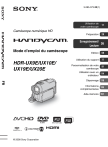
Публичная ссылка обновлена
Публичная ссылка на ваш чат обновлена.